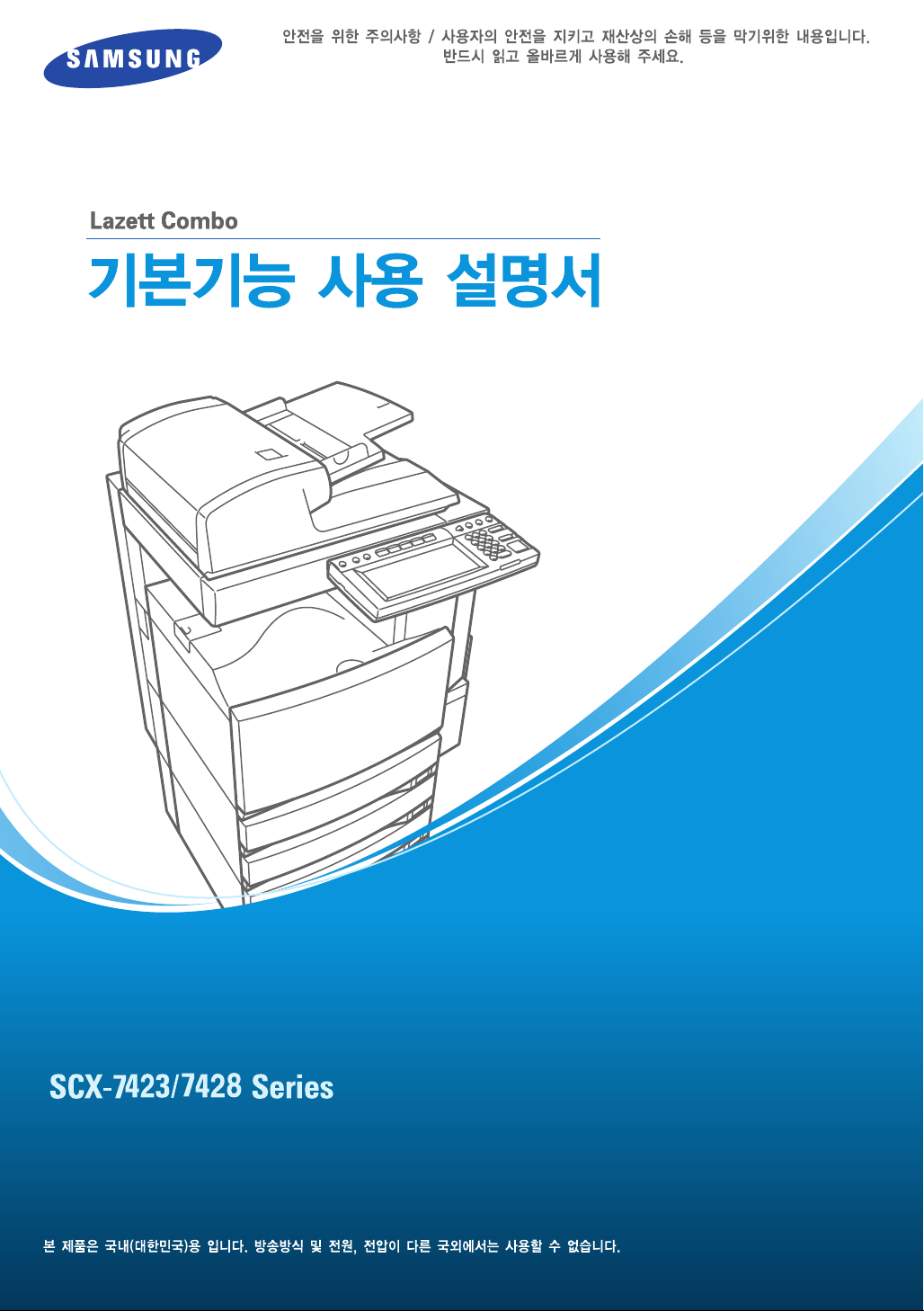
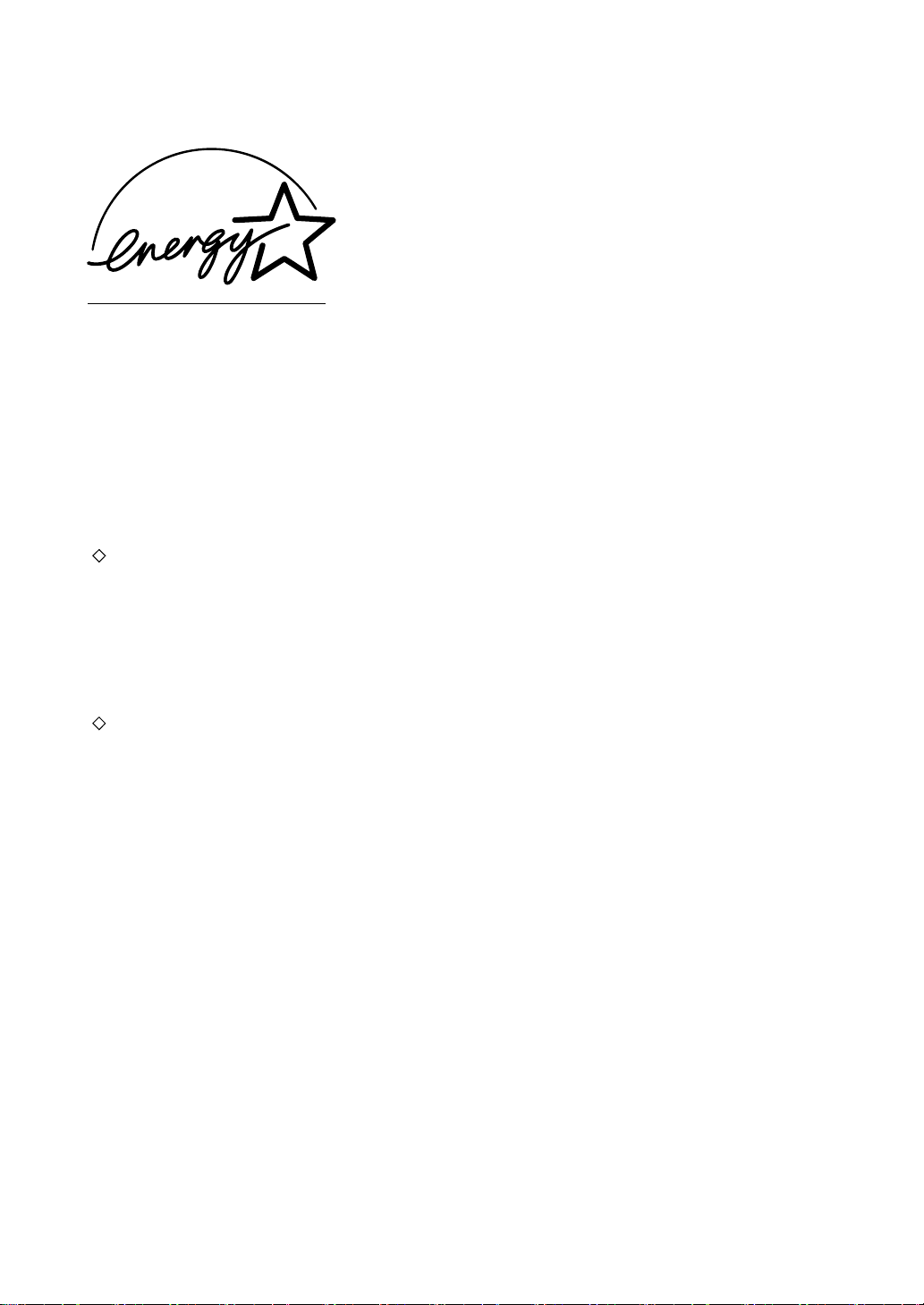
EPA ENERGY STAR ® (MFD)
미 연방 환경보호기관 (EPA) 은 작업 환경을 개선하고 , 제품의 성능을 향상시키며 공해를 방지하는 고 에너지 효
율성 기술의 자발적인 사용의 확산을 위해 자원 프로그램인 ENERGY STAR 프로그램을 도입하였습니다 .
ENERGY STAR 파트너인 Samsung Electronics.,LTD., 은 본 복사기 모델이 ENERGY STAR 의 에너지 효율성 지
침을 준수하도록 본 모델을 설계하였습니다 .
동급의 복사기에 대한 ENERGY STAR 지침에 의하면 , ENERGY STAR 복사기에는 일정시간 동안 작동하지 않을
경우 자동으로 슬립 모드에 들어가는 " 슬립 모드 " 기능이 있어야 합니다 . 복사기는 또한 마지막으로 사용한 이후
일정시간이 경과하면 자동으로 " 절전 모드 " 에 들어가야 합니다 .
본 복합기는 다음과 같은 요건을 준수합니다 .
SCX-7423/7428 시리즈 복사기 모델 ( 기본형 모델 )
‘ 자동 절전 모드 ’-
절전 모드시 소비 전력은 93.55 W (SCX-7423)/112.8 W (SCX-7428) 이하의 전력을 소비합니다 .
‘ 자동 절전 모드 ’ 초기 설정값 -
' 자동 절전 모드 ' 의 초기 설정값은 15 분입니다 .
‘ 꺼짐 모드 ’
꺼짐 모드에서 15 W (SCX-7423/7428) 이하의 전력을 소비합니다 .
‘ 꺼짐 모드 ’ 초기 설정값 -
' 꺼짐 모드 ' 의 초기 설정값은 40 분 (SCX-7423/7428) 입니다 .
SCX-7423/7428 시리즈 복합기 모델 - 프린터 + 팩스기능 ( 복합형 모델 )
‘ 자동 절전 모드 ’-
절전 모드시 소비 전력은 138.55 W (SCX-7423)/157.80 W (SCX-7428) 이하의 전력을 소비합니다 .
' 자동 절전 모드 ’ 초기 설정값 -
' 자동 절전 모드 ' 의 초기 설정값은 15 분 입니다 .
‘ 슬립 모드 ’
복합기는 ' 슬립 모드 ' 에서 80 W (SCX-7423/7428) 이하의 전력을 소비합니다 .
‘ 슬립 모드 ’ 초기 설정값 -
' 슬립 모드 ' 의 초기 설정값은 60 분 (SCX-7423/7428) 입니다 .
Note1- ' 슬립 모드 ', ' 자동 절전 모드 ' 의 초기 설정값은 변경할 수 있습니다 .
Note2- 복합형 모델은 , 슬립 모드에서 팩스 및 프린터 데이터를 수신할 때 복사기는 자동으로 예열을 시작하고
준비상태가 되면 데이터를 출력합니다 . 또한 , 컨트롤 패널의 시작 버튼 또는 절전 버튼을 누르면 복사
기는 자동으로 예열을 시작합니다 .
Note3- ' 자동 절전 모드 ' 와 ' 슬립 모드 ' 설정 시간이 같다면 ' 슬립 모드 ' 가 우선으로 작동됩니다 .
EPA 의 ENERGY STAR 지침서에 맞게 , 삼성은 다음과 같은 재생 용지를 사용할 것을 추천합니다 .
Great White MultiUse 20 용지
Great White MultiUse 24 용지
재생 용지의 사용이나 다른 추천 용지에 대한 문의 사항은 삼성 공식 딜러에서 문의하세요 .
ENERGY STAR 는 미국의 등록 상표입니다 .
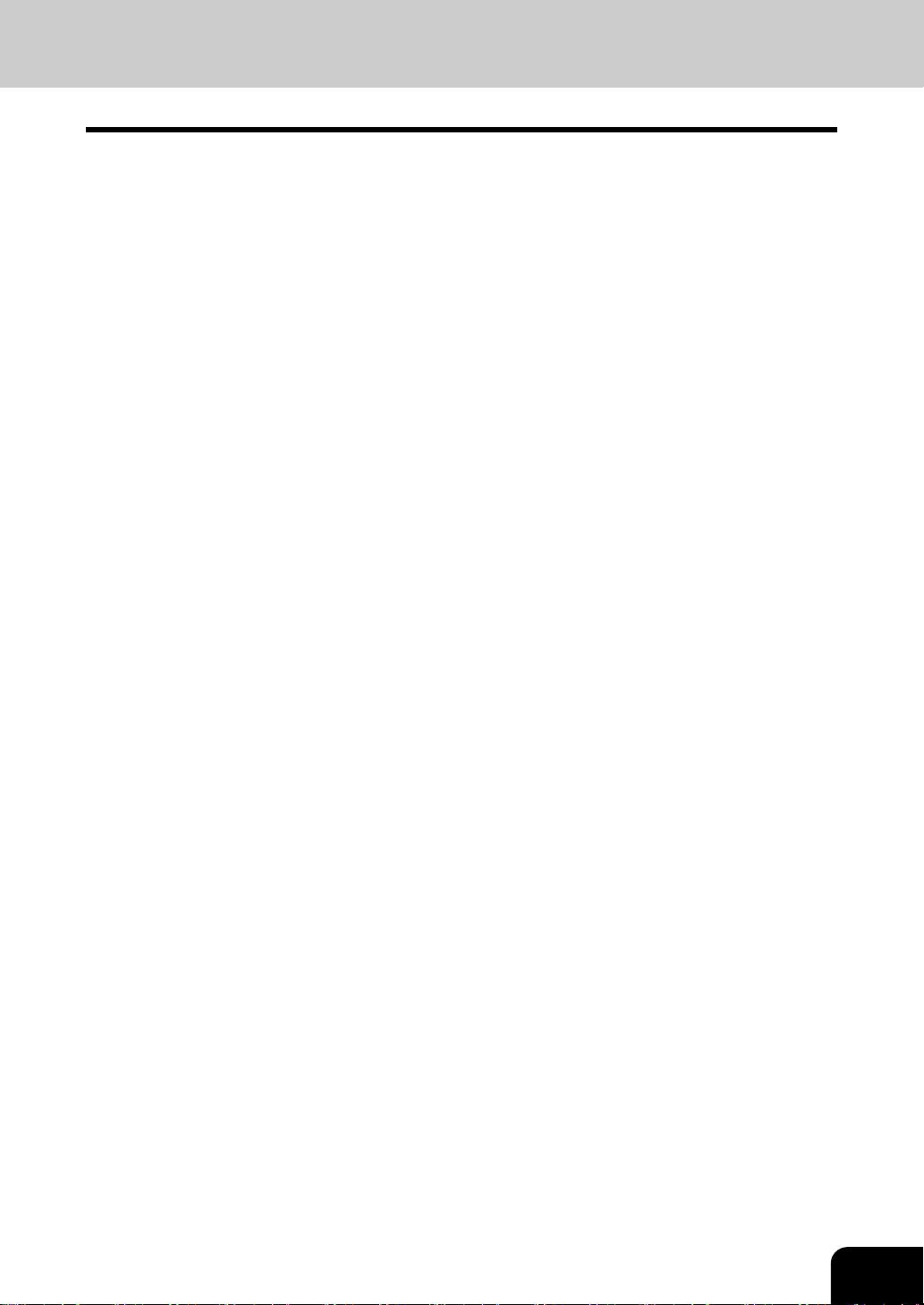
차례
사용자 공지 사항 .....................................................................................................................................5
삼성 품질의 우수성..................................................................................................................................6
서문 .........................................................................................................................................................8
SCX-7423/7428 시리즈의 특징................................................................................................................9
일반적인 주의사항.................................................................................................................................10
• 설치 및 이동 시...................................................................................................................................10
• 디지털 복합기 사용 시........................................................................................................................13
• 유지 보수 및 점검 시 ..........................................................................................................................16
• 부품 취급 시 .......................................................................................................................................17
책임의 한계 공시 ................................................................................................................................... 18
1. 복합기를 사용하기 전에.........................................................................................................................19
1. 각 부분의 명칭과 기능......................................................................................................................20
• 주요 부분 .......................................................................................................................................20
• 옵션 구성 .......................................................................................................................................21
• 컨트롤 패널....................................................................................................................................23
• 컨트롤 패널의 각도 조절................................................................................................................25
• 터치 패널 .......................................................................................................................................27
2. 전원 켜고 끄기 .................................................................................................................................31
• 전원 켜기 .......................................................................................................................................31
• 부서코드 또는 사용자 관리를 사용할때 .........................................................................................32
• 종료................................................................................................................................................37
3. 절전 모드..........................................................................................................................................40
4. 복사 용지 설정 .................................................................................................................................41
• 원고 및 복사용지의 " 폭 " 과 " 길이 " 에 대해서 .............................................................................41
• 사용 가능한 복사 용지 ...................................................................................................................42
• 복사용지 설정 ( 크기 변경 )) ..........................................................................................................44
• 대용량 급지 장치 ( 옵션 ) 에 용지 넣기 ..........................................................................................49
• 특수 용도 카세트............................................................................................................................50
2. 복사하기 ................................................................................................................................................53
1. 원고 장착..........................................................................................................................................54
• 사용 가능한 원고............................................................................................................................54
• 원고판에 원고 장착........................................................................................................................56
• 자동 원고 이송 장치를 사용할 때 ( 옵션 ).......................................................................................58
2. 복사 하기..........................................................................................................................................61
• 초기 ( 기본 ) 설정값 .......................................................................................................................61
• 복사 과정 .......................................................................................................................................62
• 복사하는 동안 다른 원고의 복사 작업 예약 ( 자동 작업 시작 )......................................................66
• 진행중인 복사 작업을 중단하고 다른 복사 작업 시작하기 ( 긴급 복사 ) ........................................68
3. 수동급지 복사 ..................................................................................................................................69
• 수동급지 복사 ................................................................................................................................69
• 규격 용지의 수동급지 복사 ............................................................................................................70
• 편지 봉투의 복사............................................................................................................................74
• 비표준 규격 용지의 수동급지 복사 ................................................................................................78
4. 시험 복사..........................................................................................................................................82
3. 복사 기본 환경 설정...............................................................................................................................85
1. 용지 선택..........................................................................................................................................86
• 자동 용지 선택 (APS).....................................................................................................................86
• 수동 용지 선택 ...............................................................................................................................88
• 여러가지 크기의 원고를 한 번에 복사 ( 혼합용지 ) .......................................................................89
1
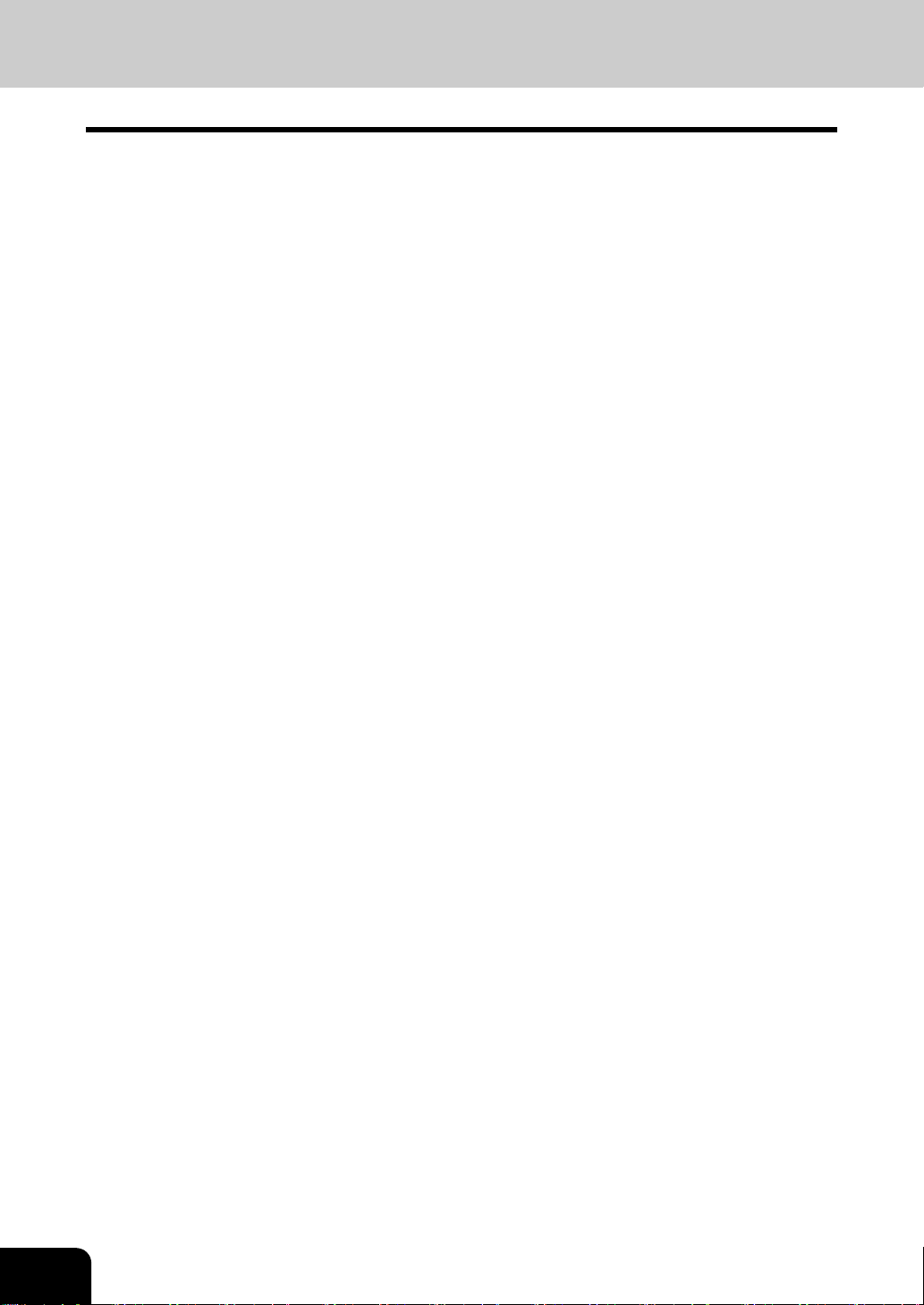
차례 ( 계속 )
2. 확대 및 축소 복사.............................................................................................................................91
3. 피니싱 모드 선택..............................................................................................................................97
• 피니싱 모드 종류............................................................................................................................97
• 피니셔 ( 옵션 ) 의 각 부분 명칭 ......................................................................................................98
• 분류 / 그룹 복사 .............................................................................................................................99
• 교차 분류 모드 .............................................................................................................................101
• 스테이플 분류 모드......................................................................................................................103
• 매거진 분류 및 대용량 새들 모드 ( 책자 모드 ) ............................................................................105
• 홀펀치 모드 ( 옵션 ) .....................................................................................................................108
4. 양면 복사........................................................................................................................................110
5. 원고모드.........................................................................................................................................119
6. 복사 농도 조절 ...............................................................................................................................120
4. 이미지 조절..........................................................................................................................................123
1. 배경조절.........................................................................................................................................124
2. 선명도 ............................................................................................................................................125
5. 편집 기능 사용 .....................................................................................................................................127
1. 여백넣기.........................................................................................................................................128
2. 테두리 삭제 ....................................................................................................................................134
3. 책 중앙 삭제 ...................................................................................................................................135
4. 양쪽 페이지 ....................................................................................................................................137
5. 2IN1 / 4IN1.....................................................................................................................................139
6. 매거진 분류 ....................................................................................................................................142
7. 편집하기.........................................................................................................................................144
• 잘라내기 / 선택한 부분만 제외하고 복사하기 ( 마스크 ) ..............................................................144
• 좌 / 우 반전 복사 ..........................................................................................................................147
•NEG/POS 반전 복사 ....................................................................................................................148
8. XY ( 가로 세로 ) 배율 확대하기 ......................................................................................................149
9. 표지용지.........................................................................................................................................151
10. 간지 삽입........................................................................................................................................154
11. 시간 스템프....................................................................................................................................157
12. 페이지 번호....................................................................................................................................158
13. 작업생성.........................................................................................................................................160
14. 이미지 방향....................................................................................................................................164
15. 좌우 - 상하 .....................................................................................................................................166
16. 연속 / 낱장 원고 급지 .....................................................................................................................168
6. 이파일링 ..............................................................................................................................................171
1. 이파일링.........................................................................................................................................172
2. 사용자 박스 작성............................................................................................................................174
3. 사용자 박스의 데이터 변경 ............................................................................................................176
4. 사용자 박스 삭제............................................................................................................................179
5. 문서를 이파일링에 저장 .................................................................................................................181
6. 저장된 문서 출력............................................................................................................................185
7. 폴더 및 문서 삭제하기....................................................................................................................190
7. 템플릿..................................................................................................................................................193
1. 템플릿 ............................................................................................................................................194
2. 사용자 그룹 및 템플릿 등록 ...........................................................................................................196
3. 사용자 그룹 및 템플릿의 데이터 변경하기.....................................................................................208
4. 템플릿 불러오기.............................................................................................................................215
5. 사용자 그룹이나 템플릿 삭제.........................................................................................................220
8. 작업 상태 .............................................................................................................................................225
1. 작업상태.........................................................................................................................................226
2. 출력 작업 상태 확인 .......................................................................................................................227
• 출력 작업 .....................................................................................................................................228
• 시험 출력 작업 .............................................................................................................................231
• 개인 출력 작업 .............................................................................................................................234
• 부서 코드 사용 시.........................................................................................................................237
2
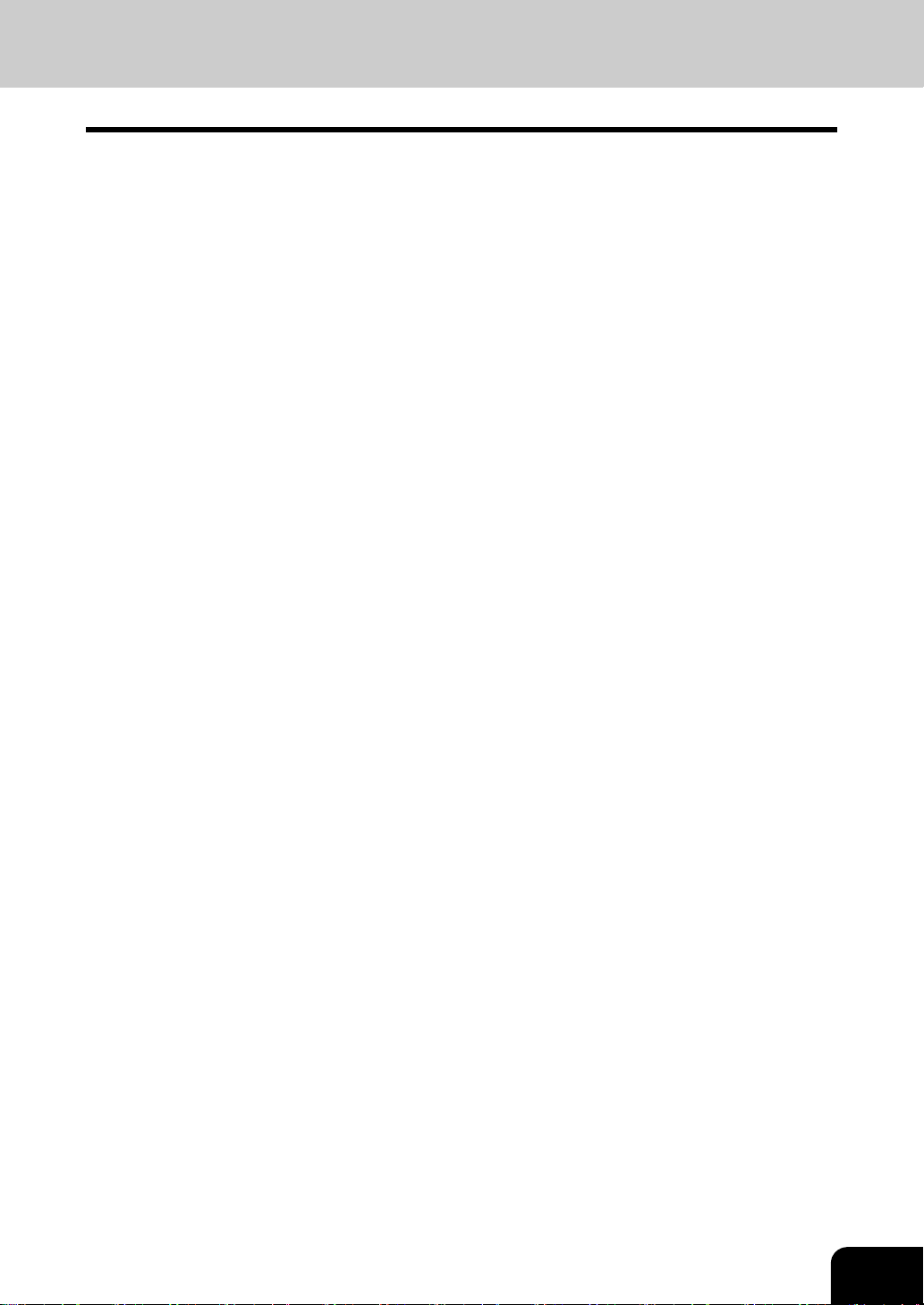
3. 스캔 작업 상태 확인 .......................................................................................................................240
4. 로그 리스트 ....................................................................................................................................241
• 로그 리스트에서 작업 기록 확인 ..................................................................................................242
• 로그 리스트에서 주소록에 등록하기............................................................................................246
• 일지 출력 ( 송신 / 수신 로그 리스트 ) ...........................................................................................248
5. 출력 상태 표시 ...............................................................................................................................249
6. 에러 코드........................................................................................................................................252
9. 깜박이는 그래픽 심볼 ..........................................................................................................................263
1. 깜박이는 그래픽 심볼.....................................................................................................................264
2. 터치 패널의 카세트 표시 ................................................................................................................265
3. 토너 카트리지 교체 심볼 ................................................................................................................266
4. 용지 걸림 심볼 ...............................................................................................................................272
5. 전문 서비스 요청 심볼....................................................................................................................289
10.각 메시지에 따른 조치사항..................................................................................................................291
1. “ 스테이플 카트리지를 확인하세요 ” .............................................................................................292
2. “ 스테이플러를 확인하세요 ” .........................................................................................................297
3. “ 준비상태 ( 스테이플러를 확인하세요 )” .......................................................................................302
4. “ 준비상태 ( 홀펀치의 지분함을 비우세요 )” ...................................................................................303
5. “ 정상적으로 종료되지 않음 ” .........................................................................................................304
6. “ 유지보수를 하세요 ” .....................................................................................................................305
7. “ 컨트롤 패널에서 카세트 N 의 용지 크기를 확인하세요 ”.............................................................306
8. “ 전원을 다시 켜세요 ” ....................................................................................................................313
11.유지보수..............................................................................................................................................315
1. 일일 점검........................................................................................................................................316
2. 간단한 문제 해결하기.....................................................................................................................318
12.사양 및 옵션 ........................................................................................................................................321
1. SCX-7423/7428 시리즈 사양 .........................................................................................................322
2. 옵션 사양........................................................................................................................................325
3. 포장 명세서 ....................................................................................................................................329
4. 복사 기능 조합표............................................................................................................................330
• 조합표 1/2....................................................................................................................................330
• 조합표 2/2....................................................................................................................................331
3
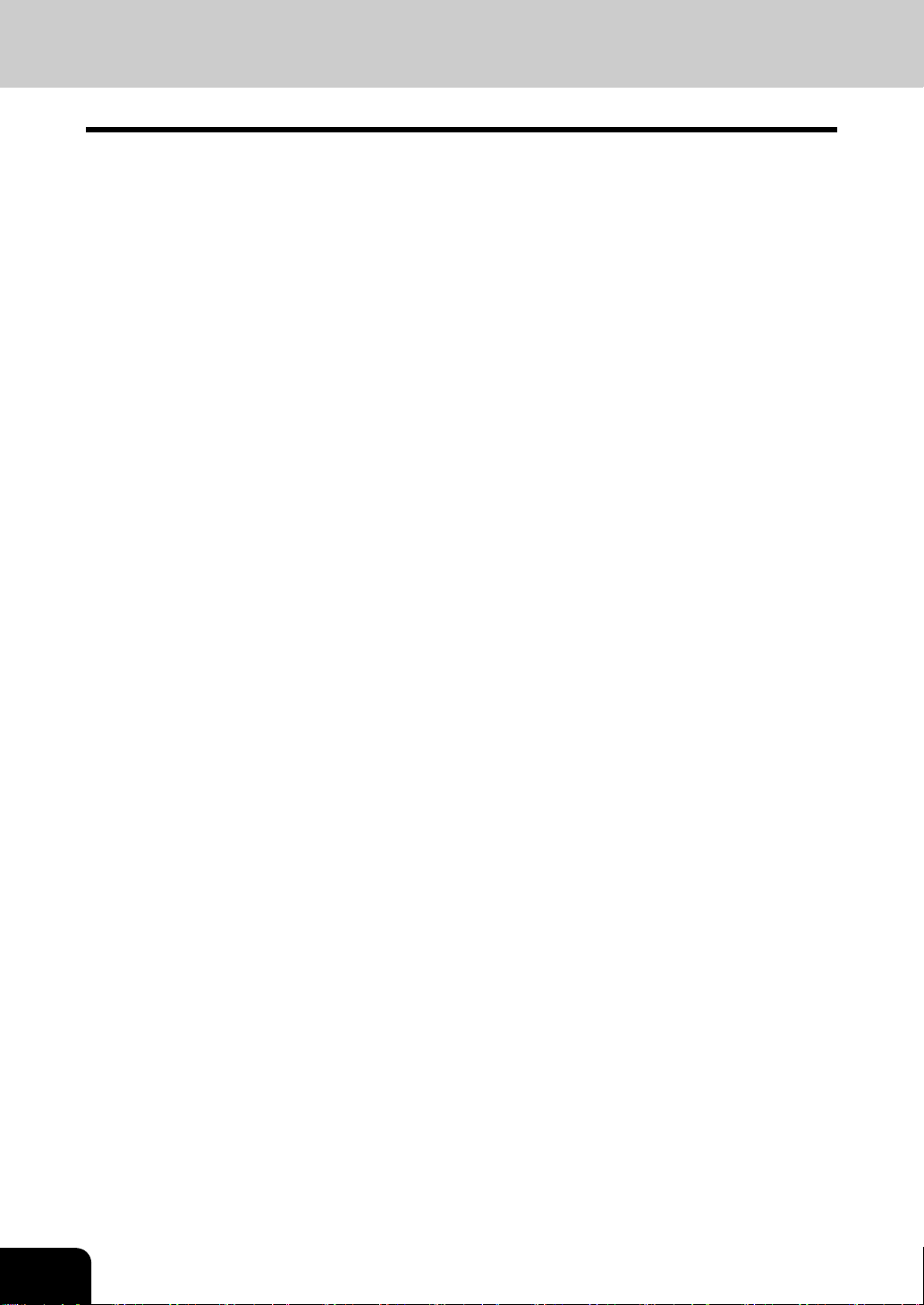
차례 ( 계속 )
4
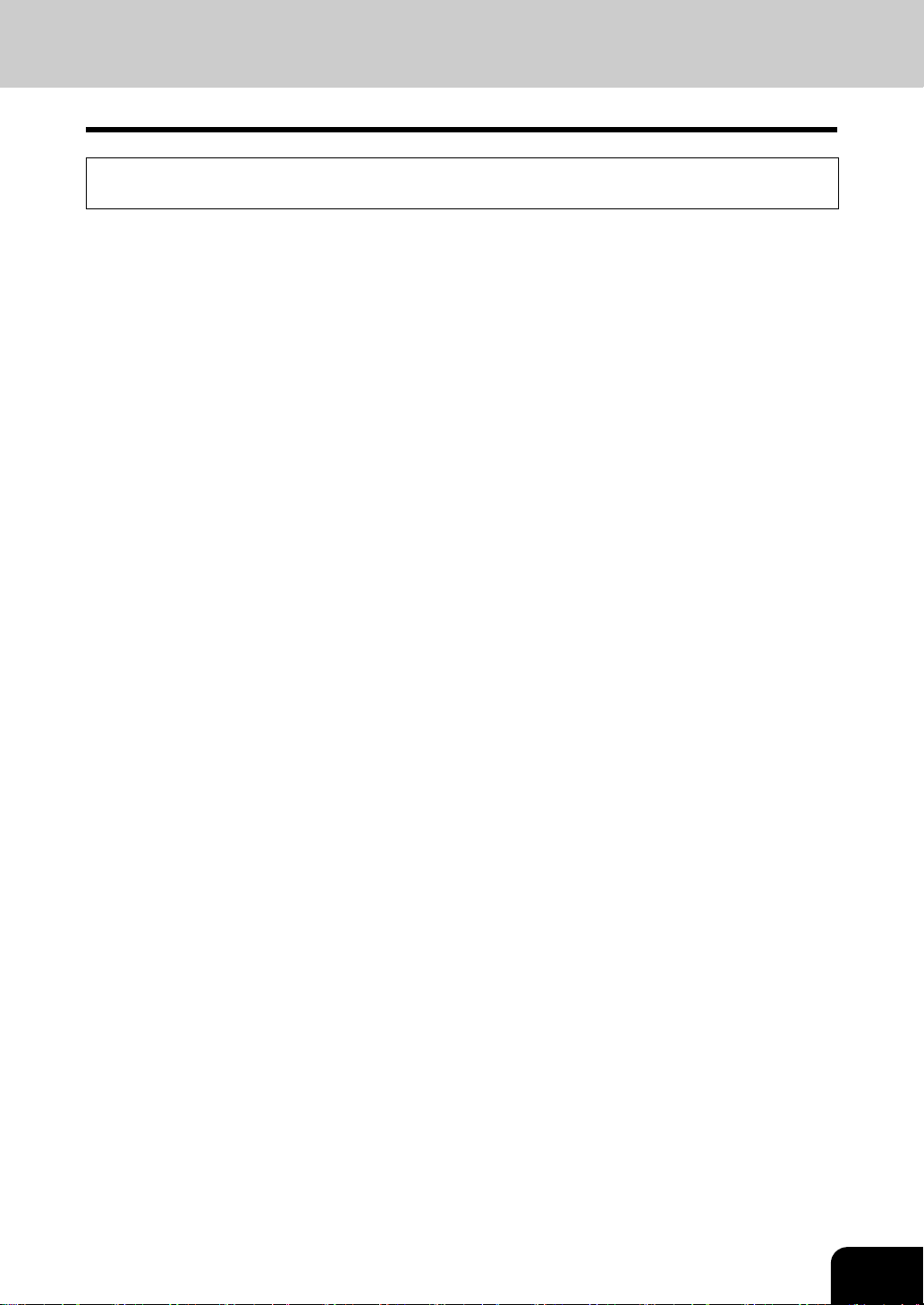
사용자 공지 사항
SCX-7423/7428을 적당한 장소에 설치한 후에는 옮기지 마세요 과도한 열이나 먼지, 진동 및 직사 광선은
피하세요 . 또한 복합기는 소량의 오존을 방출하므로 적절한 환기가 필요합니다 .
5

삼성 품질의 우수성
SCX-7423/7428 시리즈 토너 카트리지 .
최적의 복사를 위해서 정품 삼성 소모품과 부품을 사용할 것을 권장합니다 .
6

소모품 / 부품
• 신뢰성
정품 삼성 소모품은 사용자가 최적의 수준으로 복사 할 수 있도록 엄격한 심사를 받습니다 .
• 높은 생산성
정품 삼성 소모품은 세계에세 으뜸가는 제품이며 , 소비자에게 고속의 복사를 제공합니다 .
• 안정적인 이미지 품질
정품 삼성 소모품은 일정하고 안정적인 이미지 출력을 위해 설계되었습니다 .
• 복합기 특징
정품 삼성 소모품은 복합기와 복합기 부품이 잔고장 없이 유지될 수 있도록 설계되었습니다 .
또한 , 삼성의 폭 넓은 지식으로 기계적인 마모를 감소시켰습니다 .
• 복사기와 소모품간의 절묘한 조화
처음 만들어질 때부터 삼성의 소모품과 복합기는 상호 보완적으로 만들어집니다 . 삼성은 신제품을 설
계할 때 , 해당 제품에 꼭 맞는 새로운 토너도 같이 설계합니다 . 삼성 복합기와 정품 삼성 소모품을 함
께 사용함으로써 최적의 성능을 보장 받을 수 있습니다 .
토너
• 최적의 이미지 품질
본 삼성 복합기가 반 영구적으로 높은 품질의 이미지를 출력할 수 있도록 하기 위해 삼성 토너는 엄격한
조건 아래 초정밀 품질의 원료를 사용하여 만들어집니다 .
• 비용 절감
정품 삼성 토너는 충분한 가치를 가지고 있습니다 . 토너가 다 소모될 때까지 복합기를 사용할 수 있도
록 복사 과정에서 적절한 양의 토너만을 제공합니다 . 그러므로 , 사용자는 모든 카트리지의 사용에 만
족할 수 있습니다 .
• 친환경적 제품
삼성 테크는 환경을 염두에 두고 토너를 생산합니다 . 자연을 보호하기 위하여 당사는 당사의 토너 카트
리지가 완전히 재생 가능하다고 자부하며 , 스티커나 플라스틱 라벨을 제품에 붙여 표시합니다 . 더욱이
작업 환경을 개선하기 위하여 먼지나 오존 수치를 감소시켰습니다 .
• 사용자 편의성
당사는 토너를 판매하기 전에 , 가장 엄격한 건강 기준 시험을 실시합니다 . 따라서 사용자는 걱정 없이
토너를 취급할 수 있습니다 .
일반
• 서비스와 기술지원 혜택
삼성의 서비스 전문가들은 사용자가 복합기를 최적의 수준에서 작동할 수 있도록 지원하는 공인된 전문
가들입니다 . 지속적인 이미지 품질을 유지하기 위해 공인된 삼성 서비스 업체에 문의하여 복합기의 정
기적인 서비스를 받으세요 .
7
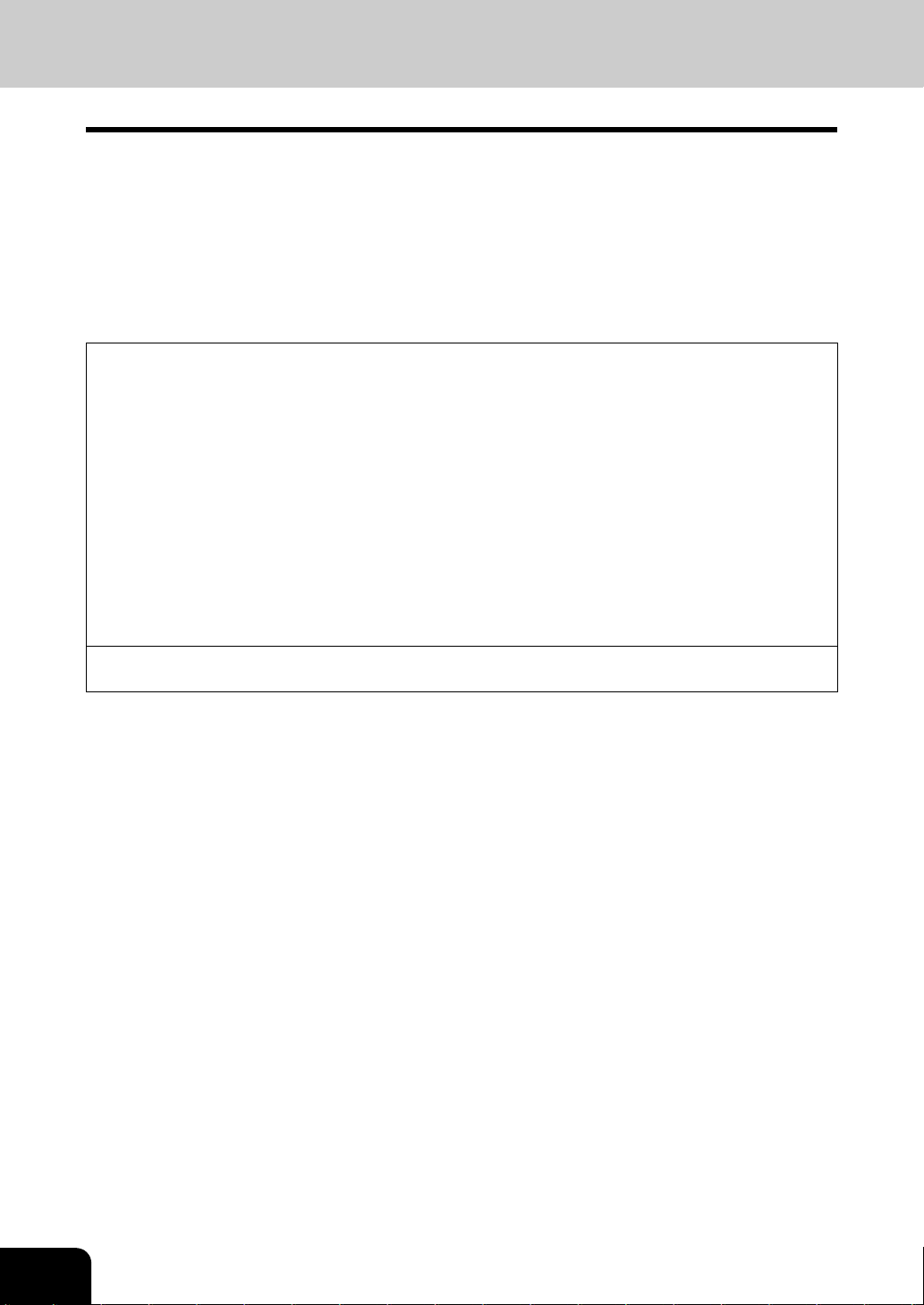
서문
삼성 디지털 복합기 SCX-7423/7428 시리즈를 구입해 주셔서 감사합니다 . 본 기본 기능 설명서는 다음과
같은 내용을 포함하고 있습니다 :
• 디지털 복합기의 사용 방법 .
• 디지털 복합기의 유지보수 검사와 실행 방법 .
• 기술적 문제와 복사 문제해결 방법 .
본 디지털 복합기를 사용하기 전에 , 본 기본 기능 설명서를 읽고 숙지하시기 바랍니다 . 항상 깨끗한 복사와
최상의 작업 환경 유지를 위해 , 본 기본 기능 설명서를 안전한 곳에 두시고 참고하세요 .
삼성 디지털 복합기 SCX-7423/7428 시리즈를 안전하고 올바르게 사용할 수 있도록 , 본 기본 기능 설명
서에는 다음과 같은 3 가지 단계의 경고 메시지가 있습니다 :
본 기본 기능 설명서를 읽기 전에 , 다음과 같은 경고 메시지들의 의미와 중요성을 충분히 이해하세요 .
• Warning
사망이나 심각한 부상 혹은 장비나 주변기기의 화재나 심한 손상을 초래할 수 있는 위험경고 메시지
입니다 .
• Caution
경미한 부상 혹은 장비나 주변기기의 부분손상이나 데이터 손실을 초래할 수 있는 위험경고 메시지입
니다 .
• Note
디지털 복합기의 최적 성능을 유지하고 복사 오류문제를 발생하지 않게 하기 위해 사용자가 준수해야
할 절차를 설명하는 메시지입니다 .
• Tip
디지털 복합기 사용 시 알아야 할 유용한 정보를 설명하는 메시지입니다 .
8
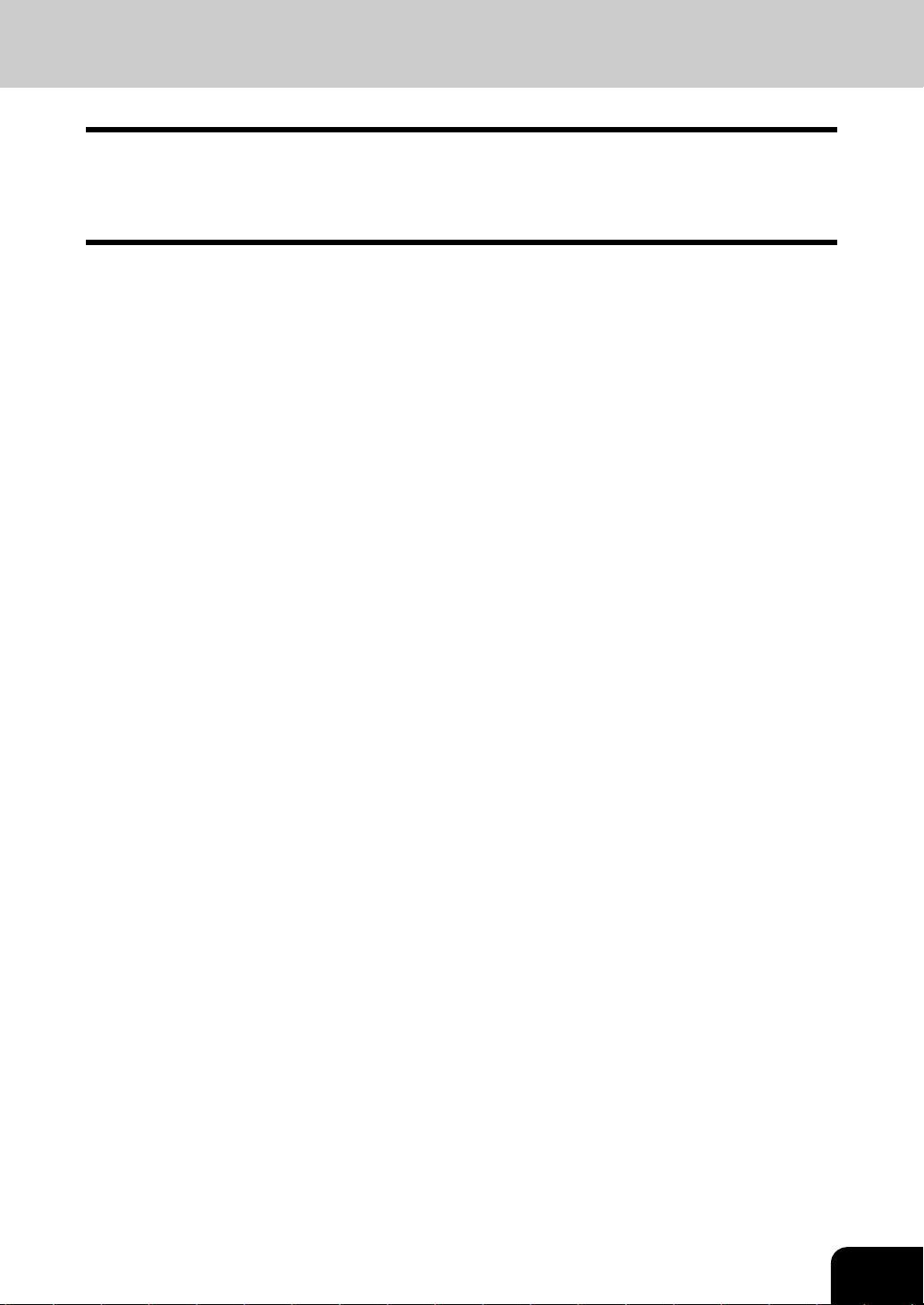
SCX-7423/7428 시리즈의 특징
SCX-7423/7428 시리즈는 네트워크를 통해 각각의 기능을 쉽게 사용할 수 있는 디지털 복합기입니다 . 또
한 , SCX-7423/7428 시리즈는 사용자의 사무 환경을 최적의 상태로 만들기 위해 다양한 옵션 장비를 갖추
고 있습니다 .
SCX-7423/7428 시리즈는 다음과 같은 편리한 장점과 기능 , 옵션들을 제공합니다 .
• 복사 속도는 SCX-7423 은 분당 23 장 (A4), SCX-7428 은 분당 28 장 (A4) 입니다 .
• 환경친화성과 에너지 절약을 고려하여 , 다 쓴 토너의 무료 재활용 체계가 도입되었으며 , 예열시간은
약 25 초로 단축되었고 오존 생성량은 기존 모델에 비해 75% 로 감소했습니다 .
• 스캔 속도가 빨라져서 스캔 , 팩스 및 복사 작업을 쉽게 수행할 수 있습니다 . 양면 복사도 동일한 속도로
수행할 수 있습니다 .
• All-in-one 컨트롤러가 장착되어 효과적인 네트워크 기능을 실행합니다 . ( 출력 , 스캔 및 인터넷 팩스 기
능을 사용하려면 옵션인 프린터 키트 , 프린터 / 스캐너 키트등이 필요합니다 .)
• 입·출력 인터페이스는 인터넷 연결 ( 접속 ) 환경을 필요로 합니다 .
• 1/2 VGA 와이드 패널이 작동의 효율성을 높여줍니다 .
• 각도 변경이 가능한 컨트롤 패널은 세계적인 디자인입니다 .
• 사용자 PC 를 통해 이파일링 기능을 이용하여 원고 데이터의 스캔 , 저장 , 재활용 , 재편집을 할 수 있습
니다 .
• 수신된 팩스서류를 출력하지 않고 이파일링에 저장할 수 있습니다 .( 옵션인 팩스보드가 필요합니다 .)
• 스캔한 원고를 팩스와 이메일을 통해 동시에 전송할 수 있습니다 . ( 팩스를 통해 스캔한 원고를 보내려
면 옵션으로 팩스 보드가 필요합니다 , 이메일을 통해 스캔한 원고를 보내려면 옵션으로 프린터 / 스캐
너 키트 또는 스캐너 키트가 필요합니다 .)
• 전자 분류 기능으로 복사를 효율적으로 할 수 있습니다 .
• 이미지 잘라내기 , 마스크 , 뒤집기와 같은 풍부한 편집 기능들이 있습니다 .
• 메모리와 하드 디스크를 기본 장착하여 2in1 / 4in1, 자동 분류 , 매거진 분류를 할 수 있습니다 .
• 작업 구축 기능으로 최대 1,000 페이지의 원고를 각 페이지에 맞는 원고 모드나 이미지 조정으로 스캔하
고 원하는 제본 모드를 설정해서 한꺼번에 복사 및 저장할 수 있습니다 .
• 본 복합기는 오일의 사용량을 줄여 용지에 함유되는 오일량을 줄였습니다 .
• 카트리지를 간단하게 교체할 수 있어 , 손을 더럽히지 않고 토너를 교체할 수 있습니다 .
• 두꺼운 용지 ( 최고 110 lb), 스티커 라벨 , OHP 필름등 다양한 종류의 용지를 복사할 수 있습니다 .
• 편지 봉투에 출력 및 복사하는 것도 가능합니다 .
• 옵션인 피니셔는 자동 분류 , 스테이플 , 홀 펀치 ( 옵션 ) 등 다양한 기능들을 제공합니다 .
• 옵션인 대용량 새들 피니셔를 설치하면 , 책 문서의 한 가운데를 자동으로 스테이플할 수 있습니다 .
• 옵션인 프린터 / 스캐터 키트 , 프린터 키트와 스캐너 키트 , 또는 팩스 보드를 장착할 경우 슬립모드와
비활성화 기능을 사용할 수 있습니다 .
9
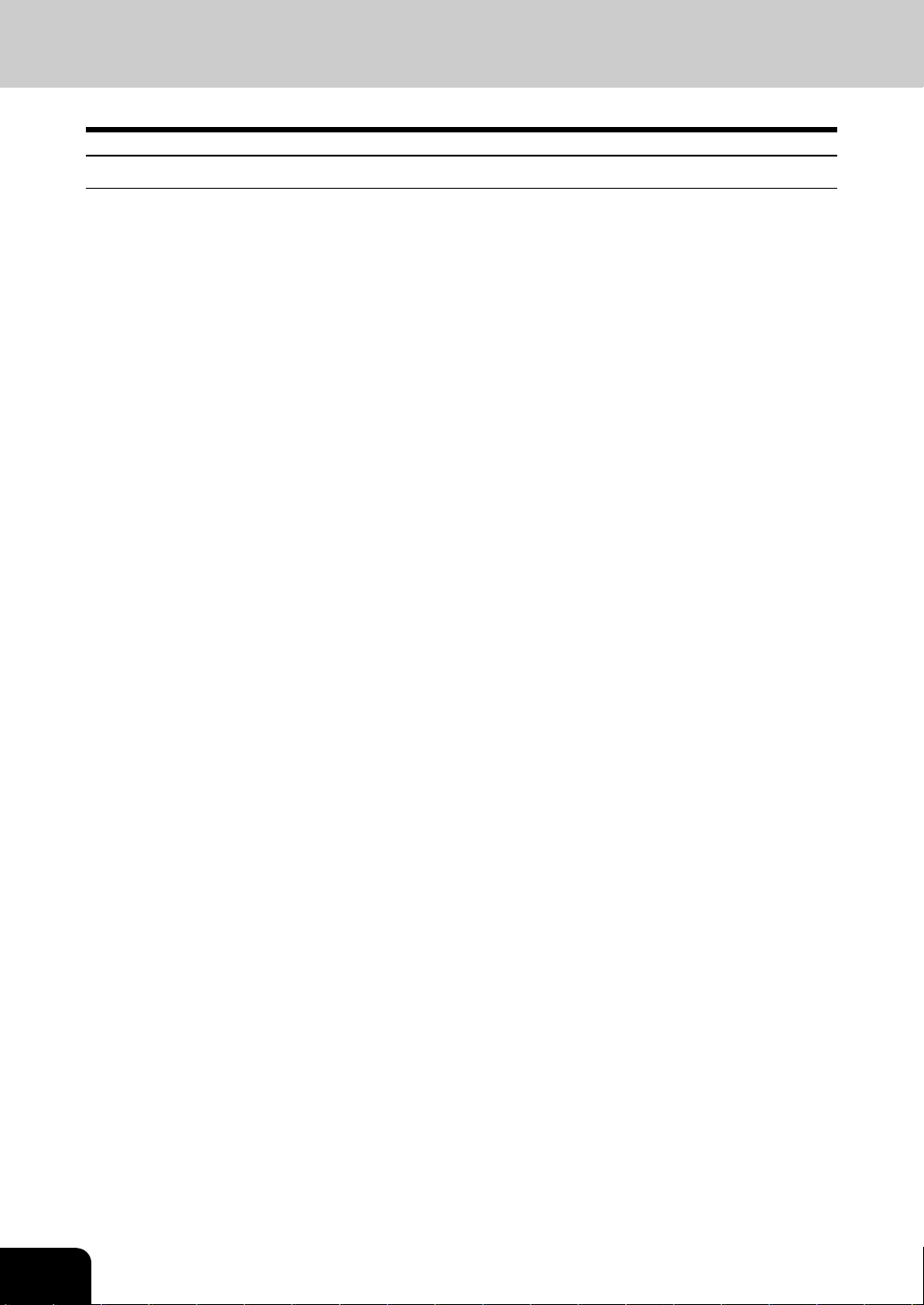
일반적인 주의사항
설치 및 이동 시
경고
• 본 디지털 복합기의 사용 전력은 220~240 V AC, 8 A 50/60 Hz 입니다 . 사우디아라비아용 100V 기기의
사용 전력은 127V AC, 12A 50/60 Hz 입니다 .
그 이상의 전력으로 본 복합기를 사용하지 마세요 .
또한 , 같은 콘센트에 여러 개의 플러그를 꽂지 마세요 . 화재나 감전을 일으킬 수 있습니다 . 콘센트를
더 만들고 싶으시면 , 전기공에게 연락하세요 .
• 단전 시 화재나 감전을 피하기 위해 , 본 디지털 복합기를 항상 접지된 콘센트에만 연결해야 합니다 . 자
세한 내용이나 궁금한 사항이 있으시면 , 서비스 센터로 연락하세요 . 그리고 , 본 제품은 접지핀이 있는
3 구용 전원 플러그를 사용해야 합니다 .
구용 플러그를 사용하는 지역에서는 , 안전을 위해서 반드시 접지를 해야 합니다 . 접지에 적합하지 않
은 가스 파이프나 수도 파이프 , 기타 물질에는 절대 접지하지 마세요 .
• 콘센트에 전원 코드를 안전하고 확실하게 꽂으세요 . 제대로 꽂지 않으면 , 과열되어 화재나 감전을 일
으킬 수 있습니다 .
• 전원 코드에 손상을 입히거나 자르거나 수리를 하지 마세요 .
다음과 같은 행동을 가급적 피해주세요 .
- 비틀지 마세요 .
- 구부리지 마세요 .
- 당기지 마세요 .
- 물건을 올려놓지 마세요 .t
- 가열시키지 마세요 .
- 레이디에이터 등의 열을 발생시키는 기기 근처에 놓지 마세요 .
화재나 감전을 일으킬 수 있습니다 . 만약 전원 코드가 손상되었다면 , 서비스 센터에 연락하세요 .
• 콘센트에서 플러그를 뽑을 때 , 전원 코드를 당기지 마세요 . 항상 플러그를 잡고 뽑아야 합니다 . 전원
코드를 세게 당기면 , 전원 선이 파손되어 화재나 감전을 일으킬 수 있습니다 .
• 복합기에 있는 환기 구멍을 절대 막지 마세요 .
이 환기 구멍을 막거나 덮으면 , 복합기 내부의 온도가 올라가 화재를 일으킬 수 있습니다 .
• 디지털 복합기를 일단 설치하면 , 가급적 옮기지 마세요 .
옮기는 도중에 부상이나 감전을 일으킬 수 있으므로 디지털 복합기를 옮길 때에는 전문 서비스 센터에
연락하세요 .
• 피니셔와 같은 옵션 장치를 복합기에 부착한 채로 옮기지 마세요 .
화재나 감전을 일으킬 수 있습니다 . 디지털 복합기를 옮길 때에는 전문 서비스 센터에 연락하세요 .
• 디지털 복합기를 옮길 때에는 콘센트에서 전원 플러그를 뽑기 전에 반드시 전원을 꺼야 합니다 . 전원 코
드가 파손되면 , 화재나 감전을 일으킬 수 있습니다 .
• 콘센트는 복합기 가까운 곳에 있어야 하고 접근이 쉬워야 합니다 .
•1년에 1 회 이상은 콘센트에서 전원 플러그를 뽑아 플러그를 청소하세요 . 먼지가 쌓이면 , 누전으로 인
해 화재를 일으킬 수 있습니다 .
10
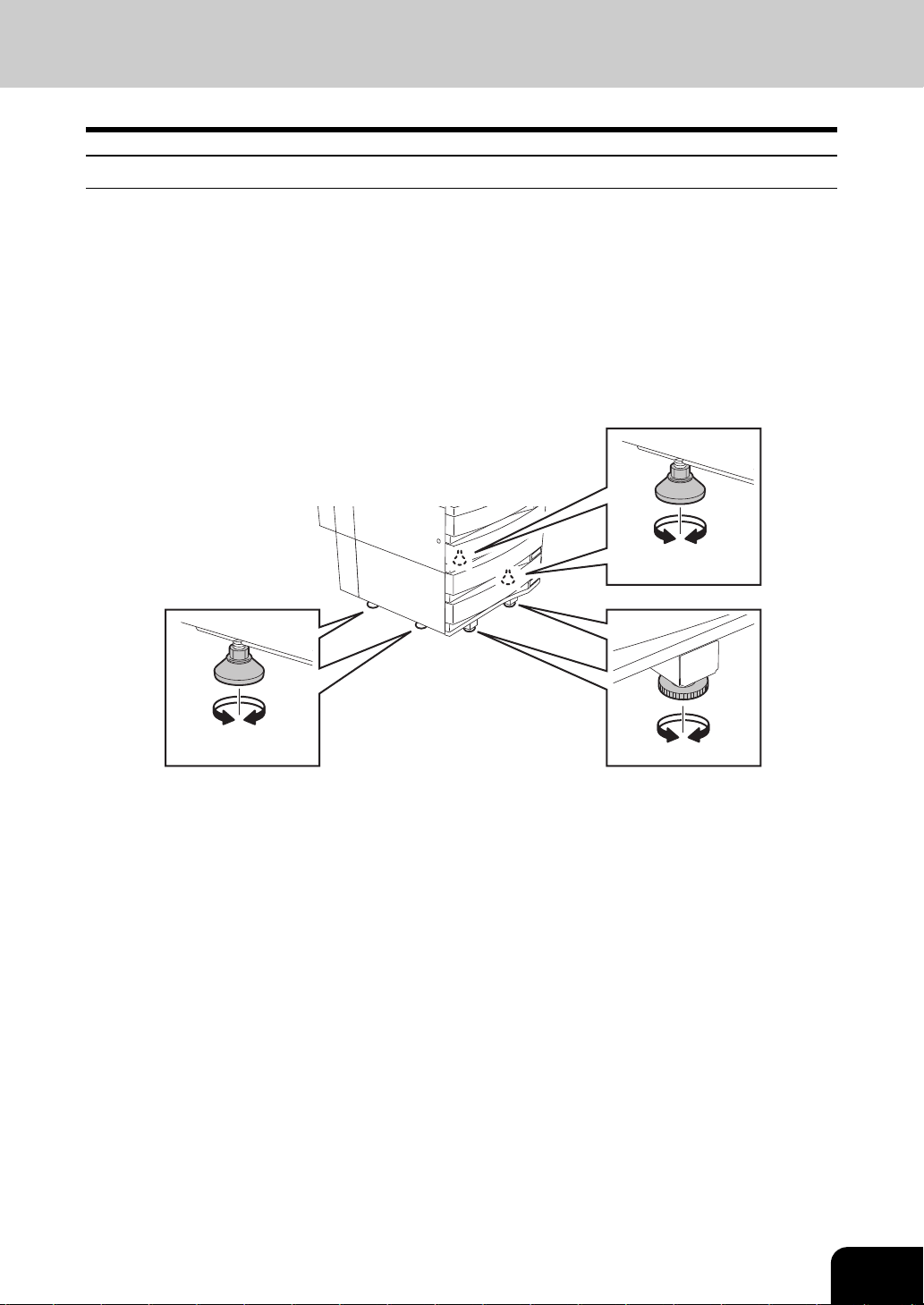
주의사항
• 디지털 복합기를 옮길 때에는 기기를 10 도 이상 기울이지 않도록 하세요 . 부상을 초래할 수 있습니다 .
• 그리고 , 설치할 때에는 디지털 복합기의 무게를 고려하여 반드시 적합한 장소 ( 바닥이 평평한 곳 ) 에
설치해야 합니다 .
복합기가 넘어지면 , 심각한 부상을 일으킬 수 있습니다 .
디지털 복합기의 무게 : 약 75 kg.
• 디지털 복합기에는 양쪽 ( 각각 2 개의 조절 나사 ) 에 4 개의 조절 나사 ( 고정기 ) 가 있고 , 용지 카세트
와 대용량 급지 장치 밑에 2 개의 안전 고정기가 있습니다 . 장비를 이동하고 설치한 후에 , 조절 나사를
돌려내려서 바닥에 단단히 고정 시켜야 합니다 . 조절 나사로 조절하고 나서 , 안정용 고정기도 마찬가
지로 고정하세요 .
복합기를 옮기기 전에 , 안전용 고정기와 조절 나사를 돌려서 올리세요 .
• 옵션 장비와 인터페이스 케이블을 디지털 복합기에 연결할 때에는 반드시 전원을 꺼야 합니다 . 전원을
끄지 않으면 , 감전을 일으킬 수 있습니다 .
전원을 끄는 방법은 다음 부분을 참조하세요 P. 3 7 “ 종료 ”.
11
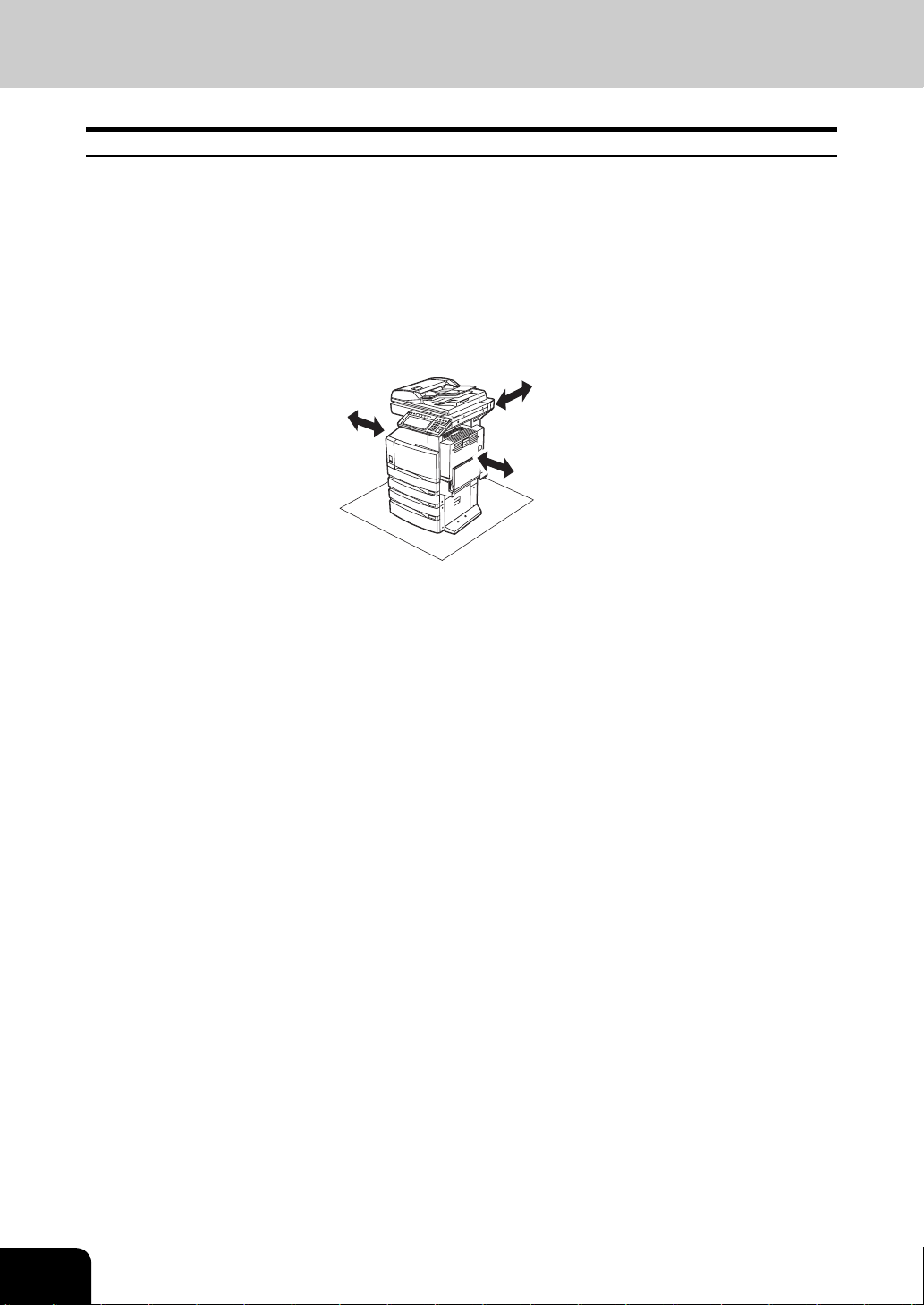
일반적인 주의사항 ( 계속 )
기타 주의사항
• 부품의 교체와 유지보수 및 걸린 용지의 제거를 쉽게 하기 위해서 복합기의 주변에 충분한 공간을 확보
해야 합니다 .
공간이 충분하지 않으면 , 수동 급지와 같은 몇몇 작업들을 할 때 방해가 되고 복합기가 고장날 수 있습
니다 .
최적의 작업 환경을 위해 주변으로부터 복합기를 우측으로 80cm, 좌측으로 10cm 정도 거리를 두고 설
치하세요 .
10cm
10cm
• 전원 코드를 안전한 곳에 고정시켜 사람들이 걸려 넘어지는 일이 없도록 하세요 .
• 좋지 않은 주변 조건은 안전한 작업과 디지털 복합기의 작동에 영향을 줄 수 있습니다 . 그리고 , 복합기
가 고장날 수 있습니다 .
- 창가나 직사광선에 노출되는 곳은 피하세요 .
- 급격한 온도 변화가 있는 곳은 피하세요 .
- 많은 먼지가 있는 곳은 피하세요 .
- 진동이 있는 곳은 피하세요 .
• 공기가 자연스럽게 순환하도록 환기시켜 주세요 .
환기시키지 않으면 , 오존에 의한 불쾌한 냄새가 실내 공기를 오염시킬 수 있습니다 .
80cm
12
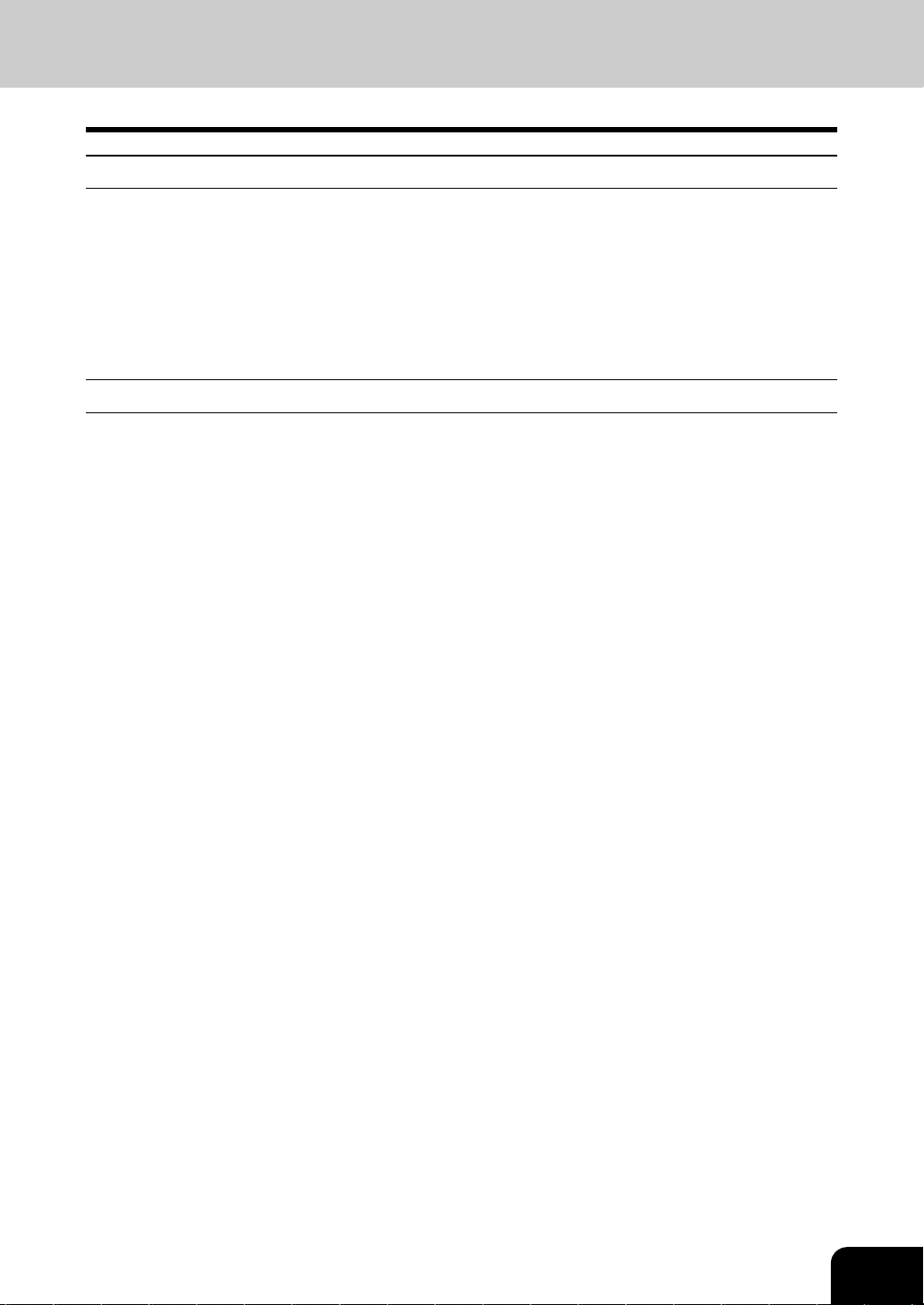
디지털 복합기 사용 시
경고
• 디지털 복합기의 근처 또는 위의 금속성 물체나 물을 담은 용기 ( 꽃병이나 커피 컵 등 ) 를 놓지 마세요 .
또한 , 종이 클립이나 스테이플을 공기 흡입구에 가까이 두지 마세요 . 화재나 감전을 일으킬 수 있습니
다 .
• 디지털 복합기가 과열되어 연기가 나거나 혹은 이상한 냄새나 소음이 들리면 다음과 같이 진행하세요 .
주 전원 스위치를 끄고 플러그를 콘센트에서 뺀 후 , 서비스 센터에 연락하세요 .
• 만약 디지털 복합기를 한달 이상 사용하지 않을 경우 , 그 기간 동안 안전을 위하여 플러그를 빼세요 .
화재나 감전을 일으킬 수 있습니다 .
주의사항
• 원고판 위에 무거운 물체 (4kg 이상 ) 를 올려 놓지 마시고 , 힘으로 원고판을 누르지 마세요 .
원고판이 깨지면 , 부상을 입을 수 있습니다 .
• 디지털 복합기 위에 무거운 물체 (4kg 이상 ) 를 올려 놓지 마세요 . 물체가 떨어지면 부상을 입을 수 있
습니다 .
• 젖은 손으로 플러그를 뽑거나 끼우지 마세요 . 감전을 일으킬 수 있습니다 .
• 퓨저 장치 주위의 금속성 부분에 신체가 닿지 않도록 하세요 . 매우 뜨거우므로 화상을 입거나 감전을 일
으킬 수 있으며 기계에 손을 다칠 수 있습니다 .
• 컨트롤 패널의 각도를 변경할 때 , 복합기와 컨트롤 패널 사이의 틈에 손이 끼지 않도록 주의하세요 . 부
상을 입을 수 있습니다 .
• 카세트를 닫을때 손이 끼지 않도록 주의하세요 . 부상을 입을 수 있습니다 .
• 피니셔 ( 옵션 ) 와 복합기사이의 틈에 손이 끼지 않도록 주의하세요 . 부상을 입을 수 있습니다 .
• 양면 인쇄장치와 복합기 사이의 틈에 손이 끼지 않도록 주의하세요 . 부상을 입을 수 있습니다
• 옵션인 작업 테이블 위에 3kg 이상의 물체를 올려 놓지 마세요 .
• 양면 인쇄장치의 옆의 금속부분을 만지지 않도록 주의합니다 . 화상을 입을 수 있습니다 .
13
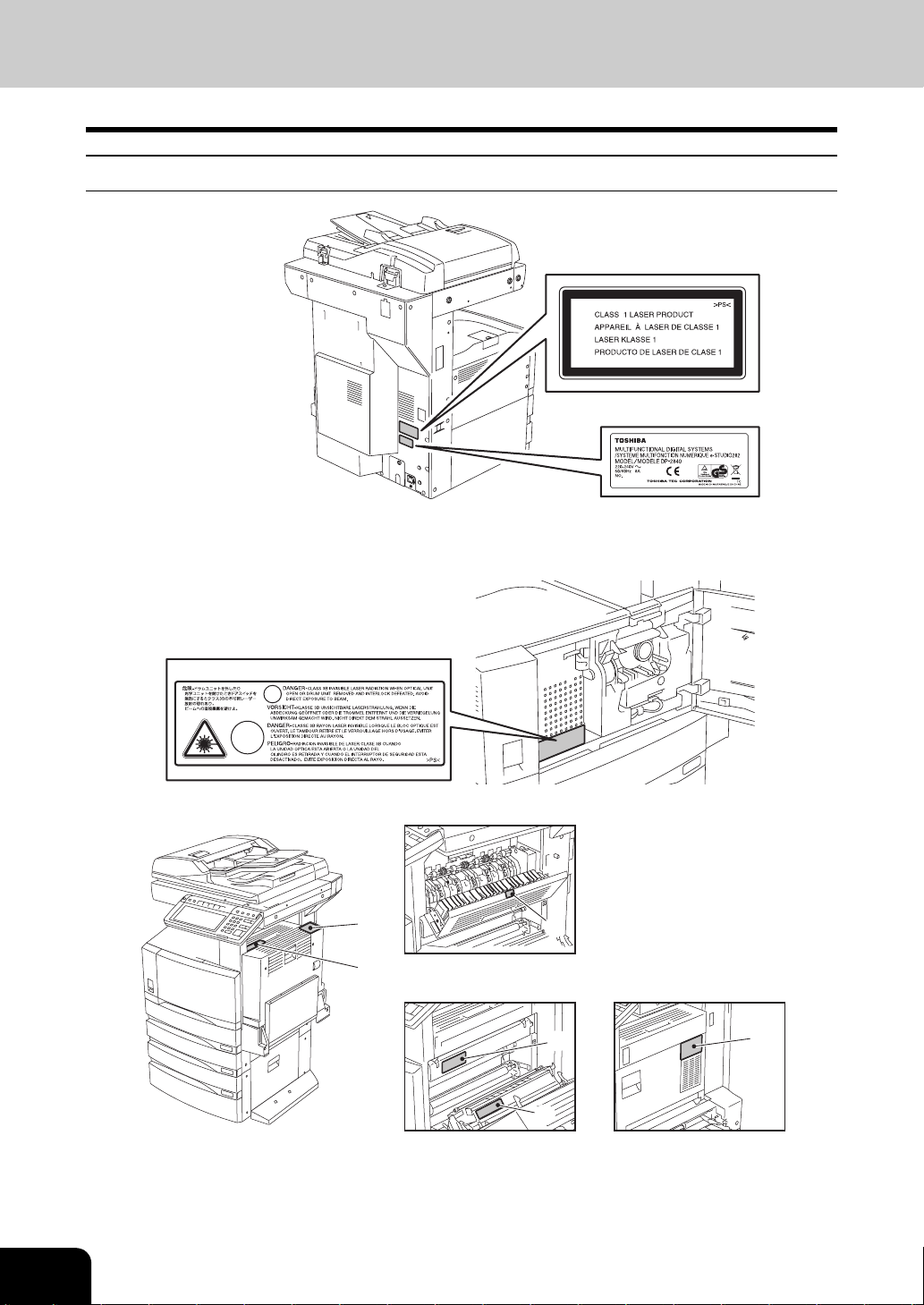
일반적인 주의사항 ( 계속 )
인증 라벨의 위치
Explanatory label
Identification label
Warning label
1, 3, 4:고온 부분 경고 ( 퓨저 장치 )
2, *2: 고온 부분 경고 ( 환기 구멍 )
(*2: 양면 인쇄장치 ( 옵션 ) 가 설치 된 경우 )
5: 고온 부분 경고 ( 드럼 )
*2
1
3
4
5
2
14
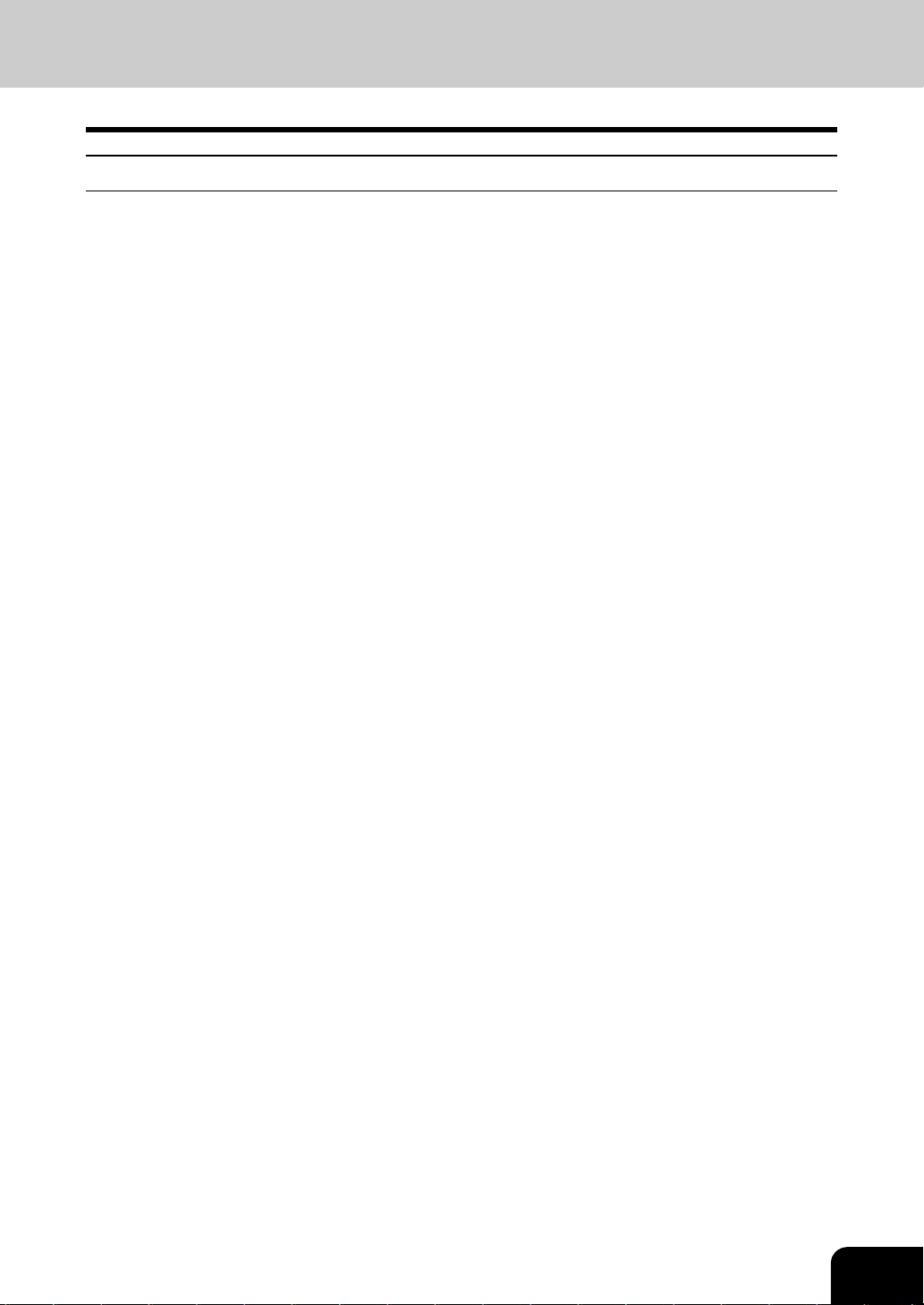
기타 주의사항
• 터치 패널은 매우 부드럽고 조심스럽게 다루어야 하며 절대 치지 마세요 . 유리가 깨지면 오작동을 일으
킬 수 있습니다 .
• 디지털 복합기 내부에 걸린 용지를 남겨둔 채 전원을 끄지 마세요 .
다음에 전원을 켰을 때 , 오작동의 원인이 될 수 있습니다 .
전원을 끄는 방법은 다음 부분을 참조하세요 P. 3 7 “ 종료 ”.
• 사무실을 떠날 때 또는 정전이 발생했을 경우에는 전원을 끄세요 . 하지만 , 주간 타이머가 작동중일 때
에는 전원을 끄지 않아도 됩니다 .
전원을 끄는 방법은 다음 부분을 참조하세요 P. 3 7 “ 종료 ”.
• 배출된 용지와 용지 배출구는 뜨거우므로 주의하시기 바랍니다 .
15
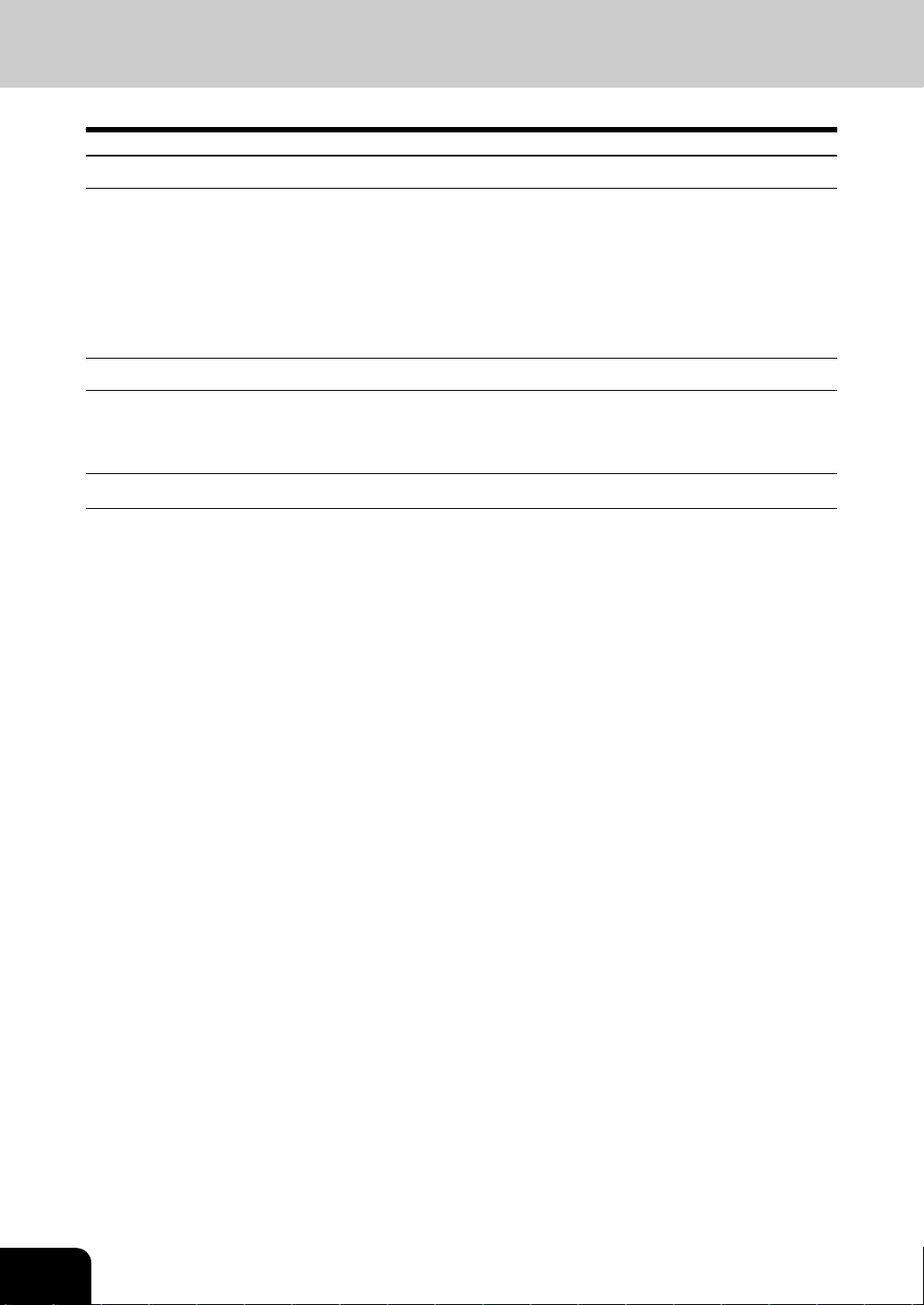
일반적인 주의사항 ( 계속 )
유지 보수 및 점검 시
경고
• 절대 디지털 복합기를 수리 , 분해 , 개조하지 마세요 . 화재나 감전을 일으킬 수 있습니다 .
디지털 복합기의 내부 부품 수리나 유지보수는 항상 전문 서비스 업체에 맡기세요 .
• 플러그와 콘센트에 먼지가 쌓이지 않게 해야 하고 , 항상 깨끗이 해야 합니다 . 먼지가 쌓이면 , 누전에
의한 열로 화재나 감전을 일으킬 수 있습니다 .
• 바닥을 청소할 때 , 물이나 기름 같은 액체가 복합기 내부로 들어가지 않게 하세요 . 화재나 감전을 일으
킬 수 있습니다 .
주의사항
• 스테이플 부분을 만지지 마세요 . 뾰족한 부분에 부상을 입을 수 있습니다 .
피니셔 ( 옵션 ) P. 2 9 7
기타 주의사항
• 디지털 복합기의 표면을 청소할 때 신나 , 알코올 등의 솔벤트를 사용하지 마세요 .
- 표면의 모양이 변형되거나 탈색될 수 있습니다 .
- 표면을 청소하기 위해 화학 제품의 클리닝 패드를 사용할 경우 , 주의사항을 꼭 읽어보세요 .
16
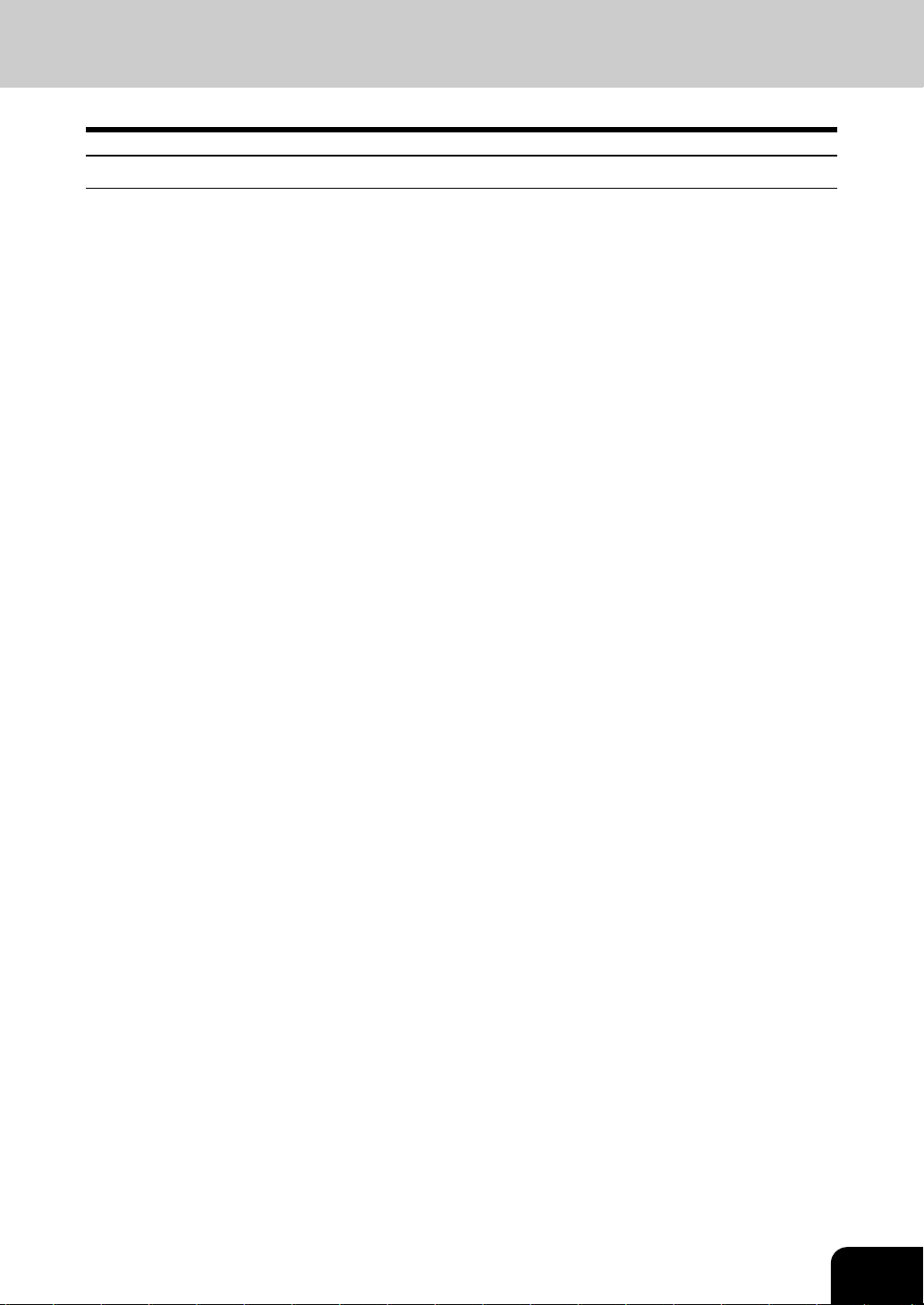
부품 취급 시
주의사항
• 토너 카트리지를 절대 소각하지 마세요 . 폭발할 수 있습니다 . 사용이 끝난 토너 카트리지는 폐기하지
마십시오 . 서비스 센터에 연락하세요 . ( P.266 “3. 토너 카트리지 교체 심볼 ”)
17
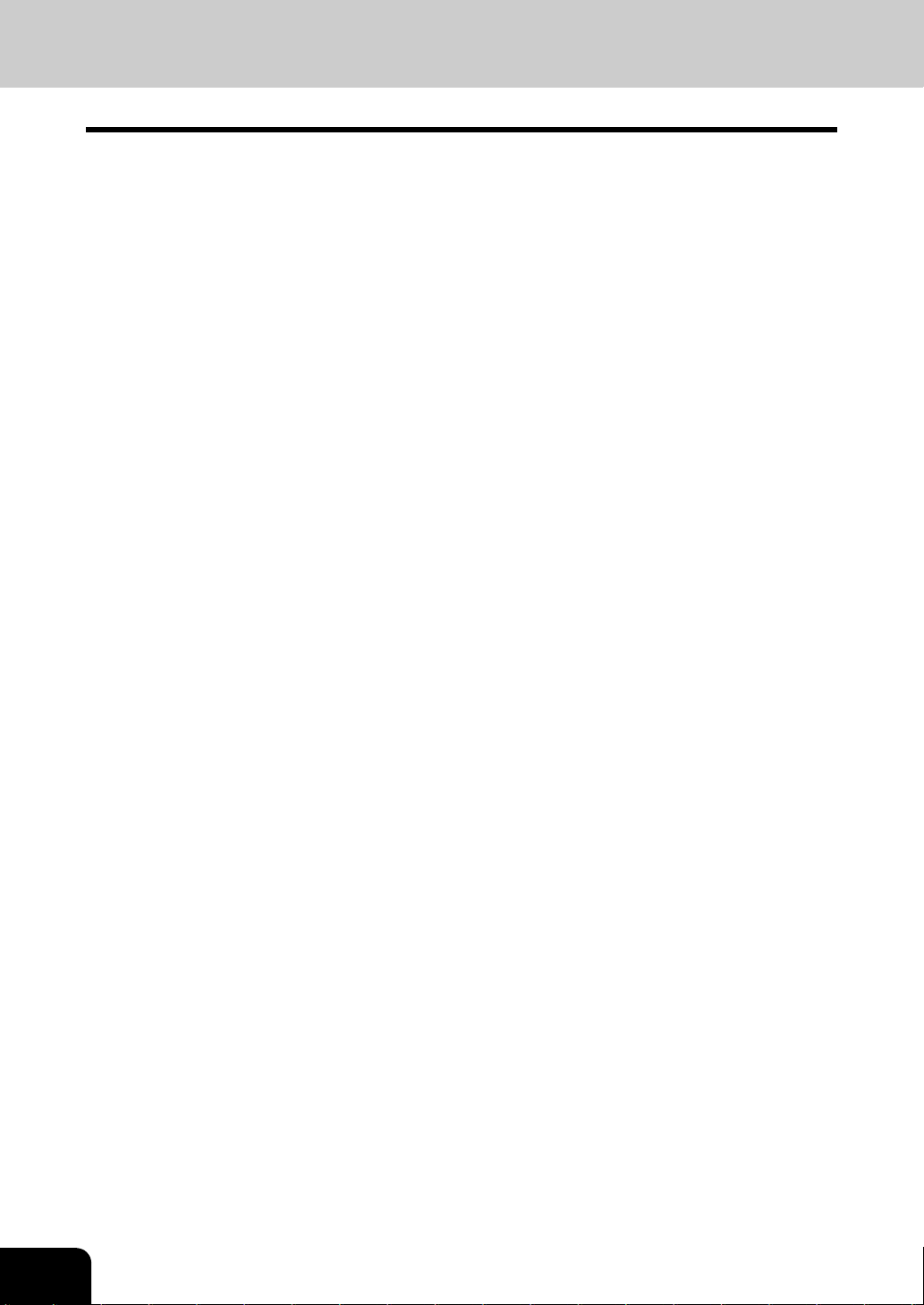
책임의 한계 공시
다음의 공시는 부속품과 옵션 및 번들링 소프트웨어 ( 제품 ) 를 포함해서 SCX-7423/7428 시리즈의 구매자
또는 사용자에 대한 삼성 ( 직원 , 대리점 및 판매점 포함 ) 의 책임 면제와 제한사항에 관하여 규정한 내용들
입니다 .
1. 본 공시에 언급된 책임 면제와 제한사항은 법률에서 허용하는 모든 범위 내에서 유효합니다 . 의심의 여
지를 피하기 위해서 , 본 공시의 내용은 삼성의 부주의나 허위 보도로 인해 발생하는 사망이나 중상에 대
한 삼성의 책임을 면제하거나 제한하는 것으로 인식될 수 없습니다 .
2. 법에 수반된 모든 보증 , 조건 및 기타 계약 조건은 법이 허용하는 최대 범위까지 제한되며 , 법에 수반된
보증은 제품과 관련하여 제공되거나 적용되지 않습니다 .
3. 삼성은 다음과 같은 원인으로 인해 발생하는 손실 , 비용 부담 , 손해 배상 또는 손상 등에 대해서는 책임
을 지지 않습니다 :
(a) 기본 기능 설명서와 사용자 가이드 등에 따르지 않고 다른 방법으로 제품을 사용하거나 취급한 경
우 또는 제품을 올바르게 사용하지 않거나 부주의하게 취급하는 경우 ;
(b) 천재지변 , 전쟁 , 폭동 , 내란 , 악의적이거나 고의적인 손상 , 화재 , 홍수 또는 폭풍 , 자연재해 , 지
진 , 비표준 전압 사용 또는 기타 재난 등과 같이 삼성의 법적인 통제 범위를 벗어난 행위 , 누락 , 사건 또
는 사고로 인해 제품의 정상적인 작동이나 기능을 방해하는 경우 ;
(c) 삼성이 지정한 서비스 엔지니어가 아닌 다른 사람에 의해 옵션추가 , 수정 , 분해 , 운송 또는 수리한
경우 ;
(d) 삼성이 권장하지 않은 용지 , 소모품 또는 기타 부품의 사용 .
4. 1 절과 관련해서 , 삼성은 다음 사항에 대하여 사용자에게 책임을 지지 않습니다 :
(a) 이윤의 손실 ; 판매 또는 매상 손실 ; 명예 훼손 또는 손상 ; 생산 저하 ; 저축 손실 ; 신용 및 사업 기회
손실 ; 고객손실 ; 데이터 또는 소프트웨어 손실 ; 계약 상에서 또는 계약과 관련된 손실 ;
(b) 특수한 , 우연한 , 결과적인 또는 간접적인 손실이나 손상 , 비용 , 지출 , 재정적 손실 또는 고의적인
보상을 위한 손해배상 ;
삼성은 피해 가능성을 경고했음에도 불구하고 제품으로 인해 또는 제품과 관련해서 또는 제품의 사용이
나 취급으로 인해 또는 이와 관련해서 발생하는 모든 문제들을 책임 지지 않습니다 .
삼성은 ( 기능불량 , 작동중단 , 바이러스 감염 또는 기타 문제 등을 포함해서 ) 삼성이 직접 또는 간접적
으로 공급하지 않는 하드웨어 , 상품 또는 소프트웨어가 포함된 제품의 사용으로 인해 발생하는 손실 ,
비용 , 지출 , 손해배상 또는 손상에 대하여 책임을 지지 않습니다 .
18
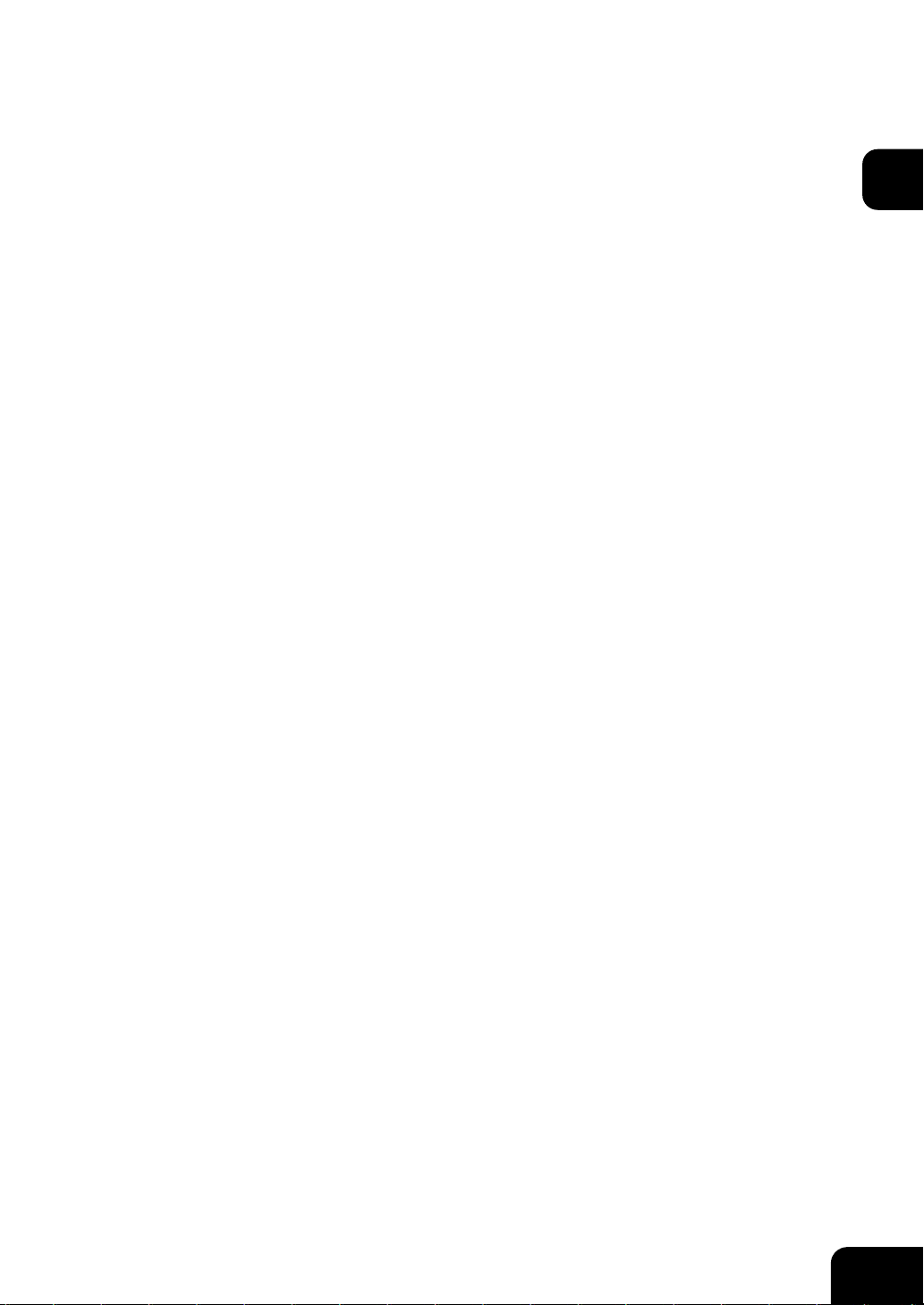
1.
복합기를 사용하기 전에
1. 각 부분의 명칭과 기능.......................................................................................................... 20
• 주요 부분...........................................................................................................................................20
• 옵션 구성...........................................................................................................................................21
• 컨트롤 패널 .......................................................................................................................................23
• 컨트롤 패널의 각도 조절 ...................................................................................................................25
• 터치 패널...........................................................................................................................................27
2. 전원 켜고 끄기 ..................................................................................................................... 31
• 전원 켜기...........................................................................................................................................31
• 부서코드 또는 사용자 관리를 사용할때.............................................................................................32
• 종료 ...................................................................................................................................................37
3. 절전 모드.............................................................................................................................. 40
4. 복사 용지 설정 ..................................................................................................................... 41
• 원고 및 복사용지의 " 폭 " 과 " 길이 " 에 대해서.................................................................................41
• 사용 가능한 복사 용지.......................................................................................................................42
• 복사용지 설정 ( 크기 변경 )) ..............................................................................................................44
• 대용량 급지 장치 ( 옵션 ) 에 용지 넣기..............................................................................................49
• 특수 용도 카세트...............................................................................................................................50
1
19
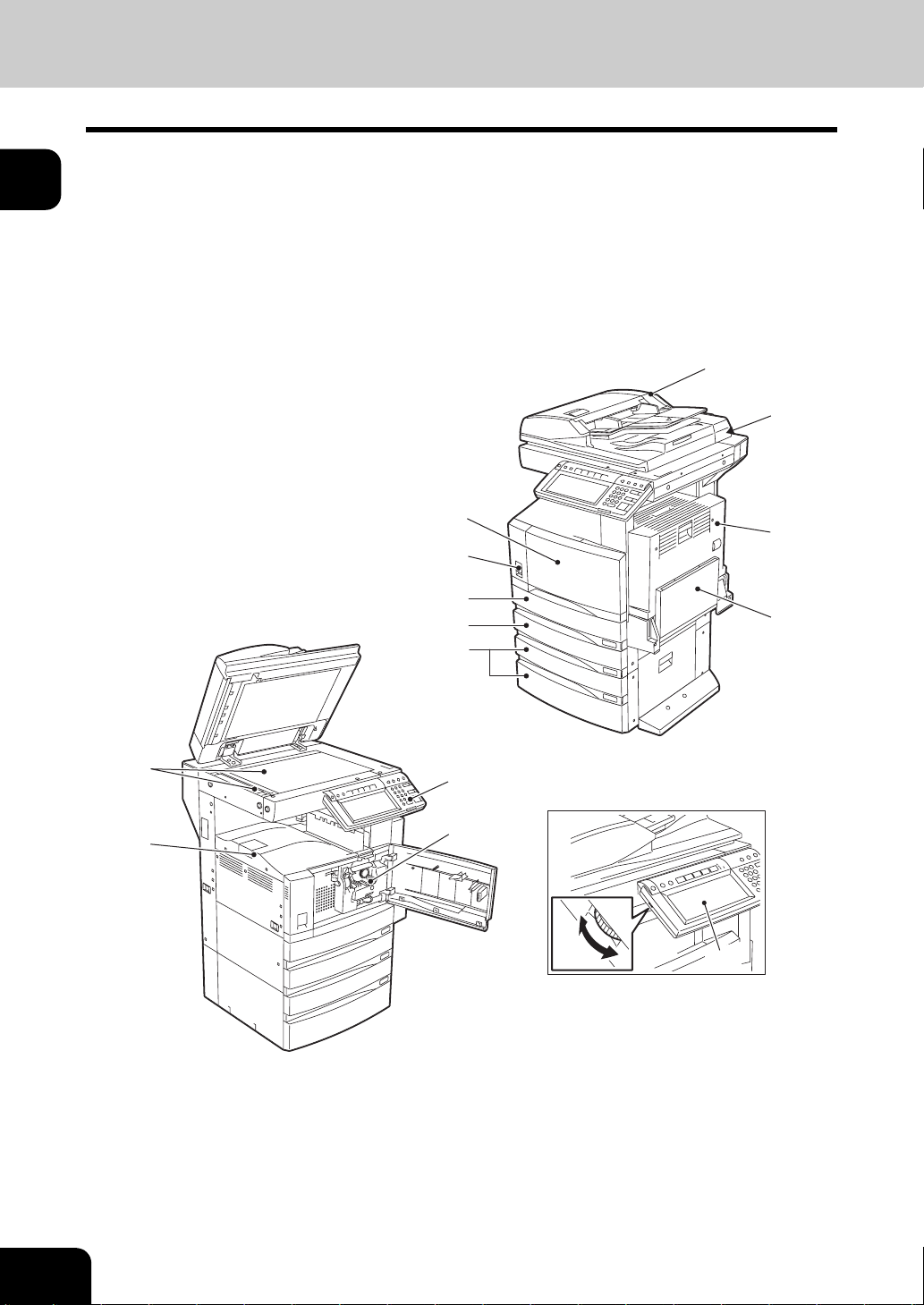
1. 각 부분의 명칭과 기능
주요 부분
1
1.
앞 커버
2.
카세트
3.
카세트 또는
슬롯 커버
4.
기본 기능 설명서 주머니 ( 뒷면 )
5.
전원 스위치
6.
양면 인쇄장치 ( 기본 또는 옵션 ) *A, B: 옵션
7.
수동급지대
8.
원고 눈금자
9.
내부 트레이
10.
컨트롤 패널
11.
터치 패널
12.
터치 패널 명암 조절 볼륨
13.
토너
1
5
2
3
*A
*B
4
6
7
20
8
9
1. 복합기를 사용하기 전에
10
13
12
11
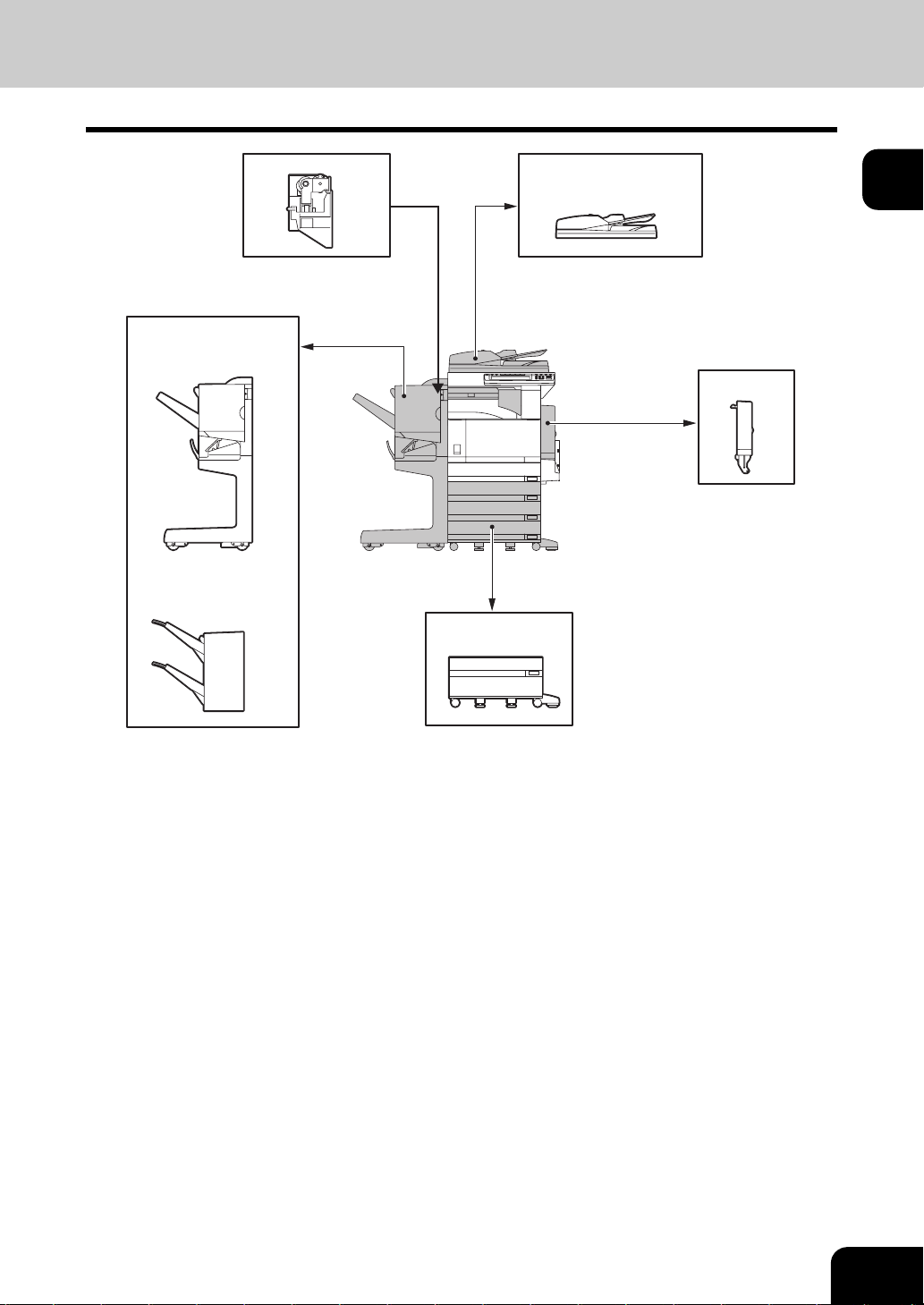
옵션 구성
5
3
4
2
1
6
1
1. 자동 원고 이송 장치 (CLX-ADF30D)
쌓여 있는 원고를 자동으로 한 장씩 급지하여 복사를 합니다 .
2. 대용량 급지 장치 (SCX-7500 CV)
A4 용지를 최대 2,500 매 (80 g/m
3. 대용량 새들 피니셔 (SCX-7300FM)
분류 / 그룹 모드와 스테이플링을 추가하여 대용량 새들 스티칭을 할 수 있습니다 . ( 홀펀치 장치 ( 별매
) 를 설치할 수 있습니다 .) 이 피니셔를 설치할때 피니셔 연결 키트 장치가 필요합니다 .
4. 소용량 새들 피니셔 (SCX-7500FS)
분류 / 그룹 모드와 스테이플을 할 수 있습니다 . 이 피니셔를 설치할때 피니셔 연결 키트 장치가 필요합
니다 .
5. 홀펀치 (SCX-7500KP)
이 장치는 인쇄물에 구멍을 뚫을 수 있습니다 . 대용량 새들 피니셔를장착 할 수 있습니다 .
6. 양면 인쇄장치
양면 복사를 할 수 있습니다 .
양면 인쇄장치는 옵션입니다 .
이외에도 아래와 같은 다양한 옵션을 사용할 수 있습니다 . 자세한 내용이나 궁금한 사항이 있으시면 , 서비
스 센터나 삼성 제품 판매업체로 연락하세요 .( 용도에 맞게 옵션을 선택하십시오 .)
2
) 까지 연속으로 공급합니다 .
21
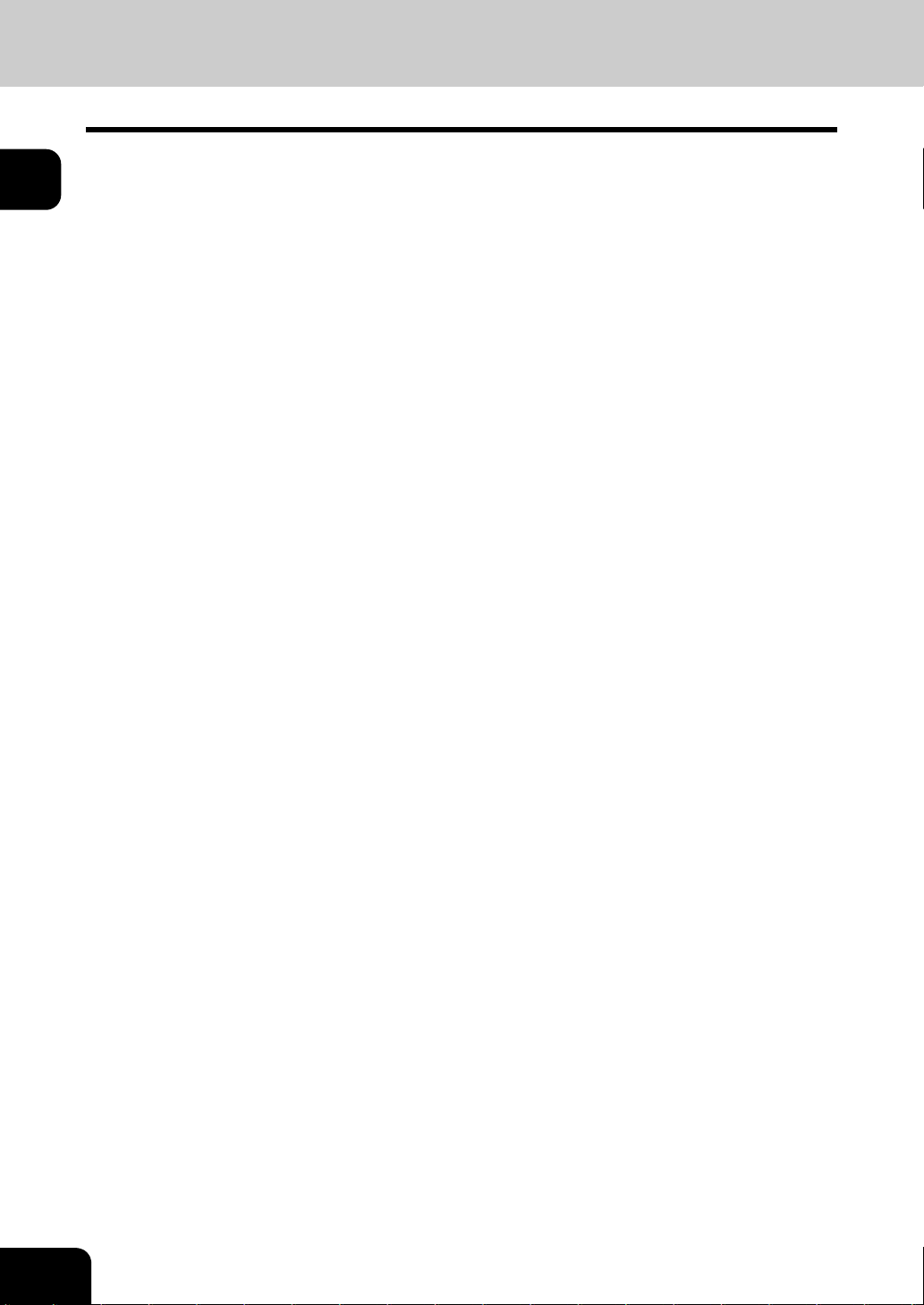
1. 각 부분의 명칭과 기능 ( 계속 )
1
팩스 유닛 (SCX-FAX130)
데스크 (SCX-7500G4)
데이터 오버라이트 키트 (CLX-KIT20W)
스크램블러 보드 (SCX-KIT20R)
프린트 업그레이드 키트
프린트 / 스캔 업그레이드 키트
스캔 업그레이드 키트
22
1. 복합기를 사용하기 전에
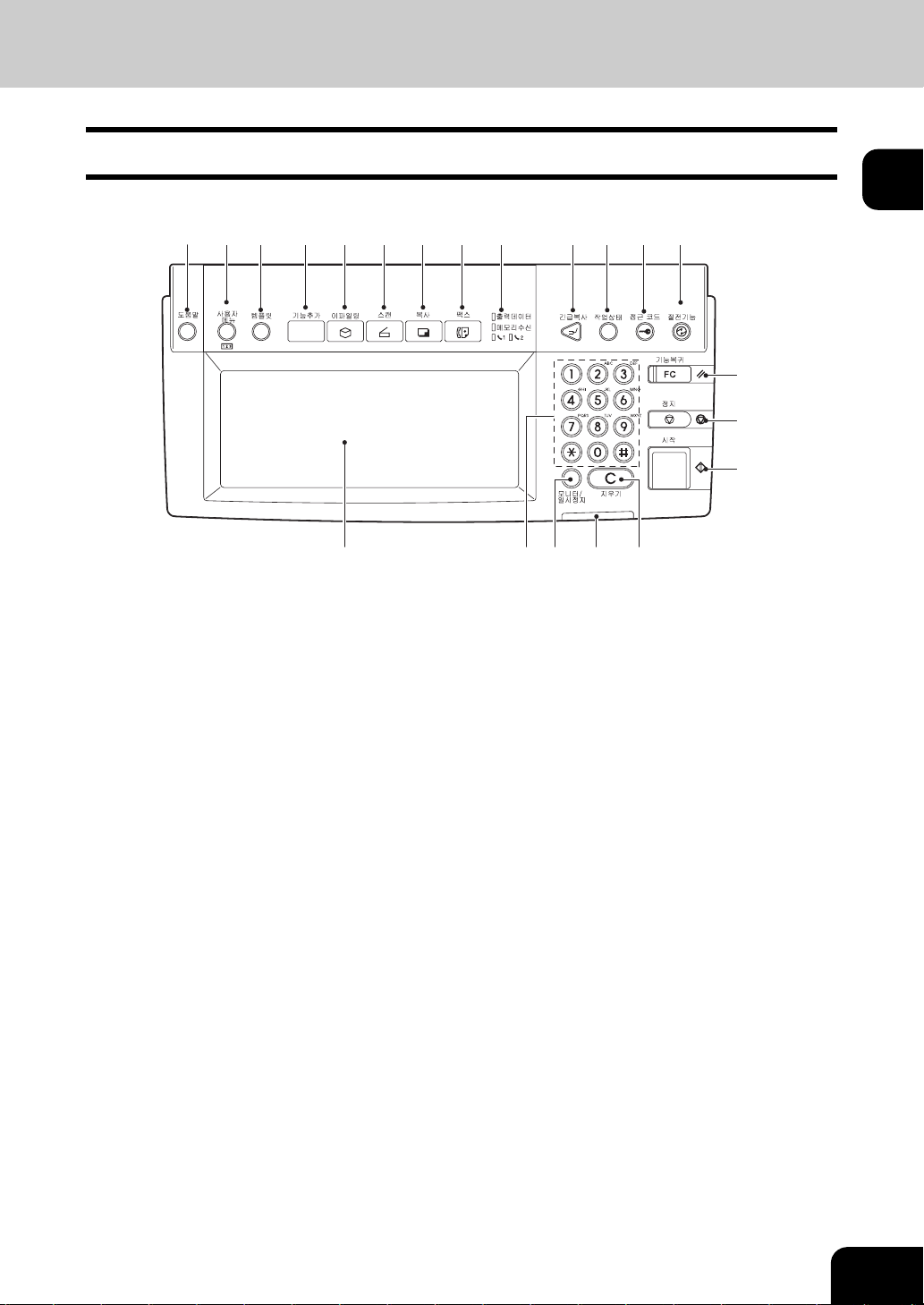
컨트롤 패널
복합기의 컨트롤 패널의 버튼을 사용해서 다양한 기능을 사용하고 설정을 구성할 수 있습니다 .
1
2 3 4 6 7 8 9 10 11 12 13
5
14
15
16
1
17
1. [ 도움말 ] 버튼
원하는 작업의 수행 절차를 볼 수 있습니다 .
2. [ 사용자 메뉴 ] 버튼
카세트의 용지 크기 및 용지 종류를 설정하고 , 복사 , 스캔 , 팩스 설정을 등록합니다 ( 초기 설정값을 변
경합니다 .) 이 버튼으로 사용할 수 있는 기능에 대해서는 사용자 기능 설명서를 참조하세요 .
3. [ 템플릿 ] 버튼
자주 사용하는 복사 , 스캔 , 팩스 설정을 저장하거나 불러냅니다 .
4. [ 기능추가 ] 버튼
현재는 이 버튼으로 어떤 작업도 수행할 수 없습니다 . 이 버튼은 차후에 기능을 추가할 때 필요한 버튼
입니다 .
5. [ 이파일링 ] 버튼
저장된 이미지 데이터를 불러올 때 사용합니다 .
6. [ 스캔 ] 버튼
스캔을 할 때 사용합니다 .
7. [ 복사 ] 버튼
복사를 할 때 사용합니다 .
19 182021
8. [ 팩스 ] 버튼
팩스 또는 인터넷 팩스 기능을 사용할 수 있습니다 .
9. 출력 데이터 / 메모리수신 / 팩스 통신 램프
팩스 데이터 수신 및 팩스 통신 상태를 보여줍니다 .
23
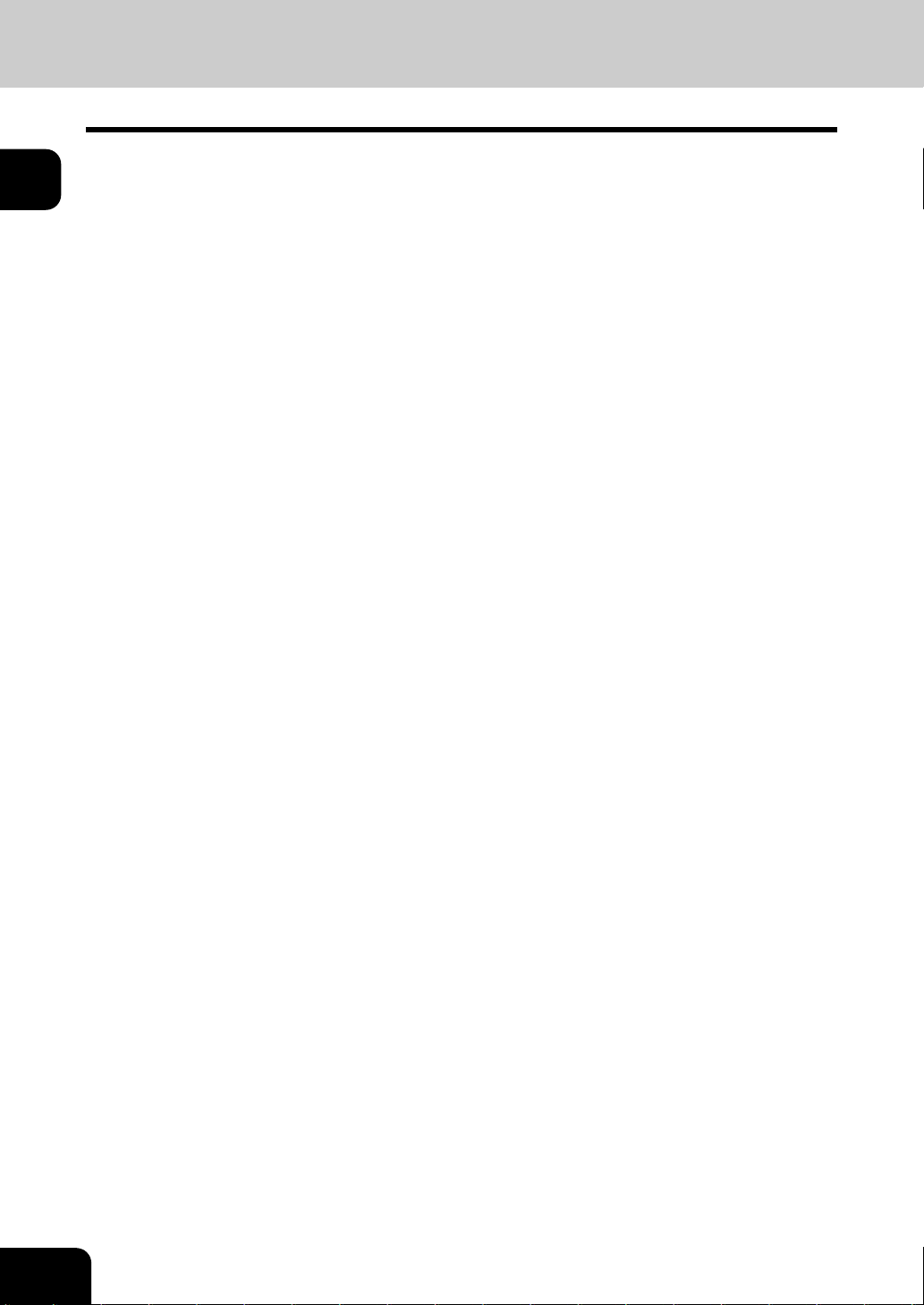
1
1. 각 부분의 명칭과 기능 ( 계속 )
10. [ 긴급복사 ] 버튼
현재 진행 중인 복사 작업을 중지시키고 다른 복사 작업을 할 때 사용합니다 . 중지된 작업은 이 버튼을
다시 누르면 계속됩니다 .
11. [ 작업상태 ] 버튼
각 작업 상태 , 출력 상태 , 그리고 출력 작업 , 스캔 작업 , 팩스 작업의 팩스 송신 / 수신 상태를 확인합니
다 . ( P.226 “1. 작업상태 ”)
12. [ 접근코드 ] 버튼
부서 코드나 사용자 정보가 설정되었을 때 이 버튼을 사용합니다 . 복사를 끝내고 이 버튼을 누르면 , 다
음 사용자는 부서 코드나 사용자 정보를 입력하지 않으면 어떠한 작업도 할 수 없습니다 . 사용자 기능
설명서의 부서코드와 사용자 인증을 참조하시기 바랍니다 .
13. [ 절전기능 ] 버튼
복합기를 끄거나 절전 모드를 사용합니다 . 이 버튼을 누르면 절전모드 메뉴가 나타납니다 . 메뉴의 [ 슬
립 ] 버튼을 누르면 절전 모드로 들어가며 [ 종료 ] 버튼을 누르면 복합기의 전원을 끕니다 .
14. [ 기능복귀 ] 버튼
이 버튼을 누르면 , 모든 선택된 기능들이 해제되고 초기 설정값으로 돌아갑니다 .
15. [ 정지 ] 버튼
진행 중인 스캔이나 복사를 정지할 때 사용합니다 .
16. [ 시작 ] 버튼
복사 , 스캔 , 팩스를 시작할 때 사용합니다 .
17. 숫자 키
복사 매수와 같은 숫자를 입력합니다 .
18. [ 지우기 ] 버튼
복사 매수와 같은 숫자를 입력할 때 입력한 내용을 수정합니다 .
19. 에러 램프
복합기에 에러가 발생하여 조치를 취해야 할 경우에 켜집니다 .
20. [ 모니터 / 일시정지 ] 버튼
팩스 유닛 ( 옵션 ) 이 설치되어 있을 때만 사용해야 합니다 . ( 팩스 설명서를 참조하세요 .)
21. 터치 패널
복사 , 스캔 , 팩스의 각 기능을 설정할 수 있습니다 . 또한 용지없음이나 용지걸림과 같은 복합기의 상태
를 나타내기도 합니다 .
24
1. 복합기를 사용하기 전에
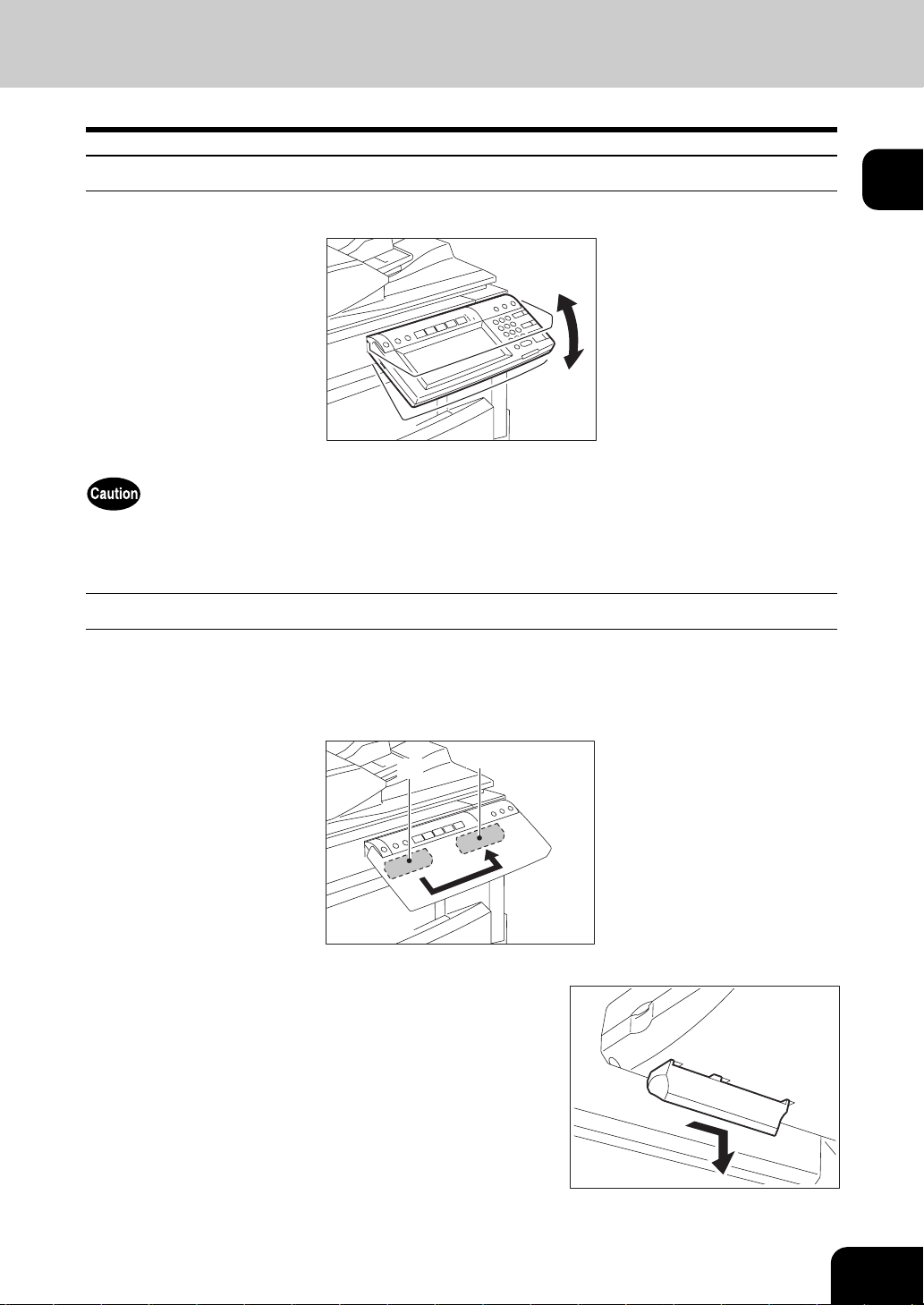
컨트롤 패널의 각도 조절
컨트롤 패널의 각도를 조절할 때
컨트롤 패널은 상하로 7 도에서 45 도까지 각도를 조절할 수 있습니다 .
컨트롤 패널의 각도를 변경할 때 , 본체와 컨트롤 패널 틈 사이에 손이 끼지 않도록 주의하십시오 . 부상을
입을 수 있습니다 .
컨트롤 패널의 각도를 고정할 때
컨트롤 패널 뒷면에 있는 고정기를 사용하면 컨트롤 패널의 각도를 고정시킬 수 있습니다 ( 수평 위치에서
약 7 도 ). 고정기는 복합기 설치시에는 A 의 위치에 있습니다 . B 의 위치에 이동해서 고정시킵니다 .
A: 각도를 조절할 때의 위치 .
B: 각도를 고정할 때의 위치 .
1
A
고정기(A에 위치)를 약간 오른쪽으로 이동하
1
B
여 , 당겨서 빼냅니다 .
25
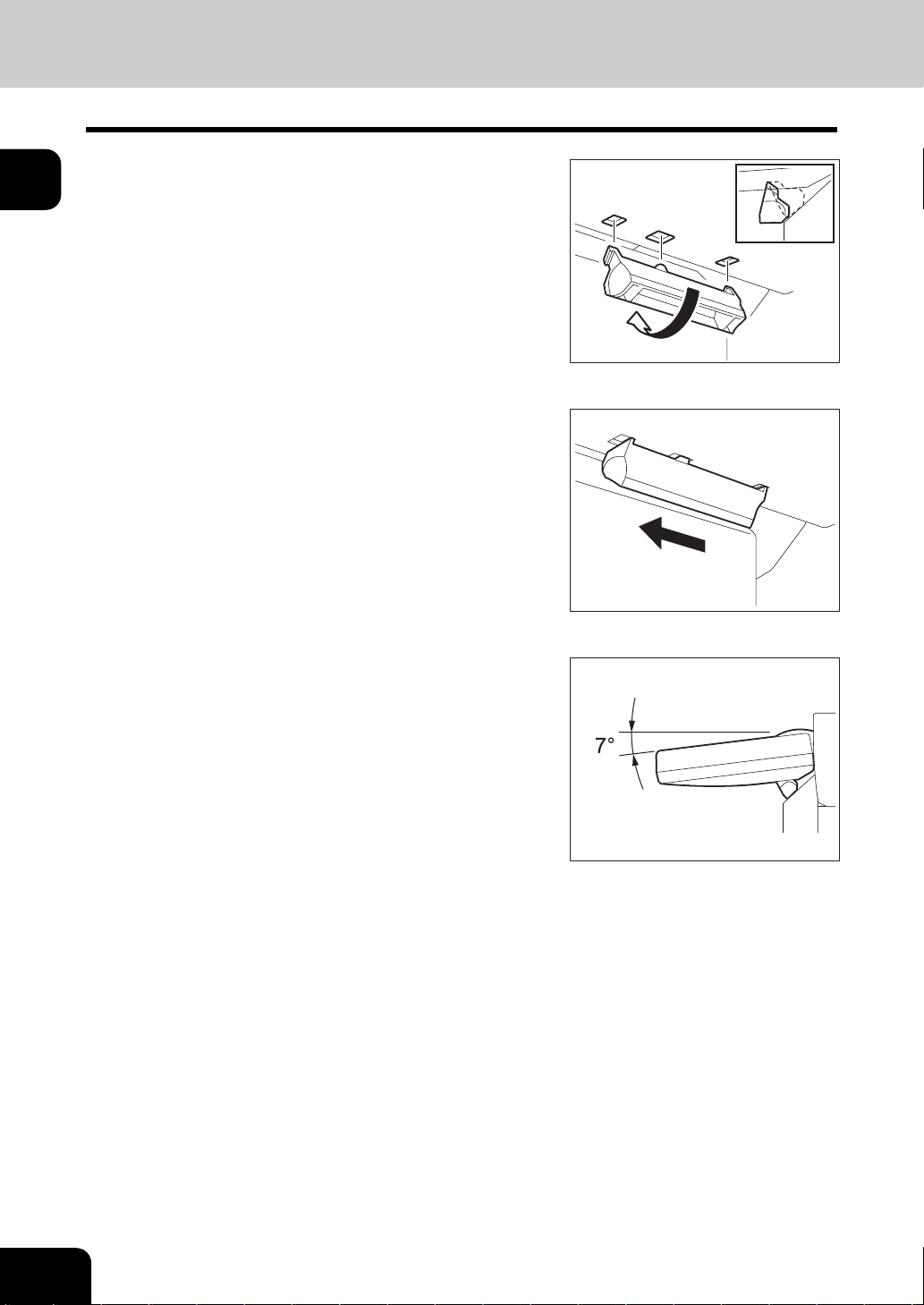
1
1. 각 부분의 명칭과 기능 ( 계속 )
B 위치의 홈에 고정기의 걸쇠를 고정시키고 ,
2
고정기를 돌려서 넣습니다 .
"찰칵" 소리가 날 때까지 고정기를 왼쪽으로
3
밀어 주세요 .
• 컨트롤 패널은 약 7 도로 고정됩니다
26
1. 복합기를 사용하기 전에
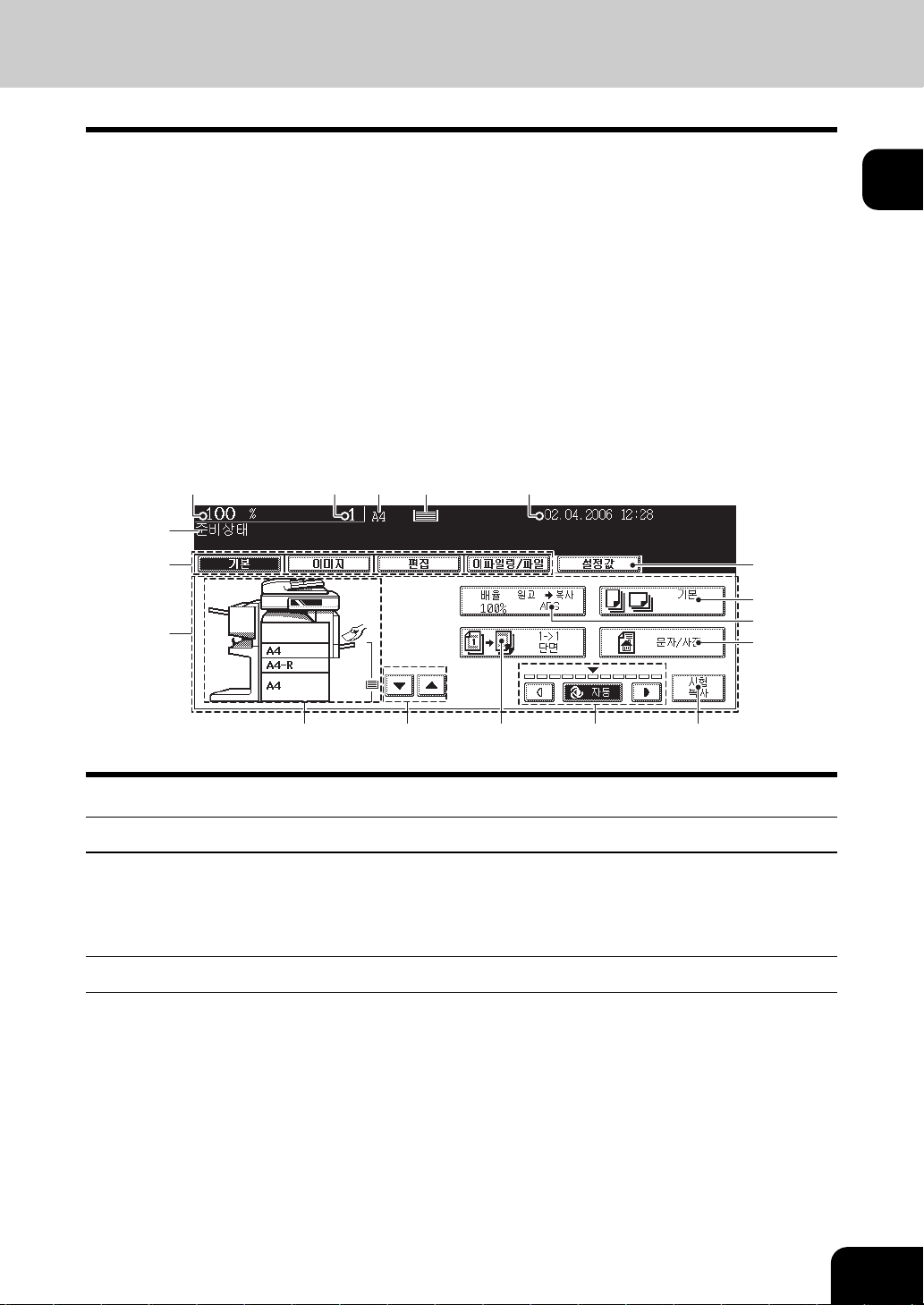
터치 패널
복합기가 켜지면 복사 기능의 기본 메뉴가 터치 패널에 나타납니다 . 또한 복합기의 각종 상태가 메시지 및
그림으로 터치 패널에 표시됩니다 .
1
1.
메시지
2.
복사 배율
3.
총 복사량
4.
APS/AMS* 또는 현재 선택한 용지 사이즈
5.
잔여 용지량
6.
날짜와 시간
7.
[ 설정값 ] 버튼
8.
피니셔 버튼
9.
확대 / 축소 ([ 줌 ...]) 버튼
* APS : 자동 용지 선택 , AMS : 자동 확대 선택
2 3 6
1
17
16
15 14 12 11
10.
원고 모드 버튼
11.
[ 시험복사 ] 버튼
12.
농도조절 버튼
13.
단면 / 양면 버튼
14.
카세트 선택 버튼
15.
복합기 상태 표시 구역
16.
기능 설정 구역
17.
메뉴 버튼
54
7
8
9
10
13
메시지 표시
다음과 같은 정보가 터치 패널의 상단에 나타납니다 :
현재 상태 , 작동법 , 주의 메시지 , 복사 배율 , 총 복사량 , 선택한 카세트 규격 , 선택한 카세트의 잔여 용지
량 , 날짜와 시간 .
터치 버튼
터치 버튼을 살짝 누르면 다양한 기능을 설정할 수 있습니다 .
메뉴 버튼
이 버튼을 눌러서 메뉴를 변경합니다 . 메뉴 버튼의 숫자와 종류는 복사와 스캔 , 이파일링의 각 기능에 따라
다양합니다 .
기능 설정 구역
각각의 기능에 대한 설정과 선택을 할 때 사용합니다 .
27
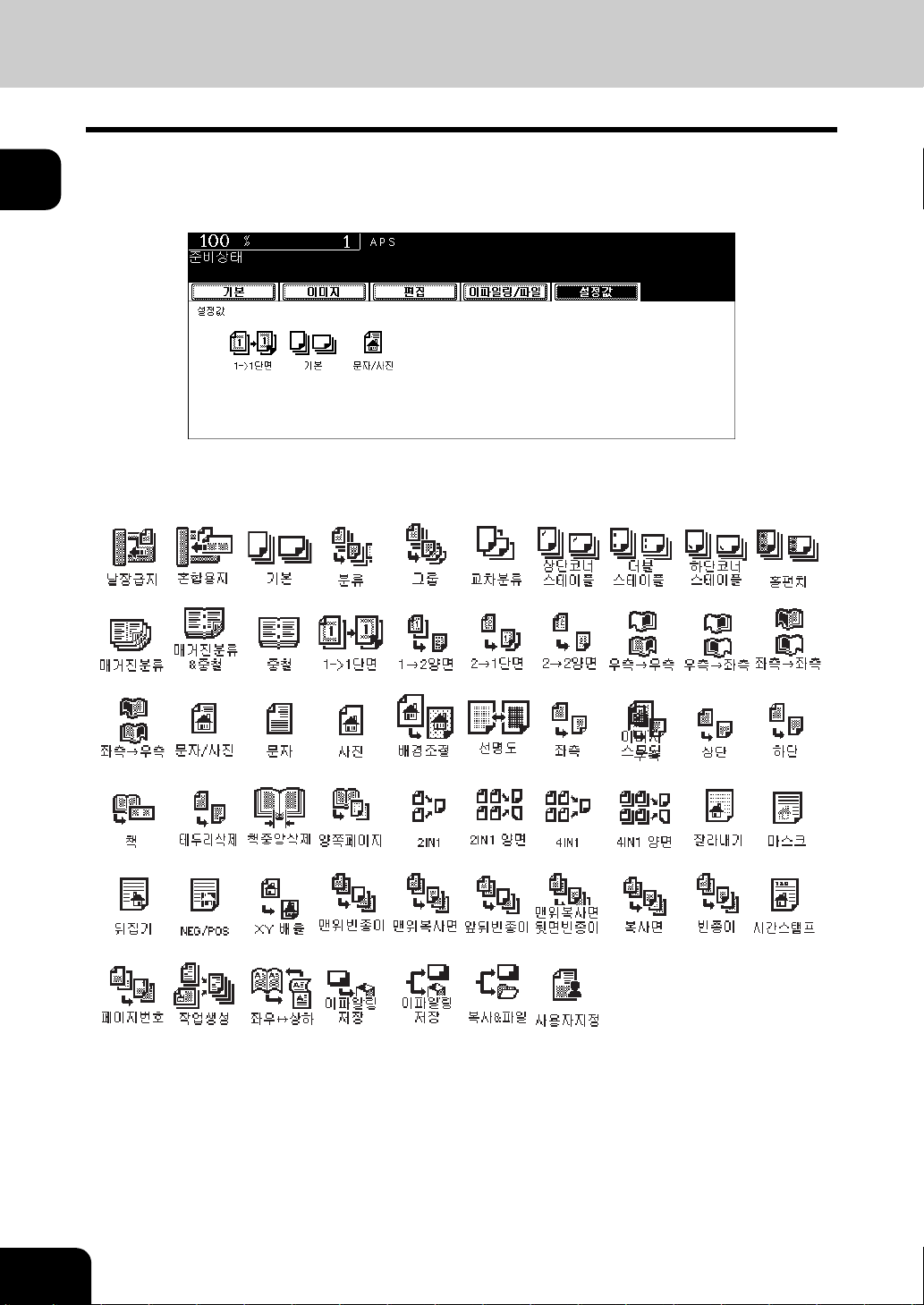
1
1. 각 부분의 명칭과 기능 ( 계속 )
[ 설정값 ] 버튼
현재 설정된 기능을 확인합니다 .
( 아래 보기 참조 .)
각종 메뉴에 나타나는 버튼에는 다음과 같은 것들이 있습니다 ( 일부 버튼은 메뉴에 나타나지 않습니다 ):
28
1. 복합기를 사용하기 전에

복귀 기능 선택
선택한 기능의 버튼을 누르면 , 선택한 기능 설정이 기본값으로 돌아갑니다 . 또한 복합기를 지정된 시간 동
안 작동시키지 않으면 선택한 기능 설정이 자동 기능 복귀 * 에 의해 자동으로 기본값으로 돌아갑니다 .
* 자동 기능 복귀 :
이 기능은 마지막 용지 배출 또는 버튼 입력 후 일정 시간이 지났을 때 작동합니다 . 이런 경우 사용자가 [ 기
능복귀 ] 버튼을 누르지 않아도 자동으로 모든 기능 설정을 기본값으로 되돌립니다 . 부서나 사용자 관리
기능이 작동 중인 경우 , 부서코드나 사용자 정보 입력 메뉴으로 돌아갑니다 . 사용하고 있지 않은 경우에는
복사기능의 기본화면으로 돌아갑니다 .
자동 기능복귀 시간은 복합기를 처음 설치했을 때 45 초로 설정되어 있습니다 . 설정값의 변경은 사용자 기
능 설명서를 참조하세요 .
1
터치 패널의 명암 조절
터치 패널의 명암을 조절하려면 , 컨트롤 패널의 왼쪽에 있는 조절 다이얼을 돌립니다 .
29

1. 각 부분의 명칭과 기능 ( 계속 )
1
문자 설정
다음 메뉴는 스캔 , 이파일링 , 템플릿 , 인터넷 팩스 작업 중 문자를 입력해야 하는 경우에 나타납니다 .
터치 패널의 버튼을 사용해서 문자를 입력하고 컨트롤 패널의 숫자 키를 사용해서 숫자를 입력하세요 .
문자를 입력할 때는 아래의 버튼들을 사용하세요 .
[ 빈칸 ]: 공백을 입력할 때 사용합니다 .
[ 취소 ]: 문자 입력을 취소할 때 사용합니다 .
[ 입력 ]: 문자를 입력할 때 사용합니다 .
[ 한칸지우기 ]: 커서 왼쪽의 문자 하나를 지울 때 사용합니다 .
: 커서를 움직일 때 사용합니다 .
[ 변환 ]: 대문자를 입력할 때 사용합니다 .
[ 대 / 소문자 ]: 대소문자를 변환할 때 사용합니다 .
30
1. 복합기를 사용하기 전에

2. 전원 켜고 끄기
전원 켜기
스위치 커버를 열고 , 전원 스위치를 켭니다 .
• 복합기가 예열을 시작합니다 . 예열 도중에는 " 예열 중 " 메시지가 나타납니다 .
• 복합기가 예열 중일 때 , 자동 작업 시작 모드가 작동됩니다 .
( P.66 “ 복사하는 동안 다른 원고의 복사 작업 예약 ( 자동 작업 시작 )”)
복합기는 약 20 초 후에 복사 준비가 완료되며 , " 준비상태 " 메시지가 나타납니다 .
• 부서관리기능 또는 사용자관리기능을 사용해서 관리하는 경우에는 복사하기전에 부서코드 또는 사용
자 정보를 입력해야합니다 . 자세한 내용은 P. 3 2 “ 부서코드 또는 사용자 관리를 사용할때” 를 참조합
니다 .
1
31

1
2. 전원 켜고 끄기 ( 계속 )
부서코드 또는 사용자 관리를 사용할때
복합기로 부서관리 또는 사용자 관리를 사용하여 관리하고 있는 경우에는 복사하기 전에 부서코드 또는 사
용자 정보를 입력하여야 합니다 .
부서 관리
부서 코드를 사용해서 사용자를 제한하거나 사내 각 그룹 및 부서의 복사량을 관리할 수 있습니다 . 부서 코
드로 복사량을 관리하는 경우에는 , 전원을 켠 후에 부서 코드를 입력합니다 . 부서 코드의 등록 및 설정은
사용자 기능 설명서를 참조하세요 .
전원이 켜지면 다음 메뉴가 나타납니다 .
• 이 메뉴는 [ 접속 ] 버튼을 누르거나 자동 기능복귀가 작동한 경우에도 나타납니다 .
등록되어 있는 부서코드 (5 자릿수 ) 를 입력하고 , [ 입력 ] 버튼을 누릅니다 . 메뉴가 바뀌고 사용할 수 있는
상태가 됩니다 .
• 입력한 부서코드가 잘못되었다면 메뉴가 변경되지 않습니다 . 이런 경우에는 [ 기능복귀 ] 버튼을 누르
고 올바른 코드를 다시 입력하세요 .
복사 완료시
모든 작업을 완료했다면 [ 접근 코드 ] 버튼을 눌러 허용되지 않은 복합기의 사용을 방지해야 합니다 . 화면
은 부서 코드 입력 화면으로 돌아갑니다 .
32
1. 복합기를 사용하기 전에

사용자 관리
사용자 인증 기능에서는 복합기의 사용자를 제한 및 각 사용자의 출력매수를 관리할 수 있습니다 . 사용자
인증을 사용하고 있는 경우에는 전원을 켠 뒤에 사용자 정보 ( 사용자명 , 비밀번호 ) 의 입력이 요구됩니다 .
[ 접근코드 ] 버튼을 누른 경우나 자동복귀 기능이 동작한 후에도 사용자 정보 입력화면이 표시됩니다 . 아래
의 순서대로 입력하세요 .
사용자 인증 메뉴가 표시됩니다 .
1
MFP 로컬 인증 , LDAP 인증
NTLM 인증
1
• [ 도메인 ] 에 네트워크 관리자가 미리 설정한 도메인명이 표시됩니다 .
회사에 소속된 도메인명이 나타나지 않는다면 [ 도메인 ] 버튼을 누르고 선택하십시오 .
33

1
2. 전원 켜고 끄기 ( 계속 )
[ 사용자명 ] 버튼을 누르세요 .
2
사용자명 ( 최대 128 자 ) 을 입력하고 [ 입력 ] 버튼을 누르세요 .
3
[ 비밀번호 ] 버튼을 누르세요 .
4
34
1. 복합기를 사용하기 전에

비밀번호 ( 최대 64 자 ) 를 입력하고 [ 입력 ] 버튼을 누르세요 .
5
[ 입력 ] 버튼을 누르세요 .
6
1
메뉴가 바뀌면서 사용할 수 있습니다 .
• 입력한 사용자 정보가 틀린 경우에는 메뉴가 바뀌지 않습니다 . 이런경우에는 [ 기능복귀 ] 버튼을
누르고 다시 사용자 정보를 입력합니다
복사 가능 매수 표시에 대해서
사용자와 부서의 복사량 가운데 남은 매수를 각각 표시합니다 .
표시는 화면의 오른쪽 상단에 약 5 초간 표시됩니다 .
사용자 : 사용자의 복사 가능 매수
부서 : 부서의 복사 가능 매수
• 표시는 기기의 설정에 따라 다릅니다 .
.
35

1
2. 전원 켜고 끄기 ( 계속 )
복사 완료시
모든 작업을 완료했다면 [ 접속코드 ] 버튼을 눌러 허용되지 않은 복합기의 사용을 방지해야 합니다 .
사용자 정보 입력 화면으로 돌아갑니다 .
36
1. 복합기를 사용하기 전에

종료
아래 절차에 따라 복합기의 전원을 꺼야 합니다 . 전원 스위치를 눌러서 전원을 끄지 마십시오 . 하드디스크
가 손상될 수 있습니다 . 전원을 끄기 전에 3 가지를 먼저 확인하세요 .
• 출력 작업 리스트에 작업이 없어야 합니다 . ( P.226 “1. 작업상태 ”)
• 출력 데이터 , 메모리 수신 , 팩스 통신 램프가 깜박이지 않아야 합니다 . ( 이 램프들이 깜박일 때 복합기
의 전원을 끄면 , 팩스 수신과 같은 진행중인 작업이 중단됩니다 .)
• 복합기에 네트워크 연결된 PC 가 없어야 합니다 .
컨트롤 패널의 [ 사용자 메뉴 ] 버튼을 누릅니
1
다 .
[ 사용자 ] 버튼을 눌러서 사용자 설정 메뉴에 들어간 후 , [ 종료 ] 버튼을 누릅
2
니다 .
1
화면에 " 처리중인 작업이 삭제됩니다. 작업을 종료하시겠습니까 ?" 라는 문
3
구가 나타납니다 . [ 예 ] 버튼을 누르세요 .
• 작업 종료를 원하지 않으면 , [ 아니오 ] 버튼을 누르세요 .
37

1
2. 전원 켜고 끄기 ( 계속 )
" 종료 중입니다 " 메시지가 나타납니다. 그리고 잠시 후 복합기가 꺼집니다 .
4
• 전원 스위치는 자동으로 꺼집니다 .
[ 절전기능 ] 버튼으로 전원 끄기
아래 절차에 따라 복합기의 전원을 끌 수도 있습니다 .
컨트롤 패널의 [ 절전기능 ] 버튼을 누릅니다 .
1
38
터치 패널의 [ 종료 ] 버튼을 누릅니다 .
2
• 작업 종료를 원하지 않으면 , [ 취소 ] 버튼을 누르세요 .
1. 복합기를 사용하기 전에

" 종료 중입니다 " 메시지가 나타납니다. 그리고 잠시 후 복합기가 꺼집니다 .
3
• 전원 스위치는 자동으로 꺼집니다 .
1
39

1
3. 절전 모드
복합기를 마지막으로 사용한 뒤 일정 시간이 지나면 , 복합기가 자동으로 전력 소비를 줄이기 위한 절전 모
드에 들어갑니다 . 이 모드에서는 " 절전기능 - 시작버튼을 누르세요 " 라는 메시지가 나타납니다 . 일정시간
이 더 지난 후에는 터치 패널이 꺼지고 [ 절전기능 ] 버튼이 녹색으로 빛납니다 .
이 모드는 프린터 데이터 , 팩스 , 인터넷 팩스 , 이메일을 수신할 때 자동으로 해제됩니다 .
절전모드에 들어가는 시간은 복합기를 처음 설치했을 때 15 분으로 설정되어 있습니다 . 설정값의 변경은
사용자 기능 설명서를 참조하세요 .
또한 다음과 같은 절차를 거쳐서 수동으로 절전 모드에 들어갈 수도 있습니다 .
컨트롤 패널의 [ 절전기능 ] 버튼을 누릅니다 .
1
터치 패널의 [ 슬립 ] 버튼을 누릅니다 .
2
• 복합기가 절전 모드에 들어갑니다 . 이 모드에서는 터치 패널이 꺼지고 [ 절전모드 ] 버튼이 녹색으로 빛납
니다 .
절전모드 취소하기
컨트롤 패널의 [ 절전모드 ] 버튼을 누릅니다 . 절전모드가 해제되고 복합기는 복사 대기 상태가 됩니다 .
절전모드는 [ 복사 ], [ 스캔 ], [ 팩스 ], [ 이파일링 ] 및 [ 시작 ] 버튼 중 아무거나 눌러도 해제됩니다 .
•[스캔 ] 은 프린트 / 스캔 업그레이드 키트 또는 스캔 업그레이드 키트 ( 둘다 옵션 ) 을 장착했을 경우에
만 사용가능합니다 .
•[팩스 ] 버튼은 팩스 유닛 , 프린트 / 스캔 업그레이드 키트 및 스캔 업그레이드 키트 ( 모두 옵션 ) 중 어떤
것이든 장착 되어 있어야 사용 가능합니다 .
40
1. 복합기를 사용하기 전에

4. 복사 용지 설정
원고 및 복사용지의 " 폭 " 과 " 길이 " 에 대해서
A4/B5 크기의 원고 및 복사용지는 가로 및 세로 방향으로 설정할 수 있습니다 . 이 설명서에는 아래와 같이
복합기를 정면으로 부터 봤을때 “A” 를 " 폭 " 그리고 “B” 를 " 길이 " 라고 부릅니다 .
B
A
"B" 가 "A" 보다 작으면 , " 원고를 세로 방향으로 장착 " 이 됩니다 .”
A
1
B
"B" 가 "A" 보다 길면 , " 원고를 가로 방향으로 장착 " 이 됩니다 .”
A
B
이 설명서에서는, 가로 및 세로 방향으로 설치할 수 있는 원고나 복사용지를 가로로 놓을 경우 그 용지 크기
뒤에 "-R" 을 붙여서 표시합니다 . ( 예 . “A4-R”, “B5-R”)
41

4. 복사 용지 설정 ( 계속 )
사용 가능한 복사 용지
1
급지대
카세트 ( 옵션 카세트 포
함 )
용지 종류 용지 크기 최대 적재 매수
일반 용지
(64 - 80 g/m
두꺼운용지 1
(- 105 g/m2)
대용량 급지 장치 ( 옵션 ) 일반 용지
(64 - 80 g/m2)
두꺼운용지 1
(- 105 g/m
수동 급지대 일반 용지
(64 - 80 g/m
두꺼운용지 1
(- 105 g/m2)
두꺼운용지 2
(- 163 g/m
두꺼운용지 3
(- 209 g/m
스티커 라벨
책갈피 용지 ( 표준 규격 )
OHP 필름 ( 표준 규격 )
편지 봉투
2
)
2
)
2
)
( 표준 규격 )
A/B 계열 :
600 매 (64 g/m
550 매 (80 g/m
A3, A4, A4-R, A5-R, B4, B5,
B5-R, FOLIO
LT 계열 :
LD, LG, LT, LT-R, ST-R,
450 매
COMP, 13"LG, 8.5"SQ
K 계열 :
8K, 16K, 16K-R
( 표준 규격 )
A4, LT
3000 매 (64 g/m
2500 매 (80 g/m2)
2
)
2000 s 매
2
)
( 표준 규격 )
2
A/B 계열 :
)
A3, A4, A4-R, A5-R, A6-R,
B4, B5, B5-R, FOLIO,
LT 계열 :
LD, LG, LT, LT-R, ST-R,
2
COMP, 13"LG, 8.5"SQ,
)
12" x 18" FULL
K 계열 :
2
)
8K, 16K, 16K-R
( 비표준 규격 )
길이 : 100 - 297 mm,
100 매 (64 g/m
100 매 (80 g/m
80 매
(- 105 g/m2)
1
40 매 *
(- 163 g/m2)
1
30 매 *
(- 209 g/m2)
*1, *2
2
)
2
)
폭 : 148 - 432 mm
*1
A4, LT
*1
30 매
A4 only
DL (110 mm x 220 mm),
10 매
*1
COM10 (4 1/8” x 9 1/2”),
7
Monarch (3
/8” x 7 1/2”),
CHO-3 (120 mm x 235 mm),
YOU-4 (105 mm x 235 mm)
42
*1 자동 양면 복사를 할 수 없습니다 .
*2 스티커 라벨지는 두꺼운 용지 2 모드로만 사용할 수 있습니다 .
• 하나의 카세트에 여러 가지의 용지 크기를 설정할 수 없습니다 .
•"최대 적재 매수 " 는 삼성 추천 용지를 설정할 때의 최대 매수입니다 .
•"LT 계열 " 은 북미 지역에서의 표준 크기입니다 .
•"K 계열 " 은 중국에서의 표준 크기입니다 .
용지 크기에 대한 약어 :
LT: Letter, LD: Ledger, LG: Legal, ST: Statement, COMP: Computer, SQ: Square
1. 복합기를 사용하기 전에

추천 용지
좋은 복사물을 만들기 위해 아래의 추천 용지 사용을 권장합니다 .
추천한 종류가 아닌 다른 종류의 용지를 사용하려면 , 서비스 센터에 문의하세요 .
1
용지 종류 삼성 추천 / 제조업체
일반 용지
두꺼운용지
트레이싱 용지
스티커 라벨
OHP 필름
편지 봉투
*1 삼성 추천 OHP 필름만 사용해야 합니다 . 다른 필름을 사용하면 오작동을 일으킬 수 있습니다 .
*1
TGIS 용지 /Neusiedler (80 g/m
칼라 복사 /Neusiedler (90 g/m
칼라 복사 /Neusiedler (100 g/m
칼라 복사 /Neusiedler (120 g/m
칼라 복사 /Neusiedler (160 g/m
칼라 복사 /Neusiedler (200 g/m
트레이싱 용지 /Ostrich International (75 g/m
3478/ZWECK-AVERY
PP2500/3M
2
)
2
)
2
)
2
)
2
)
2
)
2
only)
-
모드
일반용지
두꺼운용지 1
두꺼운용지 1
두꺼운용지 2
두꺼운용지 2
두꺼운용지 3
일반용지
두꺼운용지 2
OHP 필름
편지 봉투
용지의 취급과 보관
다음의 사항들을 주의하십시오 :
• 다른 기기에서 출력되고 , 특별히 취급되는 용지를 사용하지 마세요 . 또한 , 같은 면에 두 번 복사하는
것도 피해주세요 . 오작동을 일으킬 수 있습니다 .
• 구겨지고 주름이 있는 종이나 말린 종이 , 말리기 쉬운 종이 , 부드러운 종이 , 거친 종이 등을 사용하지
마세요 . 오작동을 일으킬 수 있습니다 .
• 용지는 자체 포장지로 포장되어야 하며 습기가 없는 곳에 보관해야 합니다 .
• 용지가 접히는 것을 방지하기 위하여 평평한 곳에 보관해야 합니다 .
43

1
4. 복사 용지 설정 ( 계속 )
복사용지 설정 ( 크기 변경 ))
카세트에 복사용지를 설정하거나 추가할 때는 다음 절차에 따르세요
카세트에 용지 넣기
복합기의 전원을 켜세요 .
1
카세트가 멈출 때까지 조심스럽게 당겨냅니
2
다 .
화살표 방향으로 끝 가이드 아래 부분을 밀어
3
서 분리한 후 , 원하는 용지 크기 ( 카세트의
내부 바닥 표면에 표시 ) 에 끝 가이드를 맞춥
니다 .
크기 설정 스위치를 화살표 ( 우측 ) 방향으로
4
눌러서 잠금을 해제합니다 .
44
1. 복합기를 사용하기 전에

사이드 가이드의 녹색 레버를 화살표 방향으
5
로 누르면서 사이드 가이드를 원하는 용지 크
기로 설정하세요 .
• 양손으로 사이드 가이드를 조절하세요 .
화살표 ( 왼쪽 ) 방향으로 눌러서 크기 설정 스
6
위치를 잠급니다 .
카세트에 용지를 넣습니다 .
7
• 복사할 면을 위로 해서 용지를 넣으세요 . ( 포장지에 복사면
이 표시되어 있는 경우도 있습니다 .)
• 설정할 수 있는 최대 적재 매수는
용지 ” 를 참조하세요 .
• 카세트에 용지를 넣기 전에 용지를 잘 정렬합니다 .
• 용지의 높이가 가이드 내부 표시선을 넘지 않도록 하세요 .
• 구겨지고 접히고 , 주름지거나 젖은 용지를 사용하지 마세요 .
P. 4 2 “ 사용 가능한 복사
1
일반용지의 경우에는 용지와 사이드 가이드 간의 공간이 0.5
mm( 총 1.0mm 이하 ), 두꺼운 용지의 경우에는 0.5~1.0mm( 총
1.0mm~2.0mm) 이 되도록 하세요 . 간격이 없으면 용지가 걸릴
수 있습니다 .
A
45

1
4. 복사 용지 설정 ( 계속 )
카세트가 멈출 때까지 밀어 넣습니다 .
8
• 카세트를 조심해서 확실하게 닫으세요 .
카세트를 닫을 때 손가락이 끼지 않도록 주의하세요 . 부상을 입을 수 있습니다 .
용지 크기가 카세트 용지 크기와 다른 경우에
9
는 용지 크기 표시를 카세트에 설정된 용지크
기에 맞게 변경하세요 .
용지 크기가 카세트 용지 크기와 다른 경우에는 [ 예 ] 버튼을 누르세요. 용지
10
크기가 카세트 용지 크기와 같은 경우에는 [ 아니오 ] 버튼을 누르세요 . ([ 아
니오 ] 버튼을 누른 경우에는 11 스텝 이후의 순서는 필요하지 않습니다 .)
복합기의 설정에 따라 이 화면이 표시되지 않을 수 있습니다 . 이런 경우에는 P.48 “ 용지 크기 설정 변경 ”
를 참조해서 용지 사이즈 설정을 변경하시기 바랍니다 .
- 이 화면의 표시 / 비표시의 변경은 관리자에게 문의 바랍니다 .
46
1. 복합기를 사용하기 전에

설정한 용지 사이즈의 버튼을 누릅니다 .
11
용지의 종류를 변경하려면 ( P. 5 0 ) , 용지 종류 버튼을 누릅니다 .
12
1
[ 입력 ] 버튼을 누르세요 .
13
47

4. 복사 용지 설정 ( 계속 )
1
용지 크기 설정 변경
복합기에 등록된 용지 크기 설정이 카세트의 용지 크기와 일치하지 않으면 , 용지 걸림이 발생할 수 있습니
다 . 이런 경우에는 아래의 순서에 따라 복합기의 설정을 변경하시기 바랍니다 .
컨트롤 패널의 [ 사용자 메뉴 ] 버튼을 누릅니
1
다 .
컨트롤 패널의 [ 사용자 ] 버튼을 설정하고 메뉴에서 카세트를 누릅니다 .
2
48
용지 크기가 설정된 카세트 버튼을 누르고 , 새로운 용지 크기를 선택하세요 .
3
1. 복합기를 사용하기 전에

대용량 급지 장치 ( 옵션 ) 에 용지 넣기
대용량 급지 장치를 당깁니다 .
1
• 멈출때까지 당깁니다 .
A 와 B 에 용지를 넣습니다 .
2
• 복사할 면을 위로 해서 용지를 넣으세요 . ( 포장지에 복사면
이 표시되어 있는 경우도 있습니다 .)
• 설정할 수 있는 최대 적재 매수는
용지 ” 부분을 참조하세요 .
• 용지의 높이가 사이드 가이드 표시선을 넘지 않도록 하세요 .
• 용지는 잘 정리하여 오른쪽 (A) 의 용지는 우측으로 맞추고 ,
왼쪽 (B) 의 용지는 좌측으로 맞추어 세트 해 주세요 .( 용지는
좌우 교대로 소량씩 쌓아 올려야 깨끗이 세트 할 수 있습니다
). 중앙의 레버가 움직이지 않게 하세요 . ( 대용량 급지 장치
내에 부착된 라벨을 참조하세요 .)
• 처음에 용지는 엘리베이터 트레이 (A) 로부터 급지됩니다 . A
의 용지가 없어지면 자동적으로 B 의 용지가 A 의 위치에 옮
겨져 사용됩니다 .
• 구겨지고 접히고 , 주름지거나 젖은 용지를 사용하지 마세요 .
P. 4 2 “ 사용 가능한 복사
1
A
B
대용량 급지 장치 카세트를 멈출때까지 밀어넣습니다 .
3
• 카세트를 완전히 닫으십시오 . 엘리베이터 트레이가 급지 위치까지 자동적으로 올라갑니다 .
카세트를 닫을 때 손가락이 끼지 않도록 주의하세요 . 부상을 입을 수 있습니다 .
49

1
4. 복사 용지 설정 ( 계속 )
특수 용도 카세트
일반적인 복사가 아닌 특수한 용도를 위한 용지 ( 표지 복사용 용지 등 ) 를 설정하려면 , 먼저 카세트를 특수
용도에 맞게 설정해야 합니다 . 카세트를 특수 용도에 맞게 설정했다면 터치 패널의 그림이 변합니다 . 이렇
게 설정된 카세트는 일반 복사 작업에 사용할 수 없습니다 .
각 용도에 따라 다음과 같은 용지 종류를 선택할 수 있습니다 .
용지 종류
표지 표지 복사 모드에 사용되는 용지 “ 표지 ” P.151 “9. 표지용
간지 간지 모드에 사용되는 용지
( 최대 2 개까지의 카세트를 이 모드로 설정할 수
있습니다 . 우선 간지 카세트 1 을 설정하고 , 간
지 카세트 2 의 용지 종류에 대한 카세트 버튼을
누른 후 [ 삽입 ] 버튼을 누르세요 .)
팩스 용지 팩스 용지 ( 팩스기능은 팩스 유닛 ( 옵션 ) 이 필
요합니다 .)
특수 용지 특별한 종류의 용지
( 예 : 워터마크가 인쇄된 용지 )
두꺼운용지 1
용지의 무게가 81 g/m
합니다 . 다른 용지 종류와 동시에 설정할 수 있
습니다 .
용도 표지 참조
지 ”
2
~ 105 g/m2 의 경우 설정
“ 간지 1”
( 또는 “ 간지 2”)
F
P.154 “10. 간지
삽입 ”
( 각 옵션의 설명서
참조 .)
-
P. 4 2 “ 사용 가능
한 복사 용지 ”
특수 용도로 카세트 설정하기
카세트에 용지를 넣습니다 .
1
• 복사할 면을 위로 해서 용지를 넣으세요 .
• 용지 크기를 설정합니다 . (
P.48 “ 용지 크기 설정 변경 ”)
50
컨트롤 패널의 [ 사용자 메뉴 ] 버튼을 누릅니
2
다 .
1. 복합기를 사용하기 전에

[ 사용자 ] 버튼을 눌러 사용자 설정 메뉴에 들어가서 [ 카세트 ] 버튼을 누릅니
3
다 .
터치 패널에서 설정하고 싶은 카세트와 용지 종류를 누릅니다 .
4
예 : 1 단카세트에 " 표지 " 를 설정한 경우 .
1
51

1
특수 용도 카세트 설정 해제
" 특수 용도의 카세트 설정 " 의 1~3 단계를 수행하세요 ( P. 5 0 ) .
1
터치 패널에서 설정을 해제하려는 카세트의 버튼을 누르고 , 이 카세트의 용
2
지 크기를 나타내는 버튼을 누르세요 .
• 용지 크기 설정값이 초기화되고 카세트가 원래 상태로 복귀합니다 .
간지 1 와 2 가 설정되어 있는 상태에서 간지 용지 1 을 해제하면 간지 2 가 간지 1 로 변경됩니다 .
52
1. 복합기를 사용하기 전에

2. 복사하기
1. 원고 장착.............................................................................................................................. 54
• 사용 가능한 원고...............................................................................................................................54
• 원고판에 원고 장착 ...........................................................................................................................56
• 자동 원고 이송 장치를 사용할 때 ( 옵션 ) ..........................................................................................58
2. 복사 하기.............................................................................................................................. 61
• 초기 ( 기본 ) 설정값...........................................................................................................................61
• 복사 과정...........................................................................................................................................62
• 복사하는 동안 다른 원고의 복사 작업 예약 ( 자동 작업 시작 ) ..........................................................66
• 진행중인 복사 작업을 중단하고 다른 복사 작업 시작하기 ( 긴급 복사 )............................................68
3. 수동급지 복사 ......................................................................................................................69
• 수동급지 복사....................................................................................................................................69
• 규격 용지의 수동급지 복사................................................................................................................70
• 편지 봉투의 복사...............................................................................................................................74
• 비표준 규격 용지의 수동급지 복사....................................................................................................78
4. 시험 복사.............................................................................................................................. 82
2
53

2
1. 원고 장착
사용 가능한 원고
사용 가능한 원고는 다음과 같습니다 .
위치 설정 원고 종류 최대 크기 크기 자동 감지에 적절한 크기
*1
원고판
자동 원고 이송 장
치 ( 옵션 )
*2 *3
*1
원고판에 무거운 물체 (4kg 이상 ) 를 올리지 마세요 .
*2 원고 용지의 품질에의해 사용할 수 없는 것이 있습니다 .
A5 크기의 원고는 가로 방향으로 장착해야 합니다 .
*3
출력에 LT 및 K 계열의 용지를 사용한다면 자동 용지 크기 감지가 제대로 작동하지 않습니다 . (LT 계열은
북미 지역에서의 표준 용지 크기입니다 . K 계열은 중국에서의 표준 용지 크기입니다 .)
낱장
입체물
책
일반 용지
재활용지
단면 원고 :
35 - 157 g/m
양면 원고 :
50 - 157 g/m
2
2
길이 : 297 mm
폭 : 432 mm
길이 : 297 mm
폭 : 432 mm
( 표준 규격 )
A3, A4, A4-R, A5-R, B4, B5, B5-R
( 표준 규격 )
A3, A4, A4-R, A5-R, B4, B5, B5-R, FOLIO
(210 mm x 330 mm)
• 자동 원고 이송 장치 ( 옵션 ) 에 설정 가능한 최대 원고매수는 100 매 (50 ~ 80 g/m2) 또는 적재높이 16
mm 이하입니다 .
• 자동 원고 이송 장치를 사용해서 대량의 가로 방향 원고를 복사할 때는 ( 옵션), 원고 스토퍼를 사용해서
원고가 흩어지지 않도록 하세요 .
54
2. 복사하기

스캔 가능한 최대 매수
최대 1000 장의 A4 용지 , 또는 메모리가 가득 찰 때까지의 원고량을 1 회의 복사 작업으로 할 수 있습니다 .
스캔한 원고의 수가 한계치를 넘어선 경우에는 , " 원고의 수가 초과되었습니다 . 저장한 원고를 복사 하시
겠습니까 ?" 라는 메시지가 나타납니다 . 그때까지 메모리에 저장된 원고 데이터를 출력하려면 터치 패널의
[ 예 ] 버튼을 누르세요 . 저장된 데이터를 삭제하려면 [ 아니오 ] 버튼을 누르세요 .
2
55

1. 원고 장착 ( 계속 )
원고판에 원고 장착
낱장원고 복사하기
2
원고판 위에 무거운 물체 (4kg 이상 ) 를 올려 놓지 마시고 , 힘으로 원고판을 누르지 마세요 . 유리가 깨지면
부상을 입을 수 있습니다 .
자동 원고 이송 장치 ( 옵션 ) 를 올립니다 .
1
• 복합기가 원고를 감지할 수 있도록 60 도 이상 들어 올려야 합니다 .
복사할 면을 아래로 해서 원고판에 놓고 , 원
2
고판의 왼쪽 위 코너에 워고를 맞추세요 .
A: 원고
A
자동 원고 이송 장치 ( 옵션 ) 를 천천히 내리세
3
요 .
•OHP 필름이나 트레이싱지와 같이 투명한 원고를 복사할 때
는 원고와 같거나 더 큰 흰 용지를 원고 위에 덮습니다 .
A: 원고
B: 흰 용지
B
A
56
2. 복사하기

책 형태로 된 원고 복사하기
원고판 위에 무거운 물체 (4kg 이상 ) 를 올려 놓지 마시고 , 힘으로 원고판을 누르지 마세요 . 유리가 깨지면
부상을 입을 수 있습니다 .
자동 원고 이송 장치 ( 옵션 ) 를 올립니다 .
1
원하는 페이지를 펼치고 아래로 해서 내려놓
2
으세요 . 그리고 원고판의 왼쪽 구석에 맞춰
서 놓습니다 .
• 책 형태로 된 원고를 복사할 때 양면 복사 기능을 사용하거나
2 페이지 복사 기능을 사용하려면 , 원고의 가운데를 원고판
의 노란색 줄에 맞춰서 놓으세요 .
(
P.115 “ 책 형태 원고 → 양면 복사 ”)
(
P.137 “4. 양쪽 페이지 ”)
자동 원고 이송 장치 ( 옵션 ) 를 천천히 내리세요 .
3
• 원고가 매우 두꺼울 때는 자동 원고 이송 장치를 힘을 줘서 내리지 마세요 . 자동 원고 이송 장치를 다 내
리지 않아도 복사하는 데 문제가 없습니다 .
• 복사 도중에 빛이 새어나올 수 있으니 원고판을 똑바로 쳐다보지 마세요 .
2
57

2
1. 원고 장착 ( 계속 )
자동 원고 이송 장치를 사용할 때 ( 옵션 )
주의
아래의 1~8 번에 해당되는 원고를 사용하지 마세요 . 급지가 제대로 되지 않거나 복합기가 손상될 수 있습
니다 .
1. 심하게 구겨지거나 , 접히거나 , 꼬인 원고
2. 카본 처리된 원고
3. 테이프나 풀이 붙어 있거나 말린 원고
4. 클립이나 스테이플이 있는 원고
5. 구멍이 있거나 찢어진 원고
6. 젖은 원고
7. OHP 필름 및 트레이싱지
8. 코팅지 ( 왁스 코팅 등 )
9~10 번에 해당되는 원고는 주의해서 사용하세요 .
9. 손가락으로 움직일 수 없거나 , 표면 처리된 원고
( 원고의 각 페이지를 서로 분리하지 못할 수도 있습니다 .)
10. 접히거나 말린 원고는 사용하기 전에 잘 펴야 합니다 .
132
5
7849
스캔 구역이나 가이드 구역이 더러운 경우에는 출력물에 검은 줄이 생기는 등의 문제가 발생할 수도 있습니
다 . 매주마다 청소할 것을 권장합니다 . ( P.316 “1. 일일 점검 ”)
6
10
58
2. 복사하기

연속급지 모드
원고를 잘 정렬하세요 . 그리고 복사할 면이
1
위로 향하게 해서 놓은 다음에 사이드 가이드
를 원고 길이에 맞춥니다 .
• 원고를 사이드 가이드와 평행하게 놓으세요 .
• 복사할 순서대로 원고를 정렬하세요 . 가장 위에 있는 용지부
터 먼저 복사됩니다 .
• 이 모드는 낱장 원고를 복사할 때에도 사용할 수 있습니다 .
• 원고는 크기에 상관 없이 최고 100 매 (50 ~ 80 g/m
16mm 의 높이까지 가능합니다 .
• 혼합 원고 크기에 대한 내용은 P.89 “ 여러가지 크기의 원
고를 한 번에 복사 ( 혼합용지 )” 부분을 참조하세요 .
• 원고 스토퍼를 사용하면 편리합니다 .
• 원고 스토퍼의 위치를 바꿀때 , 원고 스토터를 약간 들어올려
눌려 주세요 .
2
) 또는
2
원고의 수가 너무 많아 한번에 장착되지 않으면 , 원고를 나누어서 차례대로 장착하면 됩니다 . 첫번째의 원
고 뭉치를 장착한 후 데이터를 스캔할 때 터치 패널의 [ 계속 ] 버튼을 누르세요 . 스캔이 완료되면 다음 원고
뭉치를 장착하고 컨트롤 패널의 [ 시작 ] 버튼을 누르세요 .
59

2
1. 원고 장착 ( 계속 )
낱장급지 모드
연속 급지 모드와 낱장 급지 모드 간의 전환은 P.168 “16. 연속 / 낱장 원고 급지 ” 부분을 참조하세요 .
사이드 가이드를 원고의 폭에 맞게 정렬하세
1
요 .
원고를 복사할 면을 위로 하고 사이드 가이드
2
에 맞춰서 넣습니다 .
• 원고가 자동으로 급지됩니다 . 급지가 시작되면 원고를 건드
리지 않아야 합니다 .
•3단계의 메뉴가 표시됩니다 .
60
복사할 원고가 더 있을 경우 위와 같은 방법으로 설정합니다 .
3
•[예 ] 버튼을 누르고 동일한 방법으로 복사합니다 .
모든 원고가 급지되었다면 , [ 끝냄 ] 버튼을 누르세요 .
4
2. 복사하기

2. 복사 하기
초기 ( 기본 ) 설정값
전원이 켜질 때 , 절전 모드가 해제될 때 , 그리고 컨트롤 패널의 [ 기능복귀 ] 버튼을 눌렀을 때 여러 가지의
설정 항목이 자동으로 설정됩니다 . 이 항목들을 초기 ( 기본 ) 설정값이라고 합니다 . 이 설정값들은 원하는
대로 변경할 수 있습니다 . 카세트에 용지를 넣거나 용지가 있는것을 확인한 후에 원고를 원고판에 놓으세
요 . 아무런 설정도 하지 않고 컨트롤 패널의 [ 시작 ] 버튼을 누르면 초기 ( 기본 ) 설정값으로 복사가 시작됩
니다 . 원하는 여러 복사 모드를 설정하여 복사를 할 수 있습니다 .
아래 표는 복합기를 설치했을 때의 여러 항목들의 초기 설정값들입니다 .
2
항목
복사 배율
복사 매수
용지 선택 자동 용지 선택 (APS)
원고→복사 1 단면→ 1 단면
농도 조정 자동 농도 조정
원고 모드 문자 / 사진
피니싱 모드 원고판에 원고 장착 : 기본 모드
자동 원고 이송 장치 ( 옵션 ) 사용 연속 급지 모드
• 이 설정값들은 원하는 대로 변경할 수 있습니다 . 자세한 것은 사용자 기능 설명서를 참조하세요 .
100%
1
자동 원고 이송 장치에 원고 장착 ( 옵션 ): 분류 모
드
초기 ( 기본 ) 설정
61

2
2. 복사 하기 ( 계속 )
복사 과정
자동 원고 이송 장치에 원고 장착 ( 옵션 )
카세트에 용지를 넣습니다 .
1
• 선택 가능한 용지의 종류 및 크기는 P.42 “ 사용 가능한 복사 용지 ” 부분을 참조하세요 .
카세트나 대용량 급지 장치에 원하는 크기나 종류의 용지가 없다면 다음 페이지를 참조하세요 .
-
P.44 “ 복사용지 설정 ( 크기 변경 ))”
-
P.49 “ 대용량 급지 장치 ( 옵션 ) 에 용지 넣기 ”
-
P.69 “3. 수동급지 복사 ”
원고를 장착합니다 .
2
• 원고 장착은 다음 페이지를 참조하세요 .
-
P.54 “ 사용 가능한 원고 ”
-
P.58 “ 자동 원고 이송 장치를 사용할 때 ( 옵션 )”
원고가 스캔 순서에 따라 복사됩니다 .
필요한 복사 모드를 선택합니다. 여러 장을 복사하려면, 원하는 복사 매수를
3
입력하세요 .
• 입력한 숫자를 수정하려면 컨트롤 패널의 [ 지우기 ] 버튼을 누르세요 .
• 일부 복사 모드는 함께 사용할 수 없는 경우도 있습니다 . ( P.330 “4. 복사 기능 조합표 ”)
•[시작 ] 버튼을 누른후에 복사모드를 변경할 수 없습니다 . ( 원고를 보충했을때도 포함 ).
62
2. 복사하기

[ 시작 ] 버튼을 누릅니다 .
4
• 복사가 시작됩니다 . 출력 용지의 인쇄면이 아래로 향하게 나
옵니다 .
• 복사 도중에 용지가 떨어졌다면 , 터치 패널의 해당 카세트와
컨트롤 패널의 [ 작업상태 ] 버튼이 깜박입니다 . 카세트에 용
지를 보충하거나 동일한 크기의 용지가 있는 다른 카세트를
선택하세요 .
• 바로 출력된 용지와 용지배출구는 뜨거우니 주의하시기 바랍
니다 .
원고를 원고판 위에 장착할 때
카세트에 용지를 넣습니다 .
1
• 선택 가능한 용지의 종류 및 크기는 P.42 “ 사용 가능한 복사 용지 ” 부분을 참조하세요 .
카세트나 대용량 급지 장치에 원하는 크기가 종류의 용지가 없다면 다음 페이지를 참조하세요 .
-
P.44 “ 복사용지 설정 ( 크기 변경 ))”
-
P.49 “ 대용량 급지 장치 ( 옵션 ) 에 용지 넣기 ”
-
P.69 “3. 수동급지 복사 ”
2
원고를 장착합니다 .
2
• 원고 장착은 다음 페이지를 참조하세요 .
-
P.54 “ 사용 가능한 원고 ”
-
P.58 “ 자동 원고 이송 장치를 사용할 때 ( 옵션 )”
원고가 스캔 순서에 따라 복사됩니다 .
필요한 복사 모드를 선택합니다. 여러 장을 복사하려면, 원하는 복사 매수를
3
입력하세요 .
• 입력한 숫자를 수정하려면 컨트롤 패널의 [ 지우기 ] 버튼을 누르세요 .
• 일부 복사 모드는 함께 사용할 수 없는 경우도 있습니다 . (
•[시작 ] 버튼을 누른후에 복사모드를 변경할 수 없습니다 . ( 원고를 보충했을때도 포함 ).
P.330 “4. 복사 기능 조합표 ”)
63

2
2. 복사 하기 ( 계속 )
[ 시작 ] 버튼을 누릅니다 .
4
• 복사가 시작됩니다 .
원고를 원고판에 장착하고 복사할 때는 ( 분류 모드를 사용하거
나 단면 원고를 양면으로 복사하는 등 ) 원고의 데이터가 메모리
에 저장됩니다 . 이런 경우에는 5~6 단계를 수행하세요 .
다음 원고를 장착하고 [ 시작 ] 버튼을 누르세요 .
5
• 원고의 데이터 스캔이 시작됩니다 .
• 터치 패널의 [ 예 ] 버튼을 누르고 컨트롤 패널의 [ 시작 ] 버튼을 누르면 다음 원고가 동일한 방식으로 스캔
됩니다 .
• 원고를 모두 스캔할 때까지 이 작업을 반복하세요 .
원고를 모두 스캔했다면 터치 패널의 [ 끝냄 ] 버튼을 누르세요 .
6
• 복사가 시작됩니다 . 출력 용지의 인쇄면이 아래로 향하게 나옵니다 .
• 복사 도중에 용지가 떨어졌다면 , 터치 패널의 해당 카세트와 컨트롤 패널의 [ 작업상태 ] 버튼이 깜박입니
다 . 카세트에 용지를 보충하거나 동일한 크기의 용지가 있는 다른 카세트를 선택하세요 .
• 바로 출력된 용지와 용지배출구는 뜨거우니 주의하시기 바랍니다 .
64
2. 복사하기

복사 작업 중단
스캔이나 연속 복사를 중단하려면 컨트롤 패널에 있는 [ 정지 ] 버튼을 누르세요 .
스캔 ( 또는 연속 복사 ) 중에 컨트롤 패널에 있
1
는 [ 정지 ] 버튼을 누르세요 .
다음 메뉴가 나타나면 , 터치 패널의 [ 메모리 지우기 ] 버튼을 누르세요 .
2
2
• 스캔 중 : 그때까지 스캔한 데이터가 삭제됩니다 .
• 연속 복사 중 : 복사가 중단되고 그때까지 스캔한 데이터가 삭제됩니다 .
대기중인 복사 작업이 있다면 , 그 작업이 시작됩니다 .
65

2
2. 복사 하기 ( 계속 )
복사하는 동안 다른 원고의 복사 작업 예약 ( 자동 작업 시작 )
복합기가 예열 중일때나 다른 작업을 연속으로 복사하고 있을 때 , 원하는 작업의 데이터를 스캔해서 복사
작업을 예약 할 수 있습니다 .
원고를 장착합니다 .
1
복사 모드를 선택하고 복사 매수를 설정하세요 .
2
작업에 대한 복사 모드를 따로 설정하지 않으면 , 이전 작업의 복사 모드를 그대로 사용합니다 .
컨트롤 패널의 [ 시작 ] 버튼을 누릅니다 .
3
• 최대 5 개의 작업을 메모리에 저장할 수 있습니다 . 원고판이
나 자동 원고 이송 장치 ( 옵션 ) 에 6 번째 작업 원고를 장착하
고 [ 시작 ] 버튼을 누른 경우에는 " 자동 시작 " 이 터치 패널에
나타납니다 .
• 최대 1000 장의 A4 용지 , 또는 메모리가 가득 찰 때까지의 원
고량을 1 회의 복사 작업으로 할 수 있습니다 . (
가능한 최대 매수 ”)
P.55 “ 스캔
66
2. 복사하기

자동 작업 확인 및 취소
자동 작업의 확인 및 대기중인 작업의 취소
컨트롤 패널의 [ 작업상태 ] 버튼을 눌러 작업 리스트를 조회하고 자동 작업 설정을 확인하거나 복사 대기 중
인 작업을 취소할 수 있습니다 . 자동 작업을 취소하는 방법은 P.228 “ 출력 작업 삭제 ” 부분을 참조하세요
.
자동 작업 취소
원고를 스캔하고 있을 때 작업을 중단하려면 컨트롤 패널의 [ 정지 ] 버튼을 누르세요 . 작업을 다시 시작하
려면 [ 시작 ] 버튼을 누르세요 . 작업을 삭제하려면 [ 기능복귀 ] 버튼을 누르세요 . ( 하지만 작업을 중단하기
전에 스캔한 원고는 [ 기능복귀 ] 버튼을 눌러도 복사가 진행됩니다 .)
6 번째의 자동 작업을 취소하려면 [ 정지 ] 버튼을 누르세요 .
2
67

2
2. 복사 하기 ( 계속 )
진행중인 복사 작업을 중단하고 다른 복사 작업 시작하기 ( 긴급 복사 )
연속 복사 작업 도중에 작업을 중단하고 다른 복사 작업을 먼저 수행할 수 있습니다 .
다음과 같은 복사는 긴급 복사를 할 수 없습니다 :
• 표지 복사
• 간지 삽입 복사
• 작업 생성
• 스캔후 이파일링으로 저장 / 파일로 저장
•[이파일링 ] / [ 스캔 ] / [ 팩스 ] 버튼
컨트롤 패널의 [ 긴급복사 ] 버튼을 누릅니다 .
1
•[긴급복사 ] 버튼이 깜박이다가 " 작업 1 을 저장했습니다 . 긴
급복사시작 ” 메시지가 나타나면 밝아집니다 .
원고 스캔 중에 [ 긴급복사 ] 버튼을 누르면 , [ 긴급복사 ] 버튼이
깜박입니다 그리고 스캔이 끝난 후 " 작업 1 을 저장했습니다 .
긴급복사 시작 " 메시지가 나타나면 밝아집니다 .
새로운 원고를 장착합니다 .
2
• 원하는 다른 복사 모드를 설정하세요 .
컨트롤 패널의 [ 시작 ] 버튼을 누릅니다 .
3
긴급 복사가 끝나면 , [ 긴급복사 ] 버튼을 다시 누르세요 .
4
• “ 작업 1 을 다시 시작합니다 ” 메시지가 나타나고 중단되었던 작업이 계속됩니다 .
긴급 복사는 [ 긴급복사 ] 버튼을 다시 누르지 않아도 일정 시간이 지나면 자동 기능 복귀 기능에 의해 자동
으로 취소됩니다 . 이런 경우에는 중단되었던 작업 ( 작업 1) 이 계속됩니다 .
68
2. 복사하기

3. 수동급지 복사
수동급지 복사
OHP 필름 , 스티커 라벨 , 비표준 용지에 복사하려면 용지를 수동 급지대에 놓으세요 . 수동 급지대에는 카
세트에 없는 표준 크기의 용지에 복사할때에도 사용할 수 있습니다 .
수동 급지 복사 모드에서도 용지 크기를 지정하면 다음과 같은 기능을 사용할 수 있습니다 .
• 편집 메뉴의 여백 넣기 , 테두리 삭제 , 양면 복사 , 2 IN 1 / 4 IN 1, 매거진 분류 , 편집 , 시간스템프와 페
이지 번호
• 분류 옵션 메뉴의 교차 분류 , 홀펀치 및 매거진 분류
• 양면 모드 메뉴의 “1 -> 2 양면 ”, “2 -> 2 양면 ” 및 “ 책 -> 2”
• 확대 / 축소 메뉴의 APS 및 AMS
수동 급지 복사를 하려면 수동급지대를 여세요 .
2
수동 급지 복사의 절차는 사용하는 용지 크기에 따라 다릅니다 . 각 용지 크기에 대한 작업 절차가 수록되어
있는 페이지를 참조하세요 . 페이지 번호는 아래 표를 참조하세요 .
용지 크기
표준 규격
기타 ( 비표준 규격 ) P. 7 8
• 수동 급지 복사는 수동 급지대에 놓은 용지가 떨어지면 중단됩니다 . 용지를 수동 급지대에 놓으면 복사
가 계속됩니다 .
• 수동 급지 복사가 완료되면 컨트롤 패널의 [ 기능복귀 ] 버튼이 깜박입니다 . 이 버튼을 누르면 카세트를
사용하는 기본 복사 모드로 전환합니다 . ( 수동 급지 복사는 [ 기능복귀 ] 버튼을 누르지 않아도 일정 시
간이 지나면 자동 기능 복귀 기능에 의해 자동으로 취소됩니다 . 이런 경우에는 수동 급지 복사 모드가
카세트를 사용하는 기본 복사 모드로 자동 전환됩니다 .)
A3, A4, B4, B5
편지 봉투 P. 7 4
기타 표준 규격 P. 7 2
절차
P. 7 0
69

2
3. 수동급지 복사 ( 계속 )
규격 용지의 수동급지 복사
A3, A4, B4 , B5 에 수동 급지 복사하기
몇 장의 용지를 복사할 면을 위로 해서 수동
1
급지대에 놓습니다 . A 를 누르며 사이드 가
이드를 용지 길이에 맞게 조절하세요 .
•"수동급지 준비상태 " 메시지가 나타납니다 .
• 수동 급지대 사이드 가이드의 뒷면에는 용지 높이 표시줄이
있습니다 . 용지의 높이가 이 선을 넘으면 안 됩니다 .
• 한 장 이상의 용지를 놓을 때에는 용지가 잘 분리되도록 먼저
바람을 불어넣어 주세요 .
• 수동 급지대에 용지를 들이밀지 마세요 . 용지가 걸릴 수 있습
니다 .
용지 크기가 더 큰 경우에는 3 단 용지 홀더를 펴세요 . A3 사이
즈이상의 용지를 사용하는 경우에는 B를 세워서 설정해 주시기
바랍니다 .
A
B
원고를 장착합니다 .
2
급지대에 놓은 용지와 동일한 용지 크기의 버튼을 누르세요 .
3
• 여기서 용지 크기를 지정하지 않으면 복사 작업이 느려질 수 있습니다 .
70
2. 복사하기

급지대의 용지가 일반용지가 아닌 경우에는 터치 패널의 [용지종류] 버튼을
4
누르세요 .
급지대의 용지와 동일한 용지의 버튼을 누르고 터치 패널의 [ 입력 ] 버튼을
5
누르세요 .
2
• 원하는 다른 복사 모드를 설정하세요 .
• 선택한 용지 종류와 급지대의 용지 종류가 동일하지 않으면 용지가 걸리거나 복사된 이미지에 심각한 문
제가 발생할 수 있습니다 .
컨트롤 패널의 [ 시작 ] 버튼을 누릅니다 .
6
OHP 필름에 복사하는 경우에는 용지 배출 트레이에서 나오는 OHP 필름을 한 장씩 바로 회수하세요 . 필름
이 쌓이게 되면 휘어질 수 있습니다 .
71

2
3. 수동급지 복사 ( 계속 )
A3, A4, B4, B5 이외의 규격 사이즈 용지의 경우
“A3, A4, B4 , B5 에 수동 급지 복사하기 ” P.70 “A3, A4, B4 , B5 에 수동
1
급지 복사하기 ” 의 순서 1, 2 를 참조해서 용지와 원고를 설정합니다 .
터치 패널의 [ 기타 용지 ] 버튼을 누르세요 .
2
급지대에 놓은 용지와 동일한 용지 크기의 버튼을 누르세요 .
3
용지 종류에서 [ 기타 ] 버튼을 누르세요 .
4
72
• 여기서 용지 크기를 지정하지 않으면 복사 작업이 느려질 수 있습니다 .
2. 복사하기

급지대의 용지가 일반용지가 아닌 경우에는 터치 패널의 [용지종류] 버튼을
5
누르세요 .
급지대의 용지와 동일한 용지의 버튼을 누르고 터치 패널의 [ 입력 ] 버튼을
6
누르세요 .
2
• 원하는 다른 복사 모드를 설정하세요 .
• 선택한 용지 종류와 급지대의 용지 종류가 동일하지 않으면 용지가 걸리거나 복사된 이미지에 심각한 문
제가 발생할 수 있습니다 .
컨트롤 패널의 [ 시작 ] 버튼을 누릅니다 .
7
OHP 필름에 복사하는 경우에는 용지 배출 트레이에서 나오는 OHP 필름을 한 장씩 바로 회수하세요 . 필름
이 쌓이게 되면 휘어질 수 있습니다 .
73

2
3. 수동급지 복사 ( 계속 )
편지 봉투의 복사
사용 가능한 편지 봉투
사용 가능한 봉투 크기는 다음과 같습니다 .
• CHO-3 (120 mm x 235 mm), YOU-4 (105 mm x 235 mm), COM10 (41/8” x 91/2”),
Monarch (37/8” x 71/2”), DL (110 mm x 220 mm)
추천 편지 봉투
COM10 Westvaco Columbian CO138
Monarch Mailwell No. 553
CHO-3 YOU-4 DL -
편지 봉투를 수동급지대에 놓을 때 주의사항
다음과 같은 편지 봉투를 사용하지 마십시오 .
1. 심하게 감기거나 , 구겨지거나 접힌 편지 봉투
2. 매우 두껍거나 얇은 편지 봉투
3. 젖거나 축축한 편지 봉투
4. 찢어진 편지 봉투
5. 내용물이 들어있는 편지 봉투
6. 비표준 크기의 편지 봉투 ( 특별한 형태의 편지 봉투 )
7. 구멍이나 투명판이 있는 편지 봉투
8. 풀이나 테이프로 봉해진 편지 봉투
9. 일부가 열려 있거나 구멍이 있는 편지 봉투
10. 표면이 특수 코팅 처리된 편지 봉투
11. 접착제 또는 양면 테이프가 붙어 있는 편지 봉투
74
1
4
봉투는 실온 보관해야 하며 열 및 습기가 있는 장소를 피해야 합니다 .
2. 복사하기
5 687
91110
2
3

편지 봉투에 복사하기
복사된 편지 봉투는 피니셔 ( 옵션 ) 의 종류에 상관없이 내부 트레이로 빠져나옵니다 .
편지 봉투는 5 개 정도만 겹쳐서 잘 정렬합니
1
다 .
겹친 편지 봉투를 평평한 곳에 놓고 손을 사
2
용하여 화살표 방향으로 눌러서 공가를 빼냅
니다 .
• 편지 봉투의 끝 부분이 구부러져 있다면 펴 줍니다 .
2
• 복사할 때 봉하는 부분이 말려 올라 가지 않도록 잘 눌러 줍니
다 .
75

2
3. 수동급지 복사 ( 계속 )
편지 봉투를 수동 급지대에 놓고 편지 봉투
3
크기에 맞게 가이드를 조절합니다 .
• 편지 봉투는 복사할 면을 아래로 , 봉하는 부분을 위로 해서
놓습니다 .
편지 봉투 뒷면에 복사하면 안됩니다. 편지 봉투가 걸리거나
편지 봉투 및 복합기 내부가 더러워질 수 있습니다 .
원고판에 원고를 정착합니다 .
4
ABC
터치 패널에서 [ 기타용지 ] 버튼을 누르세요 .
5
수동 급지대에 놓인 편지 봉투와 맞는 편지 봉투 크기 버튼을 누르세요 .
6
76
• 용지 종류로 " 편지 봉투 " 가 자동으로 선택됩니다 .
2. 복사하기

[ 기타 ] 버튼을 누르세요 .
7
필요에 따라 다른 복사 모드를 설정합니다 .
[ 시작 ] 버튼을 누르세요 .
8
• 편지 봉투가 내부 트레이로 빠져나옵니다 .
•10장 복사할 때 마다 내부 트레이에서 편지 봉투를 꺼내십시오 .
2
77

2
3. 수동급지 복사 ( 계속 )
비표준 규격 용지의 수동급지 복사
다음의 비표준 규격 용지만을 복사할 수 있습니다 :
A ( 길이 ): 100 ~ 297 mm, B ( 폭 ): 148 ~ 432 mm
B
몇 장의 용지를 복사할 면을 위로 해서 수동
1
급지대에 놓습니다 . A 를 누르며 사이드 가
이드를 용지 길이에 맞게 조절하세요 .
•"수동급지 준비상태 " 메시지가 나타납니다 .
• 수동 급지대 사이드 가이드의 뒷면에는 용지 높이 표시줄이
있습니다 . 용지의 높이가 이 선을 넘으면 안 됩니다 .
• 한 장 이상의 용지를 놓을 때에는 용지가 잘 분리되도록 먼저
바람을 불어넣어 주세요 .
• 수동 급지대에 용지를 강제로 넣지 마세요 . 용지가 걸릴 수
있습니다 .
용지 크기가 더 큰 경우에는 3 단 용지 홀더를 펴세요 . A3 사이
즈이상의 용지를 사용하는 경우에는 B를 세워서 설정해 주시기
바랍니다 .
A
A
B
78
원고를 장착합니다 .
2
2. 복사하기

터치 패널의 [ 비표준 ] 버튼을 누르세요 .
3
아래의 절차에 따라 용지 크기를 설정하세요 .
4
[ 길이 ] 와 [ 폭 ] 은 다음과 같습니다 :
A: [ 길이 ]
B: [ 폭 ]
A
2
B
숫자 키 사용
[ 길이 ] 에 숫자를 입력하고 터치 패널의 [ 설정 ] 버튼을 누르세요 . 동일한 방식으로 폭을 설정한 후 , [
입력 ] 버튼을 누릅니다 .
79

2
3. 수동급지 복사 ( 계속 )
저장되어 있는 크기 불러오기
[ 저장 1] ~ [ 저장 4] 까지의 저장 버튼 중 원하는 용지 크기가 등록되어 있는 버튼을 누르고 [ 입력 ] 버
튼을 누르세요 .
• 용지 사이즈는 아래와 같이 설정할 수 있습니다 :
길이 : 100 mm ~ 297 mm
폭 : 148 mm ~ 432 mm
• 메모리에 용지 크기를 등록하는 방법은
세요 .
• 원하는 다른 복사 모드를 설정하세요 .
P.80 “ 비표준 용지 크기를 메모리에 등록하기 ” 부분을 참조하
컨트롤 패널의 [ 시작 ] 버튼을 누릅니다 .
5
비표준 용지 크기를 메모리에 등록하기
" 비표준 규격 용지의 수동 급지 복사 " ( P.78) 의 과정 1 과 3 를 실행하세
1
요 .
크기를 등록할 저장 번호 버튼 ([ 저장 1] ~ [ 저장 4]) 을 누르세요 .
2
80
2. 복사하기

크기를 입력하고 터치 패널의 [ 저장 ] 버튼을 누르세요 .
3
•[길이 ] 에 용지길이를 입력하고 터치 패널의 [ 설정 ] 버튼을 누르세요 동일한 방식으로 폭도 설정합니다 .
• 용지크기는 아래와 같이 설정할 수 있습니다 :
길이 : 100 mm ~ 297 mm
폭 : 148 mm ~ 432 mm
2
81

4. 시험 복사
이 기능은 한 부만 복사하여 복사의 농도 , 확대 , 여백 등이 바르게 설정되었는지 미리 확인합니다 .
이 기능을 사용하면 대량 복사하기 전에 잘못된 복사를 방지 할 수 있습니다 .
2
• 시험 복사 전에 총 복사량 설정 , 페이지 번호 , 시간스템프 , 분류 / 스테이플 ( 옵션으로 피니셔를 장착한
경우 ) 및 홀펀치 ( 옵션으로 홀펀치를 장착한 경우 ) 를 변경 할 수 있습니다 .
• 시험 복사를 지우려면 확대 또는 복사 농도 설정등을 변경하기 전에 [ 메모리 지우기 ] 버튼을 누릅니다 .
설정을 변경하여 다시 복사하려면 원본의 데이터를 새로 스캔하여야 합니다 .
카세트에 용지를 넣습니다 .
1
원고를 장착합니다 .
2
필요에 따라 복사 모드를 선택합니다 .
3
[ 시험 복사 ] 버튼을 누릅니다 .
4
82
•"시험복사가 설정되었습니다 . 복사하려면 시작버튼을 누르세요 " 가 나타납니다 .( 약 2 초 정도 ).
• 분류 / 그룹복사 이외의 복사 모드를 설정 할 수 있습니다 .
[ 시작 ] 버튼을 누릅니다 .
5
• 원본을 스캔하고 복사물 한 셋트가 만들어 집니다 .
2. 복사하기

필요에 따라 설정을 변경합니다 .
6
• 총 복사량 설정 , 페이지 번호 , 시간 스템프 , 분류 / 스테이플 ( 옵션으로 피니셔가 장착된 경우 ) 및 홀펀
치 ( 옵션으로 홀펀치가 장착된 경우 ) 를 변경할 수 있습니다 .
• 복사 농도 , 원고 모드 , 확대 또는 단면 / 양면을 변경하길 원한다면 시험 복사가 지워지도록 [ 메모리 지우
기 ] 버튼을 누릅니다 . 변경 후에 1 단계부터 다시 실행 하십시오 .
[ 시작 ] 버튼을 누릅니다 .
7
•6단계에서 총 복사량을 변경 하지 않았다면 이전에 지정된 복사량 보다 1 장 적게 복사됩니다 . 그러므로
총 복사량이 1 로 지정되어 있다면 1 장 더 복사 하시기 바랍니다 .
2
83

2
84
2. 복사하기

3.
복사 기본 환경 설정
1. 용지 선택.............................................................................................................................. 86
• 자동 용지 선택 (APS)........................................................................................................................86
• 수동 용지 선택...................................................................................................................................88
• 여러가지 크기의 원고를 한 번에 복사 ( 혼합용지 ) ...........................................................................89
2. 확대 및 축소 복사 ................................................................................................................. 91
3. 피니싱 모드 선택..................................................................................................................97
• 피니싱 모드 종류...............................................................................................................................97
• 피니셔 ( 옵션 ) 의 각 부분 명칭..........................................................................................................98
• 분류 / 그룹 복사.................................................................................................................................99
• 교차 분류 모드.................................................................................................................................101
• 스테이플 분류 모드 .........................................................................................................................103
• 매거진 분류 및 대용량 새들 모드 ( 책자 모드 )................................................................................105
• 홀펀치 모드 ( 옵션 ).........................................................................................................................108
4. 양면 복사............................................................................................................................ 110
5. 원고모드............................................................................................................................. 119
6. 복사 농도 조절 ................................................................................................................... 120
3
85

3
1. 용지 선택
자동 용지 선택 (APS)
원고판이나 자동 원고 이송 장치 ( 옵션 ) 에 표준 규격의 원고를 장착하면 , 복합기는 원고의 크기를 자동으
로 감지하여 원고와 같은 크기의 복사 용지를 설정합니다 .
• 자동 용지 선택은 원고의 종류에 따라 정상적으로 작동하지 않을 수도 있습니다 . 이런 경우에는 , 용지
크기를 수동으로 선택해야 합니다 .( P. 8 8 “ 수동 용지 선택 ”)
• 자동 용지 선택이 가능한 원고 크기는 P.5 4 “ 사용 가능한 원고 ”.
카세트에 용지를 넣습니다 .
1
원고를 장착합니다 .
2
기본 메뉴에서 자동 용지 선택을 설정했는지 확인합니다 . (“APS” 는 아래
3
보여지는 그림과 같이 화면의 상단에 표시됩니다 .)
• 자동 용지 선택은 복합기 설치 시 기본으로 설정되어 있습니다 .
•"원고의 방향을 변경하세요 " 와 " 용지 크기에 맞는 카세트로 변경하세요 " 라는 메시지가 나타나면 지시
대로 진행하세요 .
• 원하는 다른 복사 모드를 설정하세요 .
선택한 카세트의 원고와 용지의 크기가 동일한 경우 장착된 용지의 방향이 원고의 방향과 다른 경우에는 복
합기가 원고의 데이터를 90 도 회전시켜 복사를 수행합니다 . (A4 용지만 가능합니다 .) 예를 들어 , A4 크기
의 원고가 세로로 장착되어 있으며 카세트에 A4-R 용지가 장착되어 있다면 A4 원고의 데이터가 회전되어
A4-R 용지에 복사됩니다 .
86
3. 복사 기본 환경 설정

자동 용지 선택이 설정되지 않은 경우
(1) 확대 / 축소 ([ 배율 ]) 버튼을 누르세요 .
(2) [APS] 버튼을 누르세요 .
3
[ 시작 ] 버튼을 누릅니다 .
4
87

1. 용지 선택 ( 계속 )
수동 용지 선택
다음과 같은 종류의 원고는 원고의 크기를 올바르게 감지할 수 없기 때문에 자동 용지 선택을 사용할 수 없
습니다 . 이런 원고의 경우에는 용지 크기를 직접 선택하세요 .
• 투명 원고 (OHP 필름 , 투명지 등 )
• 전체적으로 어두운 색의 원고
• 비표준 크기 원고 ( 신문 , 잡지 등 )
3
원하는 크기의 용지가 어떤 카세트에도 장착되어 있지 않다면 , 선택한 카세트나 수동 급지대에 해당 크기
의 용지를 장착하세요 .
( P.4 4 “ 카세트에 용지 넣기 ”, P. 6 9 “ 3 . 수동급지 복사 ”)
카세트에 용지를 넣습니다 .
1
• 수동 급지대를 사용할 때는 용지 크기를 지정해야 합니다 .
원고를 장착합니다 .
2
터치 패널에서 원하는 크기의 용지가 들어 있는 카세트의 버튼을 누르세요 .
3
88
• 카세트 선택 버튼 (/) 을 사용해서 원하는 카세트를 선택할 수 있습니다 .
•
원하는 다른 복사 모드를 설정하세요 .
[ 시작 ] 버튼을 누릅니다 .
4
3. 복사 기본 환경 설정

여러가지 크기의 원고를 한 번에 복사 ( 혼합용지 )
[ 혼합용지 ] 버튼을 누르면 자동 원고 이송 장치 ( 옵션 ) 를 사용해서 각기 다양한 크기의 원고를 복사할 수
있습니다 .
• 이 혼합 원고 크기 설정은 다음과 같은 종류의 용지에만 적용됩니다 .
A3, A4, A4-R, B4, B5, FOLIO
• 용지의 조합에 따라 복사한 이미지의 위치가 어긋날 수도 있습니다 .
카세트에 용지를 넣습니다 .
1
• 수동 급지 복사를 할 수 없습니다 .
가장 큰 원고 크기에 맞게 가이드를 조절하고
2
원고들을 앞쪽으로 정렬하세요 .
• 원고는 복사할 면이 위로 향하게 해서 장착하세요 .
확대/축소([배율]) 버튼을 눌러서 원고 및 용지 크기의 설정 메뉴에 들어갑니
3
다 .
3
[ 혼합용지 ] 버튼을 누릅니다 .
4
89

3
1. 용지 선택 ( 계속 )
자동 용지 선택 (APS) 이나 자동 확대 선택 (AMS) 중 하나를 선택하세요 .
5
자동 용지 선택 (APS): 원고와 동일한 크기의 용지에 복사합니다 ( P. 8 6 ) .
자동 확대 선택 (AMS): 모든 원고를 크기에 상관 없이 동일한 크기의 용지에 복사합니다 ( P.91).
• 자동 용지 선택 기능을 사용할 때는 , 원고 크기에 맞는 모든 종류의 원고가 카세트에 장착되어 있는
지 확인하세요
•
자동 확대 선택의 경우 , A4( 세로 )/B5( 세로 ) 크기를 A3( 가로 )/B4( 가로 ) 크기로 확대할 수는 없습
니다 .
[ 혼합용지 ] 와 [AMS] 의 선택시 “ 원고의 방향을 변경하세요 ” 라는 메시지가 표시되면 원고의 방향
•
을 변경하시기 바랍니다
•
원하는 다른 복사 모드를 설정하세요 .
.
.
[ 시작 ] 버튼을 누릅니다 .
6
90
3. 복사 기본 환경 설정

2. 확대 및 축소 복사
다음 절차에 따라 복사 크기를 확대하거나 축소할 수 있습니다 .
• 복사 용지 크기를 미리 지정해 놓으면 복합기가 원고 크기를 감지해서 지정한 용지 크기에 가장 적절한
복사 배율을 자동으로 선택합니다 ( 자동 확대 선택 )
• 원고 크기와 복사 용지 크기를 개별적으로 지정하는 방법
• 줌 버튼이나 원터치 줌 버튼을 사용하는 방법
원고를 원고판위에 설정하거나 자동 원고 이송 장치 ( 옵션 ) 에 장착한 경우에는 아래와 같이 확대 / 축소 범
위가 다릅니다 .
원고판 : 25 ~ 400%
자동 원고 이송 장치 : 25 ~ 200%
자동 확대 선택 (AMS)
• 다음과 같은 종류의 원고에서는 자동 확대 선택을 사용할 수 없습니다 . 이런 경우에는 다른 방법으로 배
율을 설정하세요 .
- 투명 원고 (OHP 필름 , 투명지 등 )
- 전체적으로 어두운 색의 원고
- 비표준 크기 원고 ( 신문 , 잡지 등 )
• 자동 확대 선택이 가능한 원고 크기는 P.5 4 “ 사용 가능한 원고 ” 부분을 참조하세요 .
카세트에 용지를 넣습니다 .
1
확대 / 축소 ([ 배율 ]) 버튼을 누르세요 .
2
3
91

3
2. 확대 및 축소 복사 ( 계속 )
원하는 복사 용지 크기의 버튼을 누르세요 .
3
• 복사 용지 크기는 터치 패널의 카세트 버튼을 눌러서 설정할 수도 있습니다 .
[AMS] 버튼을 누릅니다 .
4
92
원고를 장착합니다 .
5
• 원고를 장착하면 복합기가 원고 크기를 감지해서 지정된 복사 용지 크기에 가장 적절한 복사 배율을 보여
줍니다 .
•"원고의 방향을 변경하세요 " 라는 메시지가 나타나면 지시에 따르세요 .
• 원하는 다른 복사 모드를 설정하세요 .
[ 시작 ] 버튼을 누릅니다 .
6
3. 복사 기본 환경 설정

원고 크기와 복사 크기를 개별적으로 지정하는 방법
카세트에 용지를 넣습니다 .
1
원고를 장착합니다 .
2
확대 / 축소 ([ 배율 ]) 버튼을 누르세요 .
3
원고 크기와 복사 용지 크기를 지정하세요 .
4
원고 크기 : 복사할 원고의 크기에 맞는 크기 버튼을 누르세요 .
복사 용지 크기 : 원하는 복사 용지 크기의 버튼을 누르세요 .
3
• 복사 용지 크기는 터치 패널의 카세트 버튼을 눌러서 설정할 수도 있습니다 .
• 원고 크기와 복사 용지 크기가 지정되면 , 터치 패널에 적절한 확대 / 복사 배율이 표시됩니다 .
• 원하는 다른 복사 모드를 설정하세요 .
원고나 복사 용지가 A3, A4, B4, B5 가 아닌 규격 용지인 경우에는 먼저 해당 용지 크기를 [ 기타 ] 버튼으로
선택할 수 있도록 등록해야 합니다 . 등록 절차는 p.92 의 "A3, A4, B4, B5 이외의 표준 용지인 경우 " 를 참
조하세요 .
[ 시작 ] 버튼을 누릅니다 .
5
93

3
2. 확대 및 축소 복사 ( 계속 )
A3, A4, B4, B5 이외의 표준 용지인 경우
다음 절차에 따라 장착한 용지의 크기를 [ 기타 ] 버튼에 등록하세요 . [ 기타 ] 버튼을 누르면 등록된 용지 크
기를 자동으로 선택합니다 .
[ 기타용지 ] 버튼을 누르세요 .
1
설정된 용지에 해당하는 버튼을 누르세요 .
2
94
[ 기타 ] 버튼을 누르세요 .
3
3. 복사 기본 환경 설정

줌 버튼 또는 원터치 줌 버튼을 사용하는 방법
카세트에 용지를 넣습니다 .
1
원고를 장착합니다 .
2
확대 / 축소 ([ 배율 ]) 버튼을 누르세요 .
3
다음 버튼을 눌러서 원하는 복사 배율을 선택하세요 .
4
A: 줌 ([ 위 ] 및 [ 아래 ]) 버튼
버튼을 누를 때마다 복사 배율이 1% 단위로 변경됩니다 . 버튼을 누르고 있으면 배율이 자동으로 증
가하거나 감소합니다 .
B: 원터치 줌 버튼
[400%], [200%], [100%], [50%], [25%] 버튼을 직접 눌러 배율을 선택할 수 있습니다 .
• 자동 원고 이송 장치 ( 옵션 ) 를 사용하는 경우의 최대 배율은 200% 입니다 .
3
A
B
95

3
2. 확대 및 축소 복사 ( 계속 )
원하는 복사 용지 크기의 버튼을 누르세요 .
5
• 복사 용지 크기는 터치 패널의 카세트 버튼을 눌러서 설정할 수도 있습니다 .
• 원하는 다른 복사 모드를 설정하세요 .
[ 시작 ] 버튼을 누릅니다 .
6
96
3. 복사 기본 환경 설정

3. 피니싱 모드 선택
피니싱 모드 종류
장착된 피니셔에 따라 사용할 수 있는 모드가 틀립니다 . 아래의 표에서 사용할 수 있는 모드를 확인하세요 .
예 : 사용 가능
아니오 : 사용불가능
피니싱 모드 종류
피니싱 장치
SCX-7300FM + MJ6005
SCX-7300FM
SCX-7500FS
피니싱 장치 없음
SCX-7300FM: 대용량 새들 피니셔
SCX-7500FS: 소용량 새들 피니셔
SCX-7300KP: 홀펀치
분류 / 그
룹
예예예예 예 예예
예예예예 예 예아니오
예예예예아니오아니오아니오
예 예 아니오 예 아니오 아니오 아니오
교차 분류
스테이플 분류매거진 분
류
매거진 분
류 및 중철
대용량 새
들
홀펀치
3
97

3. 피니싱 모드 선택 ( 계속 )
피니셔 ( 옵션 ) 의 각 부분 명칭
1. 트레이
2. 서브 트레이
3. 상단 커버
4. 홀펀치 (SCX-7300KP)
5. 앞 커버
6. 대용량 새들 트레이
3
SCX-7300FM SCX-7500FS
3
4
2
2
5
1
6
1
98
3. 복사 기본 환경 설정
